Uživatelská příručka. Velkoformátový displej. MultiSync P654Q MultiSync P754Q MODEL: P654Q, P754Q
|
|
|
- Vlastimil Janda
- před 6 lety
- Počet zobrazení:
Transkript
1 Uživatelská příručka Velkoformátový displej MultiSync P654Q MultiSync P754Q MODEL: P654Q, P754Q Na štítku na zadní straně monitoru vyhledejte název modelu.
2 Rejstřík Registrační údaje... Česky-1 Důležité informace... Česky-2 VAROVÁNÍ... Česky-2 UPOZORNĚNÍ... Česky-2 Bezpečnostní pokyny, údržba a doporučení pro provoz... Česky-3 Bezpečnostní opatření a údržba... Česky-3 Provozní pokyny... Česky-3 Ergonomika... Česky-3 Čištění displeje... Česky-4 Čištění skříně... Česky-4 Instalace... Česky-5 Připevnění montážního příslušenství... Česky-7 Názvy a funkce jednotlivých součástí... Česky-10 Ovládací panel... Česky-10 Zadní panel... Česky-11 Bezdrátový dálkový ovladač... Česky-13 Provozní dosah dálkového ovladače... Česky-14 Nastavení... Česky-15 Připojení... Česky-17 Schéma zapojení... Česky-17 Připojení počítače... Česky-18 Připojení přehrávače nebo počítače pomocí konektoru HDMI... Česky-18 Připojení počítače prostřednictvím konektoru DisplayPort... Česky-18 Připojení zařízení USB... Česky-19 Základní funkce... Česky-20 Režimy zapnutí a vypnutí... Česky-20 Indikátor napájení... Česky-21 Řízení spotřeby... Česky-21 Aspect (Poměr)... Česky-21 Multimediální přehrávač... Česky-22 Zobrazitelné/přehrávatelné soubory... Česky-22 Obrazovka souborů... Česky-24 Zobrazení prezentace... Česky-25 Nastavení multimediálního přehrávače... Česky-25 NETWORK & OTHER SETTINGS (Síťová a další nastavení)... Česky-26 SHARED SD CARD SETTINGS (Nastavení sdílené karty SD)... Česky-27 Používání funkce CONTENTS COPY (Kopírování obsahu)... Česky-28 Použití nouzového obsahu... Česky-28 Informace na obrazovce (OSD)... Česky-28 Režim obrazu... Česky-29 Nabídka OSD (On-Screen-Display)... Česky-32 INPUT (Vstup)... Česky-33 PICTURE (Obraz)... Česky-33 AUDIO (Zvuk)... Česky-35 SCHEDULE (Plánovač)... Česky-36 MULTI INPUT (Více vstupů)... Česky-37 OSD (Nabídka na obrazovce)... Česky-39 MULTI DISPLAY (Více monitorů)... Česky-39 DISPLAY PROTECTION (Ochrana displeje)... Česky-41 CONTROL (Ovládání)... Česky-41 OPTION (Volitelné)... Česky-44 SYSTEM (Systém)... Česky-45 COMPUTE MODULE (Výpočetní modul)... Česky-45 Funkce dálkového ovladače... Česky-47 Připojení více monitorů... Česky-48 Ovládání monitoru LCD pomocí dálkového ovladače RS-232C... Česky-49 Ovládání monitoru LCD prostřednictvím funkce LAN Control (Ovládání pomocí sítě LAN)... Česky-51 Připojení k síti... Česky-51 Nastavení sítě pomocí prohlížeče HTTP... Česky-51 POINT ZOOM (Přiblížit)... Česky-59 PROOF OF PLAY (Stav monitoru)... Česky-60 INTELLIGENT WIRELESS DATA (INTELIGENTNÍ BEZDRÁTOVÁ DATA)... Česky-61 Složený obraz MULTIPICTURE (Více obrazů)... Česky-61 Výstup videa... Česky-68 Vlastnosti... Česky-69 Řešení potíží... Česky-70 Technické údaje - P654Q... Česky-72 Technické údaje - P754Q... Česky-73 Informace výrobce o recyklaci a spotřebě energie... Česky-74 [Oznámení] Informace o licenci MPEG-4 AVC, MPEG 4 Visual využívané tímto produktem... Česky-76
3 Registrační údaje Informace o kabelech UPOZORNĚNÍ: Informace Federální komise komunikací S tímto výrobkem používejte dodávané předepsané kabely, jinak může docházet k rušení příjmu rozhlasového a televizního signálu. V případě rozhraní USB použijte stíněný signální kabel s feritovým jádrem. K portům HDMI a DisplayPort a 9kolíkovému konektoru D-Sub připojujte pouze stíněné signální kabely. V případě zvuku používejte signální kabel s feritovým jádrem. Jiné kabely a adaptéry mohou při používání rušit rozhlasový a televizní signál. VAROVÁNÍ: Federální komise komunikací nepovoluje žádné úpravy ani změny zařízení KROMĚ úprav a změn určených společností NEC Display Solutions of America, Inc. v této příručce. Nedodržení těchto vládních nařízení může zrušit vaše právo na používání tohoto zařízení. Toto zařízení bylo testováno a shledáno jako splňující limity pro digitální zařízení třídy B, na základě části 15 předpisů FCC. Tyto limity jsou stanoveny tak, aby poskytovaly přiměřenou ochranu před škodlivým rušením při umístění v domácnostech. Toto zařízení generuje, využívá a může vyzařovat vysokofrekvenční záření a pokud není instalováno a používáno v souladu s pokyny výrobce, může způsobovat škodlivé rušení rádiové komunikace. Neexistuje však žádná záruka, že k rušení v na určitém místě nedojde. Pokud toto zařízení způsobuje škodlivé rušení příjmu rozhlasového nebo televizního signálu, což je možné zjistit vypnutím a zapnutím daného zařízení, měl by se uživatel pokusit odstranit toto rušení provedením některého z následujících opatření: Změňte orientaci nebo umístění antény přijímače. Zvětšete vzdálenost mezi zařízením a přijímačem. Zapojte zařízení do elektrické zásuvky v jiném obvodu, než k němuž je připojen přijímač. Obraťte se na svého prodejce nebo zkušeného rozhlasového či televizního technika s žádostí o pomoc. V případě nutnosti by měl uživatel požádat prodejce nebo zkušeného rozhlasového či televizního technika o další doporučení. Užitečné tipy jsou uvedeny i v následující brožuře připravené Federální komisí komunikací: How to Identify and Resolve Radio-TV Interference Problems (Jak identifikovat a řešit problémy s rádio-tv interferencí). Tato brožura je k dispozici na úřadu U.S. Government Printing Office, Washington, D.C., 20402, skladové č Česky PROHLÁŠENÍ O SHODĚ Toto zařízení je v souladu s předpisy FCC část 15. Provoz je závislý na následujících dvou podmínkách. (1) Toto zařízení nesmí způsobit škodlivé rušení a (2) toto zařízení musí absorbovat jakékoli rušení, včetně rušení, které může způsobit nežádoucí provoz. Zodpovědná strana v USA: NEC Display Solutions of America, Inc. Adresa: 3250 Lacey Rd, Ste 500 Downers Grove, IL Tel. č.: (630) Typ produktu: Klasifikace zařízení: Model: Monitor Periferní zařízení třídy B P754Q PROHLÁŠENÍ DODAVATELE O SHODĚ Toto zařízení je v souladu s předpisy FCC část 15. Provoz je závislý na následujících dvou podmínkách. (1) Toto zařízení nesmí způsobit škodlivé rušení a (2) toto zařízení musí absorbovat jakékoli rušení, včetně rušení, které může způsobit nežádoucí provoz. Zodpovědná strana v USA: NEC Display Solutions of America, Inc. Adresa: 3250 Lacey Rd, Ste 500 Downers Grove, IL Tel. č.: (630) Typ produktu: Klasifikace zařízení: Model: Monitor Periferní zařízení třídy B P654Q Windows je registrovaná ochranná známka společnosti Microsoft Corporation. NEC je registrovaná ochranná známka společnosti NEC Corporation. MultiSync je ochranná známka nebo registrovaná ochranná známka společnosti NEC Display Solutions, Ltd. v Japonsku a dalších zemích. DisplayPort a logo DisplayPort Compliance jsou ochranné známky společnosti Video Electronics Standards Association platné v USA a dalších zemích. Všechny ostatní značky a názvy produktů jsou obchodní známky nebo registrované obchodní známky příslušných vlastníků. HDMI, HDMI High-Definition Multimedia Interface a logo HDMI jsou ochranné známky nebo registrované ochranné známky společnosti HDMI Licensing Administrator, Inc., v USA a dalších zemích. Trademark PJLink je ochranná známka používaná pro práva na používání ochranných známek v Japonsku, Spojených státech amerických a dalších zemích a oblastech. Loga microsd a microsd SDHC jsou ochranné známky společnosti SD-3C, LLC. CRESTRON a CRESTRON ROOMVIEW jsou ochranné známky nebo registrované ochranné známky společnosti Crestron Electronics, Inc., v USA a dalších zemích. Raspberry Pi je ochranná známka společnosti Raspberry Pi Foundation. Adobe a logo Adobe jsou registrované ochranné známky nebo ochranné známky společnosti Adobe Systems Incorporated v USA a/nebo jiných zemích. Softwarové licence GPL/LGPL Produkt obsahuje software, na který je poskytována licence podle všeobecné veřejné licence GNU (GPL) nebo podle zjednodušené všeobecné veřejné licence GNU (LGPL) či jiné licence. Další informace o softwaru najdete v souboru readme.pdf, který se nachází ve složce about GPL&LGPL na dodaném disku CD-ROM. Česky-1
4 Důležité informace VAROVÁNÍ CHRAŇTE ZAŘÍZENÍ PŘED DEŠTĚM A VLHKEM. ZABRÁNÍTE TAK NEBEZPEČÍ POŽÁRU NEBO ÚRAZU ELEKTRICKÝM PROUDEM. POLARIZOVANOU ZÁSTRČKU ZAŘÍZENÍ NEPOUŽÍVEJTE V ZÁSUVCE PRODLUŽOVACÍ ŠŇŮRY NEBO JINÉ ZÁSUVCE, POKUD KOLÍKY NELZE ZCELA ZASUNOUT. UVNITŘ ZAŘÍZENÍ SE NACHÁZÍ VYSOKONAPĚTOVÉ KOMPONENTY, PROTO SKŘÍŇ NEOTEVÍREJTE. SERVIS PŘENECHEJTE KVALIFIKOVANÝM OSOBÁM. UPOZORNĚNÍ PRO SNÍŽENÍ RIZIKA ÚRAZU ELEKTRICKÝM PROUDEM ZKONTROLUJTE, ZDA JE NAPÁJECÍ ŠŇŮRA ODPOJENA ZE ZÁSUVKY. NAPÁJENÍ ZAŘÍZENÍ ZCELA PŘERUŠÍTE ODPOJENÍM NAPÁJECÍ ŠŇŮRY ZE SÍTOVÉ ZÁSUVKY (NEODSTRAŇUJTE KRYT). UVNITŘ SE NENACHÁZEJÍ DÍLY, DO KTERÝCH UŽIVATEL MUŽE ZASAHOVAT. SERVIS PŘENECHEJTE KVALIFIKOVANÝM OSOBÁM. Tento symbol upozorňuje uživatele na neizolované napětí v zařízení, jež může být dostatečně vysoké, aby způsobilo úraz elektrickým proudem. Jakýkoli kontakt s libovolným dílem uvnitř zařízení je proto nebezpečný. Tento symbol upozorňuje uživatele na důležitou literaturu dodanou společně s tímto zařízením týkající se provozu a údržby zařízení. Chcete-li předejít problémům, pečlivě si tyto materiály přečtěte. UPOZORNĚNÍ: Používejte s tímto displejem pouze dodanou napájecí šňůru, která je v souladu s níže uvedenou tabulkou. Pokud napájecí kabel nebyl se zařízením dodán, obraťte se na společnost NEC. V opačném případě použijte napájecí kabel se zástrčkou odpovídající elektrické zásuvce v místě, kde budete monitor používat. Kompatibilní napájecí kabel je přizpůsoben střídavému napětí elektrické zásuvky a byl schválen/vyhovuje bezpečnostním normám země, ve které byl kabel zakoupen. Toto zařízení je určeno k použití s napájecí šňůrou, u které je ochranný uzemňovací kolík připojený k uzemnění. Pokud napájecí kabel nebude uzemněný, může dojít k úrazu elektrickým proudem. Ověřte, zda je napájecí kabel řádně uzemněný. Typ zástrčky Severní Amerika Kontinentální Evropa Velká Británie Čína Japonsko Tvar zástrčky Oblast USA/Kanada Země EU Velká Británie Čína Japonsko Napětí 120* * Používáte-li k provozu tohoto monitoru napájení střídavým proudem 125 až 240 V, použijte také odpovídající napájecí šňůru, která odpovídá napětí zásuvky střídavého proudu. POZNÁMKA: Tento produkt může být opravován pouze v zemi, kde byl zakoupen. Tento produkt je primárně určen k použití jako informačně-technické vybavení v kancelářském nebo domácím prostředí. Tento produkt je určen k připojení k počítači a není určen k zobrazení signálu televizního vysílání. Česky-2
5 Bezpečnostní pokyny, údržba a doporučení pro provoz Bezpečnostní opatření a údržba CHCETE-LI DOSÁHNOUT OPTIMÁLNÍ FUNKCE MULTIFUNKČNÍHO MONITORU, ŘIDTE SE PŘI INSTALACI A PROVOZU NÁSLEDUJÍCÍMI POKYNY: MONITOR NEOTVÍREJTE. Uvnitř monitoru nejsou žádné součásti, které by mohl uživatel opravit sám. Při otvírání nebo odstraňování krytů se vystavujete nebezpečí úrazu elektrickým proudem a jiným rizikům. Veškeré zásahy tohoto druhu přenechejte odborníkům. Neohýbejte, nezkrucujte ani jinak nepoškozujte napájecí šňůru. Na napájecí šňůru nepokládejte žádné těžké předměty. Poškození šňůry může způsobit úraz elektrickým proudem nebo požár. Napájecí šňůra musí být schválena a musí vyhovovat bezpečnostním předpisům platným v příslušné zemi. (V Evropě je třeba použít typ H05VV-F 3G 0,75 mm 2 ). Ve Spojeném království se k tomuto monitoru smí používat jen schválená šňůra BS se zalitou zástrčkou a s černou pojistkou (5 A). K odpojení napájení systému slouží především konektor napájecí šňůry. Monitor je třeba umístit blízko elektrické zásuvky, k níž je snadný přístup. Dbejte, aby se do monitoru nedostaly tekutiny, a nepoužívejte jej v blízkosti vodního zdroje. Do mezer skříně nevsunujte žádné předměty. Mohly by přijít do kontaktu s místy s vysokým napětím, což může způsobit úraz elektrickým proudem, požár nebo selhání zařízení. Neumísťujte výrobek na šikmé ani nestabilní vozíky, stojany nebo stoly; monitor se může pádem vážně poškodit. Produkt na delší dobu nepřipevňujte obrazovkou dolů nebo vzhůru nohama. Mohli byste ji trvale poškodit. Nepoužívejte tento monitor v exteriéru. Pokud se sklo rozbije, buďte opatrní. Monitor je vybaven ventilátory na regulaci teploty. K zajištění spolehlivého a dlouhodobého fungování tohoto výrobku nepřikrývejte jeho větrací otvory. Jestliže dojde k poškození monitoru nebo jeho skla, buďte opatrní a nedotýkejte se tekutých krystalů. Zajistěte kolem monitoru odpovídající odvětrávání, aby se nepřehříval. Nezakrývejte větrací otvory a neumísťujte monitor do blízkosti topidel a jiných tepelných zdrojů. Nepokládejte na monitor žádné předměty. Při dopravě a manipulaci zacházejte se zařízením opatrně. Obal uschovejte pro případnou přepravu. Pokud chladicí ventilátor používáte nepřetržitě, doporučujeme ventilační otvory alespoň jednou měsíčně otřít. K zajištění spolehlivého fungování monitoru očistěte nejméně jednou za rok ventilační otvory na zadní straně skříně od prachu a nečistot. Při použití kabelu sítě LAN nepřipojujte periferní zařízení pomocí kabelů s vysokým napětím. Nepoužívejte monitor na příliš teplém, vlhkém, prašném nebo mastném místě. Monitor nepoužívejte v prostředí, kde se rychle mění teplota či vlhkost vzduchu, a neumísťujte jej do míst, kudy proudí studený vzduch z klimatizace. Takové provozní podmínky mohou zkrátit životnost monitoru, případně se na monitoru může utvořit kondenzace. Pokud se na monitoru utvoří kondenzace, monitor nepoužívejte, dokud se z něj veškerá kondenzace neodpaří. Připojení k televizi* Systém distribuce kabelů musí být uzemněn v souladu se standardy ANSI/NFPA 70, s normou Národního elektrotechnického kódu (NEC), zejména se sekcí Uzemnění vnějšího vodivého stínění koaxiálního kabelu. Stínění koaxiálního kabelu by mělo být uvnitř budovy uzemněno. V níže popsaných případech je nutno monitor okamžitě odpojit od napájení a přivolat odborného technika: Pokud došlo k poškození napájecí šňůry nebo zástrčky. Pokud do monitoru vnikla kapalina nebo na něj spadly jakékoli předměty. Pokud byl monitor vystaven dešti nebo vodě. Pokud monitor spadl nebo byla poškozena jeho skříň. Jestliže si všimnete nějakého poškození struktury jako např. popraskání nebo nepřirozeného viklání. Pokud monitor řádně nefunguje, přestože jste dodrželi všechny provozní pokyny. Provozní pokyny Ergonomika Pro maximální pohodlí doporučujeme: Pro dosažení optimálního výkonu nechte monitor 20 minut zahřívat. Chcete-li zabránit dosvitu obrazu (magnetické zpoždění obrazu), nezobrazujte nehybné vzory na dlouhou dobu. Při práci zaměřujte zrak pravidelně na nějaký předmět vzdálený nejméně 1,5 m, sníží se tak namáhání vašeho zraku. Často mrkejte. Pro minimalizaci odlesků a odrazů displej umístěte pod úhlem asi 90 od okna a jiného světelného zdroje. Jas, kontrast a ostrost nastavte tak, aby byla zajištěna optimální čitelnost. Choďte pravidelně na prohlídky k očnímu lékaři. Při použití standardního vstupního signálu využívejte výrobcem nastavenou velikost a polohu. Použijte předvolbu nastavení barev. Používejte neprokládaný signál. Nezobrazujte primární modrou barvu na tmavém pozadí. Za těchto podmínek je obtížně rozpoznatelná a nedostatečný kontrast může způsobit únavu zraku. Vhodné k použití pro zábavu v prostředích s řízeným osvětlením, pomocí kterého zabráníte vzniku rušivých odlesků od obrazovky. Česky * Zakoupený produkt nemusí obsahovat tuto funkci. Česky-3
6 Čištění displeje Je-li LCD panel zaprášený, opatrně jej otřete měkkým hadříkem. Povrch monitoru LCD čistěte jemnou látkou, která nepouští vlákna a nemůže monitor odřít. Nepoužívejte čisticí roztoky nebo čisticí přípravky na sklo! K čištění displeje nepoužívejte tvrdé nebo hrubé materiály. Netlačte na povrch displeje LCD. Nepoužívejte čisticí prostředek na kancelářská zařízení, protože může poničit povrch displeje, a tím snížit kvalitu obrazu. Čištění skříně Odpojte napájecí kabel. Opatrně otřete skříň měkkou látkou. Můžete použít látku navlhčenou v neutrálním čistícím prostředku s vodou. Potom však skříň do sucha otřete. POZNÁMKA: NEPOUŽÍVEJTE benzen, ředidla, zásadité čistící prostředky, alkohol, prostředky na čištění skla, vosky, lešticí prostředky, mýdlový prášek ani insekticidy. Nesmí dojít k dlouhodobějšímu kontaktu gumy nebo vinylu se skříní. Tyto druhy tekutin a materiálů mohou porušit nátěr. Česky-4
7 Instalace Informace o obsahu balení najdete na tištěném listu s výpisem obsahu přiloženém do balení. Toto zařízení nelze používat ani instalovat bez podstavce na stůl a dalšího podpůrného montážního příslušenství. Instalaci by měl provádět školený technik pověřený společností NEC. Při nedodržení standardního postupu instalace společnosti NEC může dojít k poškození zařízení nebo poranění uživatele nebo pracovníka provádějícího instalaci. Záruka na výrobek se nevztahuje na škody způsobené nesprávnou instalací. Při nedodržení těchto doporučení může dojít ke zrušení záruky. Montáž Určeno zákazníkovi: UPOZORNĚNÍ Montáž monitoru NEPROVÁDĚJTE sami. Montáž by měl provádět vyškolený a kvalifikovaný technik. Seznam kvalifikovaných montážních techniků vám na vyžádání může poskytnout váš dodavatel. Za montáž na stěnu či na strop a za najmutí technika odpovídá zákazník. Údržba Pravidelně kontrolujte, zda se šrouby montážního příslušenství neuvolnily a zda u montážního příslušenství nevznikají mezery, deformace či jiné komplikace. Pokud zjistíte závadu, vyžádejte si servis u kvalifikovaného technika. Pravidelně kontrolujte montážní umístění, zda nejeví známky poškození nebo oslabení, které se mohou postupem času vyskytnout. NEZAKRÝVEJTE ventilační otvory montážním ani jiným příslušenstvím. Určeno kvalifikovaným pracovníkům společnosti NEC: Nebezpečí spojené s nestabilitou Zařízení může upadnout, což může vést k váženému poranění či smrti. Aby nedošlo k poranění, toto zařízení musí být bezpečně připevněno k podlaze / na stěnu v souladu s pokyny k instalaci. Důkladně prohlédněte místo, kam chcete zařízení umístit. Ne všechny zdi a stropy jsou schopné unést hmotnost tohoto zařízení. Hmotnost tohoto monitoru je uvedená ve specifikacích (viz P654Q na strana 72 a P754Q na strana 73). Záruka na výrobek se nevztahuje na škody způsobené nesprávnou montáží, úpravami či živelnou pohromou. Při nedodržení těchto doporučení může být záruka zneplatněna. K montáži zařízení z bezpečnostních důvodů použijte dvě nebo více konzol. Zařízení v místě montáže připevněte alespoň ke dvěma bodům. Při montáži na stěnu nebo na strop přihlédněte k následujícím doporučením UPOZORNĚNÍ Společnost NEC doporučuje používat montážní vybavení, které odpovídá severoamerickému standardu UL1678. Společnost NEC důrazně doporučuje používat šroubky velikosti M8 (15 17 mm + tloušťka konzoly a podložky na délku). Pokud budete používat šroubky delší než mm, zkontrolujte hloubku díry. Jednotka Do 10 mm Bez závitu 4 mm (Doporučený utahovací moment: N/cm). Otvor v konzole musí být menší než 10 mm. Před montáží si prohlédněte místo instalace a ujistěte se, že zařízení unese a nebude v tomto ohledu hrozit jeho poškození. Další informace naleznete v pokynech dodávaných společně s montážním příslušenstvím. Konzola musí těsně přiléhat k monitoru. Žádná mezera Montážní konzola Podložky Šroubek mm Tloušťka konzoly a podložek POZNÁMKA: Při dlouhodobém používání několika monitorů vedle sebe se mohou displeje kvůli teplotním změnám mírně roztáhnout. Proto doporučujeme, aby byla mezi sousedícími monitory ponechána milimetrová mezera. UPOZORNĚNÍ: Při montáži nevyvíjejte na panel LCD ani na jiné součásti monitoru tlak (například tím, že do nich zatlačíte nadměrnou silou nebo se o ně opřete). Monitor by se tím mohl zdeformovat nebo poškodit. Společnost NEC důrazně doporučuje používat bezpečnostní kabel, který zabrání pádu monitoru ze stěny či stropu. Monitor montujte na takové místo na stěně či zdi, které jej unese. Monitor upevněte k montážnímu příslušenství, jako je hák, šroub s okem či montážní díly, a poté jej zajistěte bezpečnostním kabelem. Bezpečnostní kabel nesmí být pevně utažený. Nepokoušejte se monitor zavěsit na montážní bezpečnostní kabel. Monitor je třeba řádně namontovat. Před montáží monitoru zkontrolujte, zda je montážní příslušenství dostatečně silné k tomu, aby monitor uneslo. Česky UPOZORNĚNÍ: Při použití úchytů pro bezpečnostní kabel si přečtěte následující stranu Držadla pro bezpečnostní kabel. Česky-5
8 Držadla pro bezpečnostní kabel : Výchozí nastavená poloha. : Alternativní poloha. Souvislá čára: Poloha držadla pro bezpečnostní kabel v poloze na šířku. Tečkovaná čára: Poloha držadla pro bezpečnostní kabel v poloze na výšku. Umístění Stěna a strop musí být schopné unést monitor i montážní příslušenství. Monitor NEINSTALUJTE na místě, kde může přijít do kontaktu s dveřmi nebo dvířky. Monitor NEINSTALUJTE na místě, kde bude vystaven silným otřesům a prachu. Monitor NEINSTALUJTE v blízkosti přívodu hlavního zdroje napájení do budovy. Monitor NEINSTALUJTE na místě, kde jej lze snadno uchopit nebo se na něj nebo jeho montážní příslušenství pověsit. Kolem monitoru zajistěte odpovídající odvětrávání, aby se nepřehříval a teplý vzduch mohl proudit pryč od monitoru a montážního příslušenství. Montáž na strop Ujistěte se, že je strop dostatečně pevný, aby zařízení a montážní příslušenství dlouhodobě unesl a aby upevnění odolalo v případě zemětřesení, nenadálých otřesů a jiného působení vnějších sil. Ujistěte se, že je zařízení připevněno k pevnému objektu umístěnému ve stropu, například k nosníku. Zajistěte monitor pomocí šroubků, pružných podložek, podložek a matic. NEPŘIPEVŇUJTE monitor na místa, kde se nenachází vnitřní podpůrná konstrukce. Při montáži NEPOUŽÍVEJTE dřevěné nebo kotevní šrouby. Zařízení NEPŘIPEVŇUJTE na strop nebo k závěsným držákům. Údržba Pravidelně kontrolujte uvolněné šroubky, mezery, deformace nebo jiné potíže, které se mohou u montážního příslušenství projevit. Pokud zjistíte závadu, kontaktujte kvalifikovaného pracovníka nebo servis. Pravidelně kontrolujte montážní umístění, zda nejeví známky poškození nebo oslabení, které se mohou postupem času vyskytnout. Orientace Pokud chcete monitor používat v orientaci na výšku, měl by být otočen doprava tak, aby se jeho levá strana nacházela nahoře a pravá strana dole. Umožní se tím řádné větrání a prodlouží se životnost monitoru. Nedostatečné odvětrávání může zkrátit životnost monitoru. Kontrolka LED Česky-6
9 Změna polohy držadel : Výchozí nastavená poloha. : Alternativní poloha. UPOZORNĚNÍ: Pro přepravu jsou vyžadována alespoň čtyři držadla. Úchyty je nutno upevnit pomocí odstraněných šroubů. (Doporučená utahovací síla: N cm) Změna polohy štítku s logem NEC Pokud monitor používáte v orientaci na výšku, můžete upravit polohu loga NEC. Sejmutí štítku s logem: Odšroubujte upevňovací šroubek a logo odejměte. Připevnění loga: otvory pro šrouby na logu a otvory pro šrouby na rámu se musí překrývat. Upevněte logo šrouby pro montáž loga. (Doporučená utahovací síla: N cm). Připevnění montážního příslušenství Monitor je určen k použití s montážní sadou vyhovující normě VESA. 1. Upevnění oček pro montáž (nejsou součástí balení) Tento model je vybaven připojitelnými šrouby s očky, které usnadňují montáž. Namontujte svorky pro šrouby s očkem pomocí přiložených šroubů. (Doporučená utahovací síla: N cm) Podle návodu na obrázku našroubujte šrouby s očky do otvorů ve svorkách. Ujistěte se, že šrouby s očky jsou dobře utažené. Chcete-li umístit monitor do určité polohy, použijte zvedací zařízení připojené k šroubům s očky. UPOZORNĚNÍ: Monitor NEMONTUJTE pouze pomocí šroubů s očky. Šrouby s očky jsou pouze provizorní. Česky Otvory pro šrouby 2. Připevnění montážního příslušenství Během připevňování příslušenství dávejte pozor, ať monitor nepřevrátíte. Montážní vybavení standardu VESA (M8) UPOZORNĚNÍ: Neupevňujte štítek s logem pomocí jiného šroubku. 400 mm 400 mm Montážní příslušenství lze k monitoru připevnit ve chvíli, kdy je položen obrazovkou dolů. Aby nedošlo k poškrabání panelu LCD, vždy na stůl nejprve umístěte měkkou látku, například deku, která svými rozměry přesahuje rozměry panelu monitoru. Až poté monitor umístěte čelem dolů na stůl. Ujistěte se, že se na stole nenachází nic, co by mohlo monitor poškodit. POZNÁMKA: Monitor před montáží umístěte čelní stranou dolů na rovnou plochu, která má větší rozměr než obrazovka monitoru. Zvolte pevný stůl, který hmotnost monitoru bez problémů unese. POZNÁMKA: K montáži můžete použít otvory s průměrem 400 nebo 600 mm. Česky-7
10 4. Montáž a demontáž volitelného podstavce na stůl Montážní rozhraní (M8) UPOZORNĚNÍ: Montáž a demontáž podstavce musí provádět alespoň čtyři osoby. 400 mm Při instalaci postupujte podle pokynů dodaných ke stojanu a k montážnímu vybavení. Používejte pouze zařízení doporučovaná výrobcem. POZNÁMKA: Používejte VÝHRADNĚ šrouby, které byly dodány s volitelným podstavcem na stůl. Při montáži podstavce monitoru LCD zacházejte s jednotkou opatrně, abyste si nepřiskřípli prsty. 600 mm Volitelný podstavec na stůl 3. Montáž doplňkové desky 1. Vypněte hlavní vypínač. 2. Položte monitor obrazovkou dolů na ochranný obal. POZNÁMKA: Monitor položte na rovný dostatečně velký povrch. 3. Vyšroubováním šroubů sejměte nasazený kryt slotu (Obrázek 1), posuňte jej doprava (Obrázek 2) a poté nahoru (Obrázek 3). Stůl Ochranný obal POZNÁMKA: Nainstalujte podstavec ve směru šipky, která je vyznačena na povrchu podstavce. Použijte díl ST-801. Obrázek 1 Obrázek 2 Obrázek 3 Obrázek 4 4. Zasuňte desku pro volitelné doplňky do monitoru a upevněte ji odstraněnými šrouby (Obrázek 4). POZNÁMKA: Seznam doplňkových desek, které jsou pro tento monitor k dispozici, získáte od dodavatele. Než doplňkovou desku zajistíte šrouby, při manipulaci na ni nepůsobte velkou silou. Ujistěte se, že je deska zasunuta do slotu ve správné orientaci. UPOZORNĚNÍ: Ujistěte se, že je deska připevněná vyjmutými šrouby. V opačném případě by mohla spadnout a zranit vás. (Doporučená utahovací síla: N cm). Česky-8
11 5. Prevence pádu Pokud budete monitor používat s volitelným podstavcem na stůl, připevněte jej ke zdi pomocí provazu nebo řetězu, který unese hmotnost monitoru, aby nedošlo k jeho pádu. Připevněte provaz nebo řetěz k monitoru pomocí svorek a šroubů dodávaných s volitelným podstavcem na stůl. Provaz nebo řetěz Svorka Šroubek (M4) 6. Požadavky na ventilaci Při montáži v uzavřeném nebo omezeném prostoru ponechejte odpovídající prostor mezi monitorem a okolím pro rozptyl vytvářeného tepla, jak je zobrazeno níže. 100 mm 100 mm 100 mm 30 mm Česky Otvory pro šroubky 100 mm Teplota musí být nižší než 40 stupňů Celsia. Kolem monitoru zajistěte odpovídající odvětrávání, aby se nepřehříval a aby vzduch byl odváděn od zařízení a montážního příslušenství, zejména při použití monitorů s více obrazovkami. POZNÁMKA: Kvalita zvuku interních reproduktorů se bude lišit v závislosti na akustice místnosti. Bez svorek pro šrouby s očkem Provaz nebo řetěz Svorka Šroubek (M4) Otvory pro šroubky Se svorkami pro šrouby s očkem Dříve než monitor LCD připevníte ke stěně, ujistěte se, že zeď hmotnost monitoru unese. Pokud budete chtít monitor přesunout, nezapomeňte odpojit provaz nebo řetěz od zdi. Česky-9
12 Názvy a funkce jednotlivých součástí Ovládací panel A Vypínač napájení ( ) Slouží k zapnutí zařízení nebo přepnutí do pohotovostního režimu. Viz také strana 20. B Tlačítko Mute (Ztlumit) Slouží k zapnutí a vypnutí zvuku. C Tlačítko Input/Set (Vstup/nastavit) INPUT (Vstup): Přepíná mezi dostupnými vstupy, když je nabídka OSD vypnutá. [DisplayPort1], [DisplayPort2], [HDMI1], [HDMI2], [HDMI3], [MP], [OPTION*], [C MODULE]* 1. Jedná se pouze o vstupy a jsou zobrazeny s přednastaveným názvem z výroby. POZNÁMKA: MP je zkratka pro Media Player (Přehrávač médií). SET (Nastavit): Funguje jako tlačítko nastavit, když chcete vybrat položku v otevřené nabídce OSD (On Screen Display). *: Tato funkce závisí na použité desce pro volitelné doplňky. * 1 : Tento vstup je k dispozici po instalaci volitelného rozhraní Raspberry Pi Compute Module Interface Board a modulu Raspberry Pi Compute Module. D Tlačítko plus (+) Pokud není nabídka na obrazovce aktivní, zvyšuje hlasitost. Slouží k posunutí zvýrazněné oblasti doprava během procházení možností nabídky OSD. Funguje jako tlačítko + a slouží ke zvýšení hodnoty nastavení možnosti nabídky OSD poté, co byla zvolena nějaká možnost tlačítkem SET (Nastavit). E Tlačítko mínus (-) Pokud není nabídka na obrazovce aktivní, snižuje hlasitost. Slouží k posunutí zvýrazněné oblasti doleva během procházení možností nabídky OSD. Funguje jako tlačítko - a slouží ke snížení hodnoty nastavení možnosti nabídky OSD poté, co byla zvolena nějaká možnost tlačítkem SET (Nastavit). F Tlačítko nahoru ( ) Aktivuje nabídku na obrazovce, pokud byla vypnutá. Slouží jako tlačítko, které přesune zvýrazněnou položku nahoru pro výběr v nabídce na obrazovce. G Tlačítko dolů ( ) Aktivuje nabídku na obrazovce, pokud byla vypnutá. Slouží jako tlačítko, které přesune zvýrazněnou položku dolů pro výběr v nabídce na obrazovce. H Tlačítko Menu/Exit (Nabídka/konec) Aktivuje nabídku OSD, pokud byla vypnutá. V nabídce OSD toto tlačítko slouží k návratu na předchozí obrazovku. Když jste v hlavní nabídce, tímto tlačítkem nabídku OSD zavřete. I Senzor dálkového ovládání a indikátor napájení Přijímá signál z dálkového ovladače (pokud jej používáte). Viz také strana 14. Svítí modře, když je monitor LCD v aktivním režimu.* Střídavě bliká zeleně a žlutě, když je povolena funkce SCHEDULE SETTINGS (Nastavení plánovače)* 1. V případě zjištění poruchy součásti monitoru bude indikátor blikat červeně nebo červeně a modře. * Je-li v nabídce POWER INDICATOR (Indikátor napájení) vybrána možnost OFF (Vypnuto) (viz strana 43), kontrolka LED se nerozsvítí, i když bude monitor LCD v aktivním režimu. * 1 Když je pro možnost SCHEDULE INDICATOR (Indikátor plánu) vybráno nastavení OFF (Vypnuto) (viz strana 43), kontrolka LED blikat nebude. POZNÁMKA: Viz POWER INDICATOR (Indikátor napájení) (viz strana 43). J Room Light Sensing (Snímání osvětlení místnosti) Zjistí okolní světelné podmínky a následně automaticky upraví nastavení podsvícení tak, aby byl obraz optimální za každých podmínek. Toto čidlo nezakrývejte. Viz strana 43. Česky-10
13 Zadní panel Česky USB Upstream A Konektor vstupu napájení AC IN Slouží k připojení dodané napájecí šňůry. B Hlavní vypínač Vypínač hlavního napájení. C Vstup zvuku Slouží ke vstupu zvukového signálu z jiných externích zařízení, např. počítače nebo přehrávače. D DisplayPort OUT Signály výstupu DisplayPort z konektoru DisplayPort IN1. Více monitorů lze připojit pomocí sériového propojení DisplayPort. Viz část MULTI DISPLAY (více monitorů, strana 39) a Výstup videa (strana 68). E DisplayPort IN1/IN2 Slouží ke vstupu signálů DisplayPort. F HDMI IN1/IN2/IN3 Slouží ke vstupu digitálního signálu HDMI. G RS-232C IN (9kolíkový konektor D-Sub) Chcete-li řídit funkce rozhraní RS-232C, připojte vstup RS-232C z externího zařízení, například počítače. H Remote IN (Vstup dálkového ovladače) Volitelnou jednotku čidla můžete používat po připojení k monitoru. POZNÁMKA: Tento konektor je určen jen pro některá zařízení. I Slot na kartu microsd Čtečka paměťových karet microsd pro použití s funkcí Media Player (Přehrávač médií) (viz strana 23). Nasadit kryt slotu karty microsd můžete podle postupu v části Instalace krytu slotu karty microsd (viz strana 23). J Port USB USB1: Výstupní port (USB, typ A). Připojte zařízení USB. USB2: Vstupní port (USB, typ B). Připojte externí zařízení, například počítač. Chcete-li ovládat monitor pomocí připojeného externího zařízení, použijte tento port. USB CM1 (2 A): Napájecí port. USB CM2*: Servisní port. Nepřipojujte žádná zařízení. * Funkce USB je k dispozici po instalaci volitelného rozhraní Raspberry Pi Compute Module Interface Board a modulu Raspberry Pi Compute Module. USB MP: Vstup úložiště USB pro použití společně s funkcí Media Player (Přehrávač médií). Viz strana 22. Tento port slouží pro budoucí upgrady softwaru. Chcete-li používat funkci Media Player (Přehrávač médií), k tomuto portu připojte paměťové zařízení USB (viz strana 19). MP je zkratkou pro multimediální přehrávač. K Port sítě LAN 1/2 (RJ-45) Chcete-li monitor spravovat a ovládat přes síť, připojte jej k síti LAN. Viz strana 48 a strana 51. POZNÁMKA: Přednostně používejte port LAN1. L Audio OUT (Zvukový výstup) Výstup zvukového signálu ze vstupu AUDIO IN, konektoru DisplayPort a HDMI do externího zařízení (stereofonní přijímač, zesilovač apod.). POZNÁMKA: Tento konektor neslouží jako konektor pro sluchátka. M Vypínač interního/externího reproduktoru : Interní reproduktor : Externí reproduktor. POZNÁMKA: Při použití vypínače interního/externího reproduktoru vypněte monitor hlavním vypínačem. N Konektor vnějšího reproduktoru Výstup zvukového signálu. Červená koncovka je kladný pól (+). Černá koncovka je záporný pól (-). POZNÁMKA: Tato koncovka reproduktoru je určena pro reproduktor 15 W + 15 W (8 ohmů). Česky-11 O Interní reproduktor
14 P Zásuvka na desce pro volitelné doplňky Slot pro instalaci doplňkové desky pro slot 2. Viz strana 8. POZNÁMKA: Seznam kompatibilních doplňkových desek získáte od dodavatele. Q Bezpečnostní slot Zámek zabezpečení a ochrany před krádeží kompatibilní s bezpečnostními kabely a zařízeními Kensington. Informace o produktech Kensington najdete na webové stránce společnosti. R Štítek s údaji S Čidlo inteligentních bezdrátových dat Čidlo pro bezdrátový přenos informací a nastavení monitoru. T Montážní otvor pro volitelný reproduktor POZNÁMKA: Seznam kompatibilních reproduktorů získáte od dodavatele. Slot pro modul Raspberry Pi Compute Module Slot pro instalaci rozhraní Raspberry Pi Compute Module Interface Board a modulu Raspberry Pi Compute Module. Další informace naleznete na adrese UPOZORNĚNÍ: Instalaci musí provádět kvalifikovaný pracovník. Instalaci rozhraní Compute Module Interface Board a modulu Raspberry Pi Compute Module neprovádějte vlastními silami. Česky-12
15 Bezdrátový dálkový ovladač G Tlačítko MENU (Nabídka) Slouží k zapnutí a vypnutí režimu nabídek. H Tlačítko AUTO SET UP (toto tlačítko je nefunkční) I Tlačítko EXIT (Konec) Slouží k návratu na předchozí nabídku nabídky OSD. Česky J Tlačítko NAHORU/DOLŮ ( / ) Slouží jako tlačítko, které přesune zvýrazněnou položku nahoru nebo dolů pro výběr v nabídce na obrazovce. Při používání režimu PIP (obraz v obraze) se malá obrazovka posune nahoru nebo dolů. K Tlačítko MINUS/PLUS (-/+) Slouží ke snížení nebo zvýšení hodnoty nastavení v nabídce OSD. Při používání režimu PIP (obraz v obraze) se malá obrazovka posune doleva nebo doprava. L Tlačítko SET/POINT ZOOM (Nastavit/přiblížit) SET (Nastavit): Když je zobrazena nabídka OSD, toto tlačítko slouží k potvrzení vybraných nastavení. POINT ZOOM (Přiblížit): Když není zobrazeno OSD menu, funguje toto tlačítko jako tlačítko přiblížit. M Tlačítko ZVÝŠIT/SNÍŽIT HLASITOST (VOL +/-) Slouží ke zvýšení nebo snížení hlasitosti. A Tlačítko POWER ON/STANDBY (Zapnout / pohotovostní režim) Slouží k zapnutí zařízení nebo přepnutí do pohotovostního režimu. B Tlačítko INPUT (Vstup) Slouží k výběru vstupního signálu. Vstupní signál pro multimediální přehrávač je uveden pod zkratkou MP. C Tlačítko OPTION MENU (Nabídka desky pro volitelné doplňky) D Klávesnice Stisknutím tlačítek nastavíte nebo změníte heslo, kanál nebo nastavení funkce REMOTE ID (Identifikace ovladače). Níže uvedená tlačítka jsou používána funkcemi CEC (Consumer Electronics Control) (viz strana 44) a Media Player (Přehrávač médií) (viz strana 22): 1, 2, 3, 5, 6. E Tlačítko ENT (Enter) Potvrzení složky AUTO PLAY FOLDER ve funkci Media Player (Přehrávač médií). F Tlačítko DISPLAY (Zobrazit) Slouží k zapnutí a vypnutí nabídky na obrazovce. Viz strana 28. Pokud uzamknete tlačítka dálkového ovladače pomocí funkce IR LOCK SETTINGS (Nastavení zámku infračerveného signálu), můžete je znovu odemknout přidržením tohoto tlačítka DISPLAY (Displej) po dobu alespoň 5 sekund. N Tlačítko ZVÝŠIT/SNÍŽIT KANÁL/MĚŘÍTKO (CH/ZOOM +/-)* 1 Slouží ke zvýšení nebo snížení úrovně POINT ZOOM (Přiblížit). Viz část POINT ZOOM (Přiblížit) (viz strana 59). O Tlačítko GUIDE (Průvodce)* 1 P Tlačítko MUTE (Ztlumit) Slouží k zapnutí a vypnutí zvuku. Q Tlačítko PICTURE MODE (Režim obrazu) Slouží k výběru režimu obrazu: [HIGHBRIGHT] (Vysoký jas), [STANDARD], [srgb], [CINEMA] (Kino), [CUSTOM1] (Vlastní1), [CUSTOM2] (Vlastní2), [SVE-(1-5) SETTINGS] (Nastavení SVE-(1 5)). Viz strana 31. HIGHBRIGHT (Vysoký jas): pro pohyblivý obraz, například filmy na discích DVD. STANDARD: pro obrázky. srgb: pro text. CINEMA (Kino): pro filmy. CUSTOM1 (Vlastní1) a CUSTOM2 (Vlastní2): vlastní nastavení. SVE-(1-5) SETTINGS (Nastavení SVE-(1 5)): pro obrázky a filmy. R Tlačítko ASPECT (Poměr) Slouží k nastavení poměru obrazu: [FULL] (Úplný), [WIDE]* (Širokoúhlý), [DYNAMIC]* (Dynamický), [1:1], [ZOOM] (Měřítko) a [NORMAL] (Normální). Viz strana 21. * Pouze vstupy HDMI1, HDMI2 a HDMI3. Česky-13 *1: Funkce tohoto tlačítka závisí na použité desce pro volitelné doplňky.
16 S Tlačítko AUDIO INPUT (Vstup zvuku) Vybere vstupní zdroj zvuku [IN], [HDMI1], [HDMI2], [HDMI3], [DisplayPort1], [DisplayPort2], [OPTION]* 1, [MP], [C MODULE]* 2. T Tlačítko STILL (Statický obraz) Tlačítko ON/OFF (Zap./Vyp.): Slouží k aktivaci a deaktivaci režimu statického obrazu. Tlačítko CAPTURE: Slouží ke snímání statického obrazu. POZNÁMKA: Tato funkce se deaktivuje při výběru voleb MULTI PICTURE MODE (Režim více obrazů), TEXT TICKER (Pohyblivý text), SCREEN SAVER (Spořič obrazovky), POINT ZOOM (Přiblížit), IMAGE FLIP (Převrácení obrazu) kromě hodnoty NONE (Žádné), volby SUPER v části INPUT CHANGE (Změna vstupu), TILE MATRIX (Složený obraz). Pokud používáte vstupní signál OPTION (Volitelné), funkce tohoto tlačítka bude záviset na tom, kterou desku pro volitelné doplňky používáte. Tlačítko IMAGE FLIP (Převrácení obrazu) Slouží k přepínání mezi funkcemi [H FLIP] (Vodorovné převrácení), [V FLIP] (Svislé převrácení), [180 ROTATE] (Otočení o 180 ) a [NONE] (Žádné). Viz strana 35. Tlačítko ACTIVE PICTURE (Aktivní obraz) Slouží k volbě aktivního obrazu. Tlačítko MULTI PICTURE (Více obrazů) Tlačítko ON/OFF (Zap./Vyp.): Zapíná a vypíná produkt. Tlačítko MODE: Zvolí režim PIP (obraz v obraze) nebo PBP (obraz za obrazem). Tlačítko CHANGE: Přepíná obraz mezi dvěma snímky. Tlačítko PICTURE ASPECT (Poměr stran obrazu): Slouží k volbě poměru stran obrazu. POZNÁMKA: Možnost povolte, chcete-li změnit velikost každého obrazu v režimu více obrazů stisknutím tlačítka SET/POINT ZOOM (Nastavit/přiblížit) při použití režimu více obrazů. Provozní dosah dálkového ovladače Nasměrujte horní konec dálkového ovladače na čidlo dálkového ovládání na monitoru a stiskněte tlačítko. Dálkový ovladač můžete používat ve vzdálenosti do 7 m (23 ft) od senzoru dálkového ovladače nebo ve vodorovném či svislém úhlu o velikosti do 30 a vzdálenosti kolem 3,5 m (10 ft). Upozornění: Systém dálkového ovládání nemusí fungovat, pokud je čidlo dálkového ovládání vystaveno přímému slunečnímu záření, silnému zdroji světla nebo pokud je v cestě signálu překážka. Zacházení s dálkovým ovladačem Nevystavujte ovladač silným otřesům. Zabraňte kontaktu ovladače s vodou nebo jinou tekutinou. Pokud je dálkový ovladač vlhký nebo mokrý, ihned jej osušte. Nevystavujte ovladač horku a páře. Dálkový ovladač otevírejte jen při vkládání baterií. Tlačítko REMOTE ID (Identifikace ovladače) Aktivuje funkci REMOTE ID (Identifikace ovladače). Viz strana 47. Tlačítko MTS* 1 *1: Funkce tohoto tlačítka závisí na použité desce pro volitelné doplňky. Další informace naleznete v uživatelské příručce k desce pro volitelné doplňky. *2: Tento vstup je k dispozici po instalaci volitelného rozhraní Raspberry Pi Compute Module Interface Board a modulu Raspberry Pi Compute Module. POZNÁMKA: Tlačítka bez vysvětlení nefungují. Česky-14
17 Nastavení 1. Určete, kam monitor umístíte UPOZORNĚNÍ Instalaci monitoru musí provést kvalifikovaný pracovník. Další informace vám sdělí dodavatel. MONITOR MUSEJÍ MONTOVAT NEBO PŘEMISŤOVAT ALESPOŇ ČTYŘI OSOBY. Pokud tento pokyn nedodržíte, může dojít k pádu monitoru či zranění. Monitor neinstalujte ani s ním nemanipulujte vzhůru nohama. POZNÁMKA: Tento monitor je vybavený čidly vnitřní teploty a chladicími ventilátory, včetně ventilátoru pro doplňkovou desku. Pokud se monitor příliš zahřeje, chladicí ventilátory se automaticky zapnou. Ventilátor pro doplňkovou desku je aktivní, i když je teplota nižší než normální provozní teplota pro chlazení doplňkové desky. Jestliže se monitor během provozu ventilátoru přehřeje, objeví se text Caution (Pozor). Při zobrazení zprávy Caution (Pozor) přestaňte zařízení používat, vypněte napájení a nechejte jej vychladnout. Používání chladicích ventilátorů sníží pravděpodobnost předčasného selhání zařízení a může omezit zhoršení kvality obrazu a výskyt jevu dosvit obrazu. UPOZORNĚNÍ: Pokud je monitor používán v omezeném prostoru nebo je panel LCD pokryt ochrannou vrstvou, ověřte vnitřní teplotu monitoru pomocí položky HEAT STATUS (Teplota) v nabídce OSD (viz strana 41). Pokud je teplota vyšší než běžná provozní teplota, nastavte u položky FAN CONTROL (Řízení ventilátoru, viz strana 41) v nabídce na obrazovce hodnotu ON (zapnuto). DŮLEŽITÉ: Abyste nedošlo k poškrabání panelu LCD, vždy na stůl nejprve umístěte měkkou látku, například deku, která svými rozměry přesahuje rozměry panelu monitoru. Až poté monitor umístěte čelem dolů na stůl. Společnost NEC doporučuje při používání baterií následující postup: Vložte baterie typu AAA tak, aby značky (+) a (-) na bateriích byly u příslušných značek (+) a (-) uvnitř ovladače. Nepoužívejte současně baterie různých značek. Nepoužívejte současně staré a nové baterie. Může se tím zkrátit životnost baterií a může dojít k jejich vytečení. Vybité baterie okamžitě vyjměte, aby nedošlo k vytečení baterií do prostoru ovladače. Nedotýkejte se vyteklé kapaliny z baterie, může způsobit poranění pokožky. POZNÁMKA: Pokud nebudete dálkový ovladač delší dobu používat, baterie z něj vyjměte. 3. Připojte externí zařízení (viz strana 17, strana 18 a strana 19) Před připojením externích zařízení vypněte hlavní vypínač. Externí zařízení tím ochráníte. Další informace naleznete v uživatelské příručce k zařízení. POZNÁMKA: Nepřipojujte/neodpojujte kabely při zapínání monitoru nebo jiných externích zařízení, neboť by mohlo dojít ke ztrátě obrazu monitoru. 4. Připojte dodanou napájecí šňůru Monitor je třeba nainstalovat do blízkosti elektrické zásuvky, k níž máte snadný přístup. Upevněte napájecí šňůru k monitoru pomocí šroubku a svorky. (Doporučená utahovací síla: N cm). Zastrčte řádně zástrčku do zásuvky. Nedostatečně pevné připojení může způsobit nestabilitu obrazu a také představuje požární riziko. POZNÁMKA: V části Důležité informace této příručky najdete pokyny k výběru správné napájecí šňůry. Česky 2. Vložte baterie do dálkového ovladače Dálkový ovladač je napájen dvěma bateriemi typu AAA o napětí 1,5 V. Vložení a výměna baterií: Šroubek Svorka A. Stiskněte kryt a odsuňte jej. B. Vložte baterie podle značek (+) a (-) uvnitř ovladače. C. Nasaďte kryt zpět. UPOZORNĚNÍ: Při použití nevhodných baterií může dojít k jejich vytečení nebo explozi. Česky-15
18 5. Informace o kabelech UPOZORNĚNÍ: S tímto výrobkem používejte dodávané předepsané kabely, jinak může docházet k rušení příjmu rozhlasového a televizního signálu. V případě rozhraní USB použijte stíněný signální kabel s feritovým jádrem. K portům HDMI a DisplayPort a 9kolíkovému konektoru D-Sub připojujte pouze stíněné signální kabely. V případě zvuku používejte signální kabel s feritovým jádrem. Použití jiných kabelů a adaptérů může způsobovat rušení rozhlasového a televizního signálu. 6. Zapnutí napájení externího zařízení a monitoru Při připojení k počítači zapněte nejprve napájení monitoru. 7. Použijte připojené externí zařízení Aby bylo možné zobrazit obrazový signál připojeného zařízení, vyberte požadovaný vstupní zdroj. 8. Nastavte zvuk V případě potřeby proveďte nastavení hlasitosti. 9. Úprava nastavení obrazu (viz strana 33) V případě potřeby můžete upravit nastavení, jako je například podsvícení nebo kontrast v nabídce OSD PICTURE (Obraz). 10. Doporučená nastavení Aby se snížilo riziko výskytu dosvitu obrazu, upravte následující položky podle používané aplikace: SCREEN SAVER (Spořič obrazovky), SIDE BORDER COLOR (Barva bočního okraje) (viz strana 41), DATE & TIME (Datum a čas) (viz strana 36), SCHEDULE SETTINGS (Nastavení plánovače) (viz strana 36). Současně se doporučuje, aby bylo nastavení FAN CONTROL (Řízení ventilátoru) (viz strana 41) v poloze ON (Zapnuto). Česky-16
19 Připojení POZNÁMKA: Nepřipojujte ani neodpojujte kabely při zapínání hlavního napájení monitoru nebo napájení jiných externích zařízení, mohlo by dojít ke ztrátě obrazového signálu. POZNÁMKA: Nepoužívejte audiokabel zeslabující signál (s vestavěným rezistorem). Použijte audiokabel bez vestavěného rezistoru. Audio kabel s vestavěným rezistorem zeslabuje zvuk. Česky Před připojením: * Před připojením zařízení k monitoru vypněte dané zařízení. * Viz uživatelskou příručku k zařízení, kde najdete informace o dostupných typech připojení a pokyny k použití. * Před připojením nebo odpojením úložiště USB nebo paměťové karty microsd doporučujeme vypnout hlavní napájení monitoru, jinak by mohlo dojít k poškození dat. Schéma zapojení Stereofonní zesilovač Kabel USB USB1 Zařízení USB jako jsou fotoaparáty či paměťové disky Port USB (typ A) Počítač (USB)* 1 Port USB (typ B) USB2 USB CM1 (2A) USB CM2 Zařízení vyžaduje napájení: Např. Tyč MultiPresenter Úložné zařízení USB USB MP Přehrávač disků DVD (HDMI) nebo počítač (HDMI Přehrávač disků DVD (HDMI) AV zesilovač Počítač (DisplayPort) AV zesilovač Přehrávač disků DVD (HDMI) Přehrávač disků DVD nebo počítač Tečkované čáry = jiný signál Souvislé čáry = videosignál Přerušované čáry = zvukový signál *: Počet monitorů, které jsou sériově propojeny, je omezen. *1: Zařízení připojené k rozhraní USB2 může ovládat zařízení připojení k rozhraní USB1. Počítač (DisplayPort) Druhý monitor* Počítač Přehrávač DVD Stereofonní zesilovač Videorekordér nebo přehrávač disků DVD Česky-17
20 Připojení počítače Typ připojení pro obrazový signál, který lze použít k připojení monitoru k počítači, je závislý na grafickém adaptéru počítače. V následující tabulce jsou uvedeny parametry signálu obvyklých továrních předvoleb pro každý typ připojení. Některé grafické karty nemusí podporovat rozlišení, které je požadované pro správnou reprodukci obrazu u zvoleného připojení. Monitor zobrazí správný obraz tak, že automaticky přizpůsobí signál tovární předvolby. <Typické nastavení časovače signálu z výroby> Rozlišení Obnovovací kmitočet HDMI DisplayPort Horizontální Vertikální MODE1 (Režim 1) MODE2 (Režim 2) 1.1a x ,5 khz 60 Hz Ano Ano Ano Ano 800 x ,9 khz 60 Hz Ano Ano Ano Ano x ,4 khz 60 Hz Ano Ano Ano Ano x ,0 khz 60 Hz Ano Ano Ano Ano x ,8 khz 60 Hz Ne Ne Ano Ano x ,7 khz 60 Hz Ano Ano Ano Ano x khz 60 Hz Ano Ano Ano Ano x ,7 khz 60 Hz Ne Ne Ano Ano x ,7 khz 60 Hz Ne Ne Ano Ano x ,3 khz 60 Hz Ano Ano Ano Ano x ,9 khz 60 Hz Ano Ano Ano Ano x ,0 khz 60 Hz Ano Ano Ano Ano x ,3 khz 60 Hz Ano Ano Ano Ano x ,5 khz 60 Hz Ano Ano Ano Ano x ,6 khz 60 Hz Ano Ano Ano Ano x ,3 khz 60 Hz Ano Ano Ano Ano x ,7 khz 30 Hz Ne Ne Ano* 1 Yes x ,5 khz 30 Hz Ano* 1 Ano Ne Ne x ,3 khz 60 Hz Ne Ano Ne Ano* 1, * x ,0 khz 60 Hz Ne Ano* 1 Ne Ne x 2 160* 3 54,0 khz 24 Hz Ano Ano Ne Ne x 2 160* 3 135,0 khz 60 Hz Ne Ano Ne Ne *1: Doporučené rozlišení. *2: Nastaven pouze HBR2. *3: Komprimovaný obraz. Připojení přehrávače nebo počítače pomocí konektoru HDMI Použijte kabel HDMI s logem HDMI. Zobrazení signálu po zapnutí počítače může chvíli trvat. Některé grafické karty nebo ovladače nemusí zajistit správný obraz. Při použití počítače s rozhraním HDMI vyberte pro možnost OVER SCAN (Převzorkovat) nastavení AUTO nebo OFF (Vypnuto), protože ovladače grafické karty nemusí být plně kompatibilní a zobrazit obraz správně (viz strana 34). Pro zvukový výstup HDMI zvolte v nabídce OSD v možnosti AUDIO INPUT (Zvukový vstup) položku [HDMI1], [HDMI2] nebo [HDMI3] stisknutím tlačítka AUDIO INPUT (Zvukový vstup) na dálkovém ovladači. Pokud má zdrojový signál parametry (60 Hz) nebo (60 Hz), nastavte hodnotu MODE2 (Režim2) pro možnost HDMI v nabídce TERMINAL SETTINGS (Nastavení konektorů) (viz strana 38). Pokud je zapnuto hlavní napájení monitoru až po zapnutí připojeného počítače, někdy se nemusí zobrazit žádný obraz. V tom případě počítač vypněte a poté znovu zapněte. Připojení počítače prostřednictvím konektoru DisplayPort Použijte kabel DisplayPort s logem kompatibility DisplayPort. Pokud budete chtít použít výstupní konektor DisplayPort, přečtěte si informace v části Výstup videa (viz strana 68). Zobrazení signálu po zapnutí počítače může chvíli trvat. Pokud připojujete kabel DisplayPort ke komponentě pomocí adaptéru pro převod signálu, obraz se nemusí zobrazit. Některé kabely DisplayPort mají funkci zámku. Při odpojování tohoto kabelu uvolněte zámek přidržením horního tlačítka. Pro výstup zvuku přes rozhraní DisplayPort nastavte v nabídce na obrazovce pro položku AUDIO INPUT (Vstup zvuku) možnost [DisplayPort1] nebo [DisplayPort2] nebo vyberte možnost [DisplayPort1] či [DisplayPort2] pomocí tlačítka AUDIO INPUT (Vstup zvuku) na dálkovém ovládání. Aby se na všech monitorech připojených pomocí výstupního konektoru DisplayPort zobrazil příslušný obraz, vyberte v nastavení TERMINAL SETTINGS (Nastavení konektorů) v nabídce DisplayPort možnost DisplayPort1.2 a MST (viz strana 38). Pokud je zapnuto hlavní napájení monitoru až po zapnutí připojeného počítače, někdy se nemusí zobrazit žádný obraz. V tom případě počítač vypněte a poté znovu zapněte. Česky-18
21 Připojení zařízení USB USB1: Výstupní port USB (typ A). K výstupnímu portu můžete připojit paměť typu flash nebo klávesnici s rozhraním USB. USB2: Vstupní port USB (typ B). Slouží k připojení k počítači s podporou rozhraní USB pomocí kabelu USB. Počítač s rozhraním USB připojený k portu USB2 může ovládat zařízení připojená k portu USB1. USB CM1 (2 A): Napájecí port. Informace o zdroji napájení najdete na stránkách s technickými údaji (viz strana 72 a strana 73). Česky USB CM2: Servisní port. Nepřipojujte zařízení. USB MP: Výstupní port USB (typ A). K používání funkce Media Player (Přehrávač médií) zvolte tento port. Při připojování zařízení nebo kabelu USB dávejte pozor na tvar konektoru a jeho orientaci. Připojení USB nemusí fungovat v závislosti na používaném systému BIOS počítače, operačním systému nebo zařízení. Pokud to je váš případ, více informací najdete v uživatelské příručce pro počítač nebo zařízení, případně kontaktujte dodavatele. Před vypnutím hlavního vypínače na monitoru nebo vypnutím systému Windows vypněte funkci USB a odpojte kabel USB z monitoru. Při zhroucení systému byste mohli přijít o data. Rozpoznání vstupního signálu USB může monitoru několik sekund trvat. Dokud monitor vstup nerozpozná, kabel USB neodpojujte ani jej neodpojujte a znovu nezasunujte. Zdroj napájení pro USB CM1 (2A) můžete nastavit v nabídce USB POWER (Napájení USB) v nabídce OSD (viz strana 44). Chcete-li port USB CM1 (2A) používat k napájení, připojte k němu kabel podporující 2ampérový proud. V nabídce na obrazovce můžete použít položku USB (viz strana 44) k nastavení rozhraní USB. POZNÁMKA: USB CM1 (2A) a USB CM2 nejsou stejné porty. Informace o připojení zařízení USB k monitoru najdete v části o připojení (viz strana 17). UPOZORNĚNÍ: Kabel USB neohýbejte. V místě ohybu by se mohlo kumulovat teplo a dojít k požáru. Česky-19
22 Základní funkce Režimy zapnutí a vypnutí Monitor zapněte stisknutím tlačítka napájení na ovládacím panelu nebo dálkovém ovladači. POZNÁMKA: Aby bylo možné monitor zapnout pomocí dálkového ovladače nebo tlačítka napájení na ovládacím panelu, musí být hlavní vypínač zapnut (v poloze ON). OFF (Vypnuto) Hlavní vypínač ON (Zapnuto) Vypínač napájení Použití dálkového ovladače Tlačítko POWER ON (Zapnout) Česky-20
23 Indikátor napájení Stav indikátoru LED a způsob signalizace Svítí modře Bliká zeleně* 1 Svítí žlutě Bliká žlutě Svítí červeně Příznak Normální Při kterékoli z podmínek níže nebyl monitorem detekován vstupní signál během nastavené doby: Monitor používá desku pro volitelné doplňky. Volba INPUT DETECT (Detekce vstupu) je nastavena na volbu s výjimkou volby NONE (Žádné). Volba USB POWER (Napájení USB) je nastavena na hodnotu ON (Zapnuto). DisplayPort je v nabídce TERMINAL SETTINGS (Nastavení konektorů) nastaven na hodnotu MST. Během nastavené doby nebyl detekován vstupní AV signál. (se síťovým vstupním signálem) Během nastavené doby nebyl detekován vstupní AV signál. (bez síťového vstupního signálu) Vypněte monitor pomocí dálkového ovládání nebo tlačítka na monitoru. Řešení 1. Zapněte monitor pomocí dálkového ovládání nebo tlačítka na monitoru. 2. Začněte do monitoru vysílat AV signál. Zapněte monitor pomocí dálkového ovládání nebo tlačítka na monitoru. *1: Nastavení času pro funkci AUTO POWER SAVE (Automatický úsporný režim) najdete v nabídce POWER SAVE (Úsporný režim) (viz strana 41). POZNÁMKA: Když kontrolka střídavě bliká dlouze a krátce červeně, mohlo dojít k poruše. V takovém případě kontaktujte dodavatele. Řízení spotřeby Tento monitor je vybaven funkcí řízení spotřeby displeje DPM (Display Power Management) podle normy VESA. Funkce řízení spotřeby je funkcí, která šetří energii automatickým snížením spotřeby monitoru, pokud nebyla po určitou dobu použita myš ani klávesnice. Monitor s touto funkcí může přejít do režimu úspory energie, když je pro možnost POWER SAVE (Úspora energie) vybráno nastavení ENABLE (Povolit) a monitor je po určitou dobu bez vstupního signálu. Tato funkce prodlužuje životnost monitoru a snižuje jeho spotřebu. POZNÁMKA: Tato funkce nemusí v závislosti na používaném počítači a grafické kartě fungovat. Při ztrátě videosignálu monitor automaticky přejde po přednastavené době do vypnutého režimu. Aspect (Poměr) Pro MP (Media Player přehrávač médií) FULL ZOOM NORMAL Pro DisplayPort1, DisplayPort2, OPTION* 1 FULL 1:1 ZOOM NORMAL Pro HDMI1, HDMI2, HDMI3 FULL WIDE DYNAMIC 1:1 ZOOM NORMAL *1: Tato funkce závisí na použité desce pro volitelné doplňky. Poměr stran obrazu 4 : 3 Squeeze (Stlačit) Letterbox (Dopis) Nezměněný obraz* 3 Doporučená volba pro poměr obrazu* 3 NORMAL (Normální) DYNAMIC (Dynamický) FULL (Úplný) WIDE (Širokoúhlý) * 3 Šedé oblasti představují nevyužité části obrazovky. NORMAL (Normální): Reprodukuje stejný poměr stran, jaký je odesílán ze zdroje. FULL (Úplný): Zaplní celou obrazovku. WIDE (Širokoúhlý): Roztáhne obraz formátu 16 : 9 přes celou obrazovku. DYNAMIC (Dynamický): Zobrazení signálu s poměrem stran 4 : 3 přes celou obrazovku bez zachování linearity. Některé vnější části obrazu budou v důsledku této úpravy oříznuty. 1:1: Obraz se zobrazí v měřítku 1 : 1. ZOOM (Měřítko): Obraz lze rozšířit za hranici aktivní oblasti monitoru. Části obrazu, které jsou mimo aktivní plochu obrazovky, se nezobrazí. ZOOM (Měřítko) Česky ZOOM (Měřítko) Česky-21
24 Multimediální přehrávač Přehrává uložená data, jako jsou např. statické obrázky či videa, hudbu na pozadí (BGM), na připojeném paměťovém zařízení USB nebo vložené paměťové kartě microsd. Výchozí obrazovka prohlížeče Pomocí položky SETTINGS (Nastavení) můžete změnit nastavení multimediálního přehrávače. Pokud byla v nabídce SETTINGS (Nastavení) nastavena funkce AUTO PLAY (Automatické přehrávání) na možnost SLIDESHOW (Prezentace), monitor v následujících situacích spustí funkci AUTO PLAY (Automatické přehrávání): Při připojení paměťového zařízení USB k portu USB MP (Panel terminálu strana 11), když je monitor zapnutý a je zobrazena hlavní obrazovka funkce Media Player (Přehrávač médií). Pokud vstupní signál změníte na MP, když je úložiště USB připojeno k portu USB (2A) na monitoru. Systém při spuštění funkce AUTO PLAY (Automatické přehrávání) automaticky na paměťovém zařízení USB prohledá složku, která byla zvolena v nastaveních funkce AUTO PLAY (Automatické přehrávání) v poli FOLDER (Složka), a poté nalezené obrázky a videa zobrazí. Obrázky a filmy budou určitým způsobem seřazeny. POZNÁMKA: Prohlížeč dokáže rozpoznat pouze jedno úložné zařízení USB. Pokud je funkce Media Player (Přehrávač médií) aktivní, při stisknutí tlačítek ovládacího panelu se zobrazí okno. V zobrazeném okně můžete vybrat, zda chcete ovládat nabídku OSD nebo funkci Media Player (Přehrávač médií). Při přehrávání obsahu v multimediálním přehrávači, když je aktivní funkce TILE MATRIX (Složený obraz), může mít časování přehrávání obrazu mezi různými monitory prodlevu. Pokud se monitor používá v orientaci na výšku, nastavte volbu OSD ROTATION (Rotace OSD) na hodnotu PORTRAIT (Na výšku). Orientace obrazu se mění podle nastavení volby OSD ROTATION. Je-li volba OSD ROTATION (Rotace OSD) nastavena na hodnotu PORTRAIT (Na výšku), použijte video otočené o 90 proti směru hodinových ručiček. Zobrazitelné/přehrávatelné soubory Statické snímky Podporované formáty Přípona souboru.jpg,.jpeg,.jpe.png Videa Podporované formáty Podpora Základní, progresivní, RGB, CMYK Prokládaný, α kanál Přípona souboru Video kodek Audio kodek.mpg,.mpeg MPEG1, MPEG2 MPEG Audio Layer3 (zkratka: MP3) AAC-LC (zkratka: AAC), LPCM.wmv H.264, WMV MP3, WMV Standard, WMA 9/10 Professional.mp4 H.264 MP3, AAC.mov H.264 MP3, AAC.flv,.f4v H.264 MP3, AAC Česky-22
25 Hudba na pozadí Podporované formáty Přípona souboru Audio kodek.wav LPCM.mp3 MP3 Informace Položka Podmínky Rozlišení JPEG x PNG x MPEG1 480 při 30 snímcích/s MPEG2 MP při ML, MP při HL, 1080p při 30 snímcích/s / 1080i při 60 snímcích/s H.264 Vysokoprofilové Lv.4.2, 1080p při 30 snímcích/s / 1080i při 60 snímcích/s WMV Pokročilé při L3, jednoduchý a hlavní Bitová hloubka videa - Až 15 Mb/s Vzorkovací frekvence zvuku - Až 48 KHz Bitová hloubka zvuku MP2 Až 384 Kb/s MP3 Až 320 Kb/s AAC Až Kb/s Česky POZNÁMKA: Některé soubory se nemusí přehrát, ani když splňují všechny výše uvedené podmínky. Na přehrávatelnost souborů s obrázky má vliv síťové připojení, typ paměťového zařízení USB či přenosová rychlost souboru. Soubory chráněné technologií DRM (Digital Right Management) přehrávat nelze. Maximální rozlišení videa je (vodorovně) (svisle). Kompatibilní paměťové karty microsd Naformátujte paměťovou kartu microsd na formát FAT32 nebo FAT16. Informace o tom, jak paměťovou kartu microsd naformátovat, naleznete v uživatelské příručce k počítači nebo v nápovědě. Informace Podporovány jsou karty microsdhc do kapacity až 32 GB. POZNÁMKA: Není zaručeno, že monitor bude fungovat se všemi běžně dostupnými paměťovými kartami microsd. Karty microsd s ochranou CPRM nejsou podporovány. Paměťové karty microsd UHS-1 ani UHS-2 nejsou podporovány. Při zasunování paměťové karty microsd dávejte pozor na správnou orientaci. Zasuňte paměťovou kartu microsd zcela do čtečky a zatlačením ji zajistěte pružinovým zámkem. Při vysunování paměťové karty microsd ze slotu čtečky karet microsd uvolněte pružinový zámek zatlačením na středovou část paměťové karty microsd a potom kartu vytáhněte. Instalace krytu slotu karty microsd K zajištění ochrany paměťové karty microsd doporučujeme namontovat kryt slotu karty microsd. Zasuňte okraj krytu karty microsd do otvoru. Upevněte jej pomocí dodaného šroubu. (Doporučená utahovací síla: N cm). Otvor Kryt karty microsd je nasazen. Česky-23
26 Připojení kompatibilního úložiště USB Aby bylo možné použít paměťové zařízení USB s funkcí Media Player (Přehrávač médií), při formátování zařízení použijte souborový systém FAT32 nebo FAT16. Informace o formátování úložiště USB naleznete v uživatelské příručce nebo nápovědě k počítači. K tomuto monitoru připojujte pouze úložiště USB, která odpovídají informacím na obrázku níže. Pokud jsou rozměry úložiště USB větší než níže uvedené podporované rozměry, použijte prodlužovací kabel USB. Paměť USB Prodlužovací kabel Méně než 7,8 mm POZNÁMKA: Pokud monitor nerozpozná připojené úložiště USB, ověřte, že úložiště používá souborový systém FAT32 nebo FAT16. Schopnost fungovat se všemi druhy komerčně prodávaných paměťových zařízení USB není garantována. Paměťové zařízení USB připojte k portu USB MP (viz strana 19). Obrazovka souborů Soubory můžete v multimediálním přehrávači zobrazit jako ikony nebo náhledy. Zobrazení ikon RETURN (Návrat) Zpět o jednu úroveň výš. PAGE UP (O stránku nahoru) PAGE DOWN (O stránku dolů) SETTINGS (Nastavení) THUMBNAILS/ICON (Náhledy/ikony) SORT (Řazení) EJECT (Vysunout) Zobrazí předchozí obrazovku seznamu souborů. Zobrazí následující obrazovku seznamu souborů. Zobrazí obrazovku nastavení. Přepíná mezi zobrazením náhledů a ikon. Změní pořadí zobrazení souborů podle jména (název souboru), typu (přípona souboru), data (datum vytvoření) nebo velikosti (velikost souboru). Výchozí pořadí řazení je podle jména. Odpojí připojené paměťové zařízení USB nebo paměťovou kartu microsd vloženou do monitoru. Když je zobrazen seznam souborů, vyberte možnost EJECT (Vysunout). POZNÁMKA: Maximální počet souborů, které lze zobrazit ve složce (včetně ikon složek), je 300. Hierarchie složek je zobrazena až po úroveň 16. Ikona souboru, jehož typ není možné určit, je označena symbolem?. V závislosti na souboru nemusí být možné zobrazit náhled. Česky-24
27 Zobrazení prezentace Vyberte složku obsahující obrázky nebo filmy. Prezentaci lze zobrazovat v režimu MANUAL (Ručně), ve kterém lze obrázky přepínat pomocí tlačítka na dálkovém ovládání, nebo v režimu AUTO (Automaticky), ve kterém se snímky zobrazují automaticky v nastaveném intervalu (položka PLAY MODE (Režim přehrávání) je nastavena na možnost AUTO (Automaticky)). Výchozím továrním nastavením je režim MANUAL (Ručně). Automatický režim můžete aktivovat nastavením položky PLAY MODE (Režim přehrávání) na možnost AUTO (Automaticky). Snímky se zobrazí v pořadí zvoleném v rámci položky SORT (Řazení) na obrazovce seznamu souborů. Pokud v režimu Slideshow (Prezentace) zobrazujete statické obrázky ve vysokém rozlišení, může dojít k návratu na seznam souborů. Česky Nastavení multimediálního přehrávače Výběrem ikony na obrazovce seznamu souborů nebo na výchozí obrazovce multimediálního přehrávače zobrazíte konfigurační obrazovku. Na konfigurační obrazovce lze měnit následující nastavení. SLIDESHOW (Prezentace) Nabídka SCREEN SIZE (VELIKOST OBRAZU) PLAY MODE (REŽIM PŘEHRÁVÁNÍ) INTERVAL REPEAT (OPAKOVÁNÍ) AUDIO FILE (ZVUKOVÝ SOUBOR) Hudba na pozadí PLAY END SCREEN (OBRAZOVKA PO SKONČENÍ PŘEHRÁVÁNÍ) Funkce Výběr možností ACTUAL SIZE (Skutečná velikost) nebo BEST FIT (Přizpůsobit). Výběr možností AUTO (Automaticky) nebo MANUAL (Ručně). Nastavuje časový interval. Zaškrtnutím políčka nastavíte opakování prezentace. Umožňuje vybrat zvukový soubor. Zaškrtnutím políčka povolíte hudbu na pozadí. Slouží k nastavení toho, co se má dít po skončení prezentace. BLACK SCREEN (Černá obrazovka): Obrazovka po skončení prezentace zčerná. FILE LIST (Seznam souborů): Po skončení prezentace se zobrazí seznam souborů. SAVE LAST SCREEN (Ponechat poslední snímek): Po skončení prezentace zůstane na obrazovce poslední zobrazený obrázek. AUTO PLAY (Automatické přehrávání) Pokud změníte vstupní signál na MP, zatímco je v nabídce AUTO PLAY (Automatické přehrávání) zvolena volba SLIDESHOW (Prezentace), automaticky se zobrazí vybraná složka. Nabídka AUTO PLAY (AUTOMATICKÉ PŘEHRÁVÁNÍ) FOLDER (SLOŽKA) Funkce OFF (Vypnuto): Automatické přehrávání je vypnuto. SLIDESHOW (PREZENTACE): Automaticky přehraje vybraný soubor. Vyberte soubor tlačítkem SET/POINT ZOOM (Nastavit/přiblížit) a potvrďte volbu stisknutím tlačítka ENT. PRESET CONTENTS (Přednastavený obsah) Když monitor postrádá vstupní signál, přehraje vybranou složku. Nabídka ENABLE (POVOLIT) FOLDER (SLOŽKA) Funkce Zaškrtnutím políčka povolíte přednastavený obsah. Vyberte soubor tlačítkem SET/POINT ZOOM (Nastavit/přiblížit) a potvrďte volbu stisknutím tlačítka ENT. Abyste výše uvedená nastavení aktivovali, stiskněte tlačítko OK. Pokud tlačítko OK nestisknete, změněná nastavení nebudou použita. Česky-25
28 NETWORK & OTHER SETTINGS (Síťová a další nastavení) Níže jsou uvedeny možnosti nastavení Network (Síť) a Shared Folder (Sdílená složka) pro funkci Media Player (Přehrávač médií). Chcete-li nastavení vybrat, zvolte položku NETWORK & OTHER SETTINGS (Síť a jiná nastavení) a na dálkovém ovladači stiskněte tlačítko SET/POINT ZOOM (Nastavit/Přiblížit). NETWORK SETTINGS (Nastavení sítě) pro multimediální přehrávač Nabídka IP SETTING (NASTAVENÍ IP ADRESY) IP ADDRESS (IP ADRESA) SUBNET MASK (MASKA PODSÍTĚ) DEFAULT GATEWAY (VÝCHOZÍ BRÁNA) DNS DNS PRIMARY (Primární server DNS) DNS SECONDARY (SEKUNDÁRNÍ SERVER DNS) Funkce Upravte tato nastavení. Na obrazovce NETWORK INFORMATION (Informace o síti) pro funkci Media Player (Přehrávač médií) se zobrazí možnosti zvolené v části NETWORK SETTINGS (Nastavení sítě) pro režim Media Player (Přehrávač médií). SHARED FOLDER (Sdílená složka) Pro funkci SHARED FOLDER (Sdílená složka) lze zvolit dvě nastavení. Stisknutím tlačítka SET/ZOOM (Nastavit/Přiblížit) na dálkovém ovladači otevřete možnosti sdílených nastavení. SHARED SD CARD SETTINGS (Nastavení sdílené karty SD) Složky v síťovém počítači lze prostřednictvím webového prohlížeče v připojeném počítači zkopírovat na připojenou paměťovou kartu microsd. Nabídka ENABLE (Povolit) USER NAME (Uživatelské jméno) PASSWORD (Heslo) Funkce Zaškrtnutím políčka povolíte nastavení SHARED SD CARD SETTINGS (Nastavení sdílené karty SD). Zobrazí se údaj USER NAME (Uživatelské jméno). Název se shoduje s názvem monitoru a nelze jej změnit. Nastavte heslo. Abyste nastavení SHARED SD CARD SETTINGS (Nastavení sdílené karty SD) aktivovali, stiskněte tlačítko OK. Pokud tlačítko OK nestisknete, změněná nastavení nebudou použita. SHARED FOLDER SETTINGS (Nastavení sdílené složky) Složky v síťovém počítači lze pomocí ovládacích prvků monitoru zkopírovat na připojenou paměťovou kartu microsd. Nabídka ENABLE (Povolit) SHARED FOLDER (Sdílená složka) USER NAME (Uživatelské jméno) PASSWORD (Heslo) Funkce Zaškrtnutím políčka povolíte nastavení SHARED FOLDER SETTINGS (Nastavení sdílené složky). Nastavte IP adresu sdíleného síťového umístění, jež obsahuje soubory ke zkopírování na kartu microsd. Nastavte USER NAME (Uživatelské jméno) používané pro připojení monitoru ke sdílené složce. Nastavte heslo. Abyste nastavení SHARED FOLDER SETTINGS (Nastavení sdílené složky) aktivovali, stiskněte tlačítko OK. Pokud tlačítko OK nestisknete, změněná nastavení nebudou použita. Lze nastavit 1 až 4 sdílené složky. V případě selhání připojení ke sdílené složce se zobrazí chybová zpráva a na ikoně složky se zobrazí symbol x. V takovém případě proveďte následující kontroly. - Je název cílové složky správný? - Je cílová složka nastavena pro sdílení? - Byla pro cílovou složku nastavena přístupová oprávnění? - Jsou v cílové složce uloženy zobrazitelné soubory? SHIFT NO SIGNAL (Zobrazit Žádný signál) Toto nastavení je určeno pro situace, kdy monitor zjistí, že nepřijímá žádný vstupní signál. Je-li zvolena možnost ENABLE (Povolit), monitor přejde do stavu bez signálu. Monitor zjistí, že nepřijímá žádný signál, za následujících podmínek: Po přehrání obsahu nebo snímků. Když monitor zobrazuje okno USB nebo okno SD CARD. Nabídka ENABLE (Povolit) INTERVAL Funkce Zaškrtnutím políčka povolíte možnost SHIFT NO SIGNAL (Zobrazit Žádný signál). Nastavte, po jaké době monitor zobrazí obrazovku No signal (Žádný signál). Abyste nastavení SHIFT NO SIGNAL (Zobrazit Žádný signál) aktivovali, stiskněte tlačítko OK. Pokud tlačítko OK nestisknete, změněná nastavení nebudou použita. Česky-26
29 SHARED SD CARD SETTINGS (Nastavení sdílené karty SD) POZNÁMKA: Když monitor kopíruje složku, indikátor LED bliká červeně. Když je monitor v tomto stavu, kartu microsd z něj nevysunujte ani jej nevypínejte. Pokud při kopírování souborů vysunete kartu microsd nebo vypnete monitor, může dojít k poškození dat. Pokud na dálkovém ovladači stisknete tlačítko STANDBY (Pohotovostní režim) nebo na monitoru stisknete tlačítko POWER (Napájení), když kontrolka bliká červeně, monitor po zkopírování složky přejde do pohotovostního režimu. Můžete zkopírovat pouze statické obrázky, videa a soubory BGM. Postup nastavení 1. V síťovém počítači otevřete nastavení Monitor LAN (Připojení monitoru k síti LAN) a poté vyberte možnost SD-CARD VIEWER (Prohlížeč karty SD). 2. Výběrem možnosti SEARCH (Hledat) zobrazte hodnotu IP ADDRESS (IP adresa) aktuálně připojeného monitoru a všech kompatibilních monitorů ve stejné síti. 3. U aktuálně připojeného monitoru vyberte možnost IP ADDRESS (IP adresa). 4. Povolte nahrávání, smažte a roztřiďte soubory uložené na paměťové kartě microsd připojené k monitoru. Funkce 1. UPLOAD (Nahrát) Stiskněte tlačítko SELECT (Vybrat) a vyberte soubory ke zkopírování na paměťovou kartu microsd. Zobrazí se okno nahrávání souborů s vybranými soubory. Jakmile vyberete tlačítko OK, zahájí se nahrávání souborů. POZNÁMKA: Před kopírováním souborů zkontrolujte dostupnou kapacitu paměťové karty microsd. Tuto informaci uvádí položka STORAGE CAPACITY (Dostupná kapacita). 2. DELETE (Odstranit) Vyberte soubory nebo složky. Zobrazí se okno DELETE FOLDERS/FILES (Odstranit složky/soubory). Po stisknutí tlačítka OK budou vybrané soubory a složky odstraněny. 3. CREATE (Vytvořit) Na paměťové kartě microsd vložené v monitoru bude vytvořena nová složka. Zadejte název složky a stiskněte tlačítko OK. Povoleno je maximálně 255 alfanumerických znaků. Česky-27 Česky Z počítače připojeného ke stejné síti jako monitor můžete na paměťovou kartu microsd kopírovat různá data (např. obrázky či videa). Před prvním kopírováním dat nastavte možnost NETWORK SETTINGS (Nastavení sítě) pro funkci Media Player (Přehrávač médií) (viz strana 26).
30 4. RELOAD (Načíst znovu) Aktualizuje data z paměťové karty microsd. 5. THUMB/LIST (Náhledy/seznam) Soubory lze zobrazit jako ikony nebo náhledy. Zobrazí popis souboru nebo složky, když vyberete náhled nebo název souboru. 6. SORT (Řazení) Vyberte typ řazení. Složky uložené na kartě microsd budou seřazeny na základě vašeho výběru. 7. Připojte se k prohlížeči karty SD druhého monitoru a otevřete je. Když použijete funkci SEARCH (Hledat), která je popsána na předchozí stránce, v tomto okně se zobrazí všechny kompatibilní monitory, jež jsou připojeny ke stejné síti jako aktuální monitor. Chcete-li otevřít webovou stránku jiného monitoru na nové záložce, klikněte na příslušnou IP adresu pravým tlačítkem. Chcete-li otevřít webovou stránku jiného monitoru v novém okně, klikněte na příslušnou IP adresu levým tlačítkem. Používání funkce CONTENTS COPY (Kopírování obsahu) Můžete kopírovat veškerá data uložená v úložišti USB, ve sdílené složce, která je nastavena v připojeném počítači, nebo na serveru na paměťovou kartu microsd. Chcete-li kopírovat data sdílené složky, nastavte nejprve položku SHARED FOLDER SETTINGS (Nastavení sdílené složky) (viz strana 26). 1. V horním okně přehrávače médií vyberte možnost CONTENTS COPY (Kopírování obsahu). 2. Vyberte USB úložiště nebo složku. 3. Kliknutím na tlačítko OK zahájíte kopírování. Všechna data uložená ve složce nebo zařízení se zkopírují na paměťovou kartu microsd a původní data uložená na paměťové kartě microsd se smažou. POZNÁMKA: Pokud kapacita paměťové karty microsd není dostatečná pro zkopírování vybraných složek, zobrazí se zpráva Out of disk space (Nedostatek místa). Při provedení kopírování obsahu dojde k odstranění dat dříve uložených na paměťové kartě microsd. Zobrazena jsou pouze zařízení připojená k monitoru. Během doby, kdy monitor bude kopírovat složku, bude indikátor LED blikat červeně. Když je monitor v tomto stavu, kartu microsd z něj nevysunujte ani jej nevypínejte. Pokud při kopírování souborů vysunete kartu microsd nebo vypnete monitor, může dojít k poškození dat. Pokud na dálkovém ovladači stisknete tlačítko STANDBY (Pohotovostní režim) nebo na monitoru stisknete tlačítko POWER (Napájení), když kontrolka bliká červeně, monitor po zkopírování složky přejde do pohotovostního režimu. Použití nouzového obsahu V nouzové situaci odešle z připojeného počítače do monitoru příkaz k přehrání složky s nouzovým obsahem. Složku EMERGENCY CONTENTS (Nouzový obsah) vytvořte v kořenovém adresáři paměťové karty microsd, která je připojena k monitoru. Informace o složce EMERGENCY CONTENTS (Nouzový obsah) najdete na disku CD dodaném s monitorem. Soubor má název External_control.pdf. Informace na obrazovce (OSD) Informační nabídka na obrazovce obsahuje například tyto informace: Vstupní zdroj, velikost obrazu, adresa IP, ID monitoru atd. Stisknutím tlačítka DISPLAY (Zobrazit) na dálkovém ovladači se zobrazí informační nabídka. DisplayPort1 AUDIO: IN ASPECT: FULL 1920 X khz/60 Hz A Název vstupu B Název vstupu zvuku C Poměr obrazu D Informace o vstupním signálu 5 Informace o více obrazech H F Komunikační informace 1920 X khz/60 Hz Česky-28
31 Režim obrazu V závislosti na nastavení funkce SPECTRAVIEW ENGINE (Modul SPECTRAVIEW) v nabídce OSD PICTURE (OSD obraz) (viz strana 35), se liší dostupné volby pro režim Picture Mode (Režim obrazu). Funkce SPECTRAVIEW ENGINE (Modul SPECTRAVIEW) je nastavena na možnost ON (Zapnuto): Prostřednictvím položky PICTURE MODE (Režim obrazu) v nabídce OSD nebo tlačítka PICTURE MODE (Režim obrazu) na bezdrátovém dálkovém ovladači můžete vybrat pět různých režimů obrazu. Výběr možnosti Picture Mode (Obrazový režim) pomocí bezdrátového dálkového ovladače Po stisknutí tlačítka Picture Mode (Obrazový režim) se obrazový režim změní. SVE-1 SVE-2 SVE-3 SVE-4 SVE-5 Česky Výběr nebo změna obrazového režimu v nabídce OSD pomocí nabídky PICTURE MODE (Obrazový režim) Vyberte nastavení z možností SVE-1 SETTING (Nastavení SVE-1) až SVE-5 SETTING (Nastavení SVE-5) v části PICTURE MODE (Režim obrazu). Vyberte předvolbu v části PRESET. Zvolte režim obrazu, který je nejvhodnější pro zobrazovaný typ obsahu. Vybrat je možné z několika režimů (srgb, Adobe RGB SIM., ecirgb_v2 SIM., DCI SIM., REC-Bt709, HIGH BRIGHT (Vysoký jas), FULL (Plný), DICOM SIM, PROGRAMMABLE (Programovatelný)). Každé nastavení PICTURE MODE (Režim obrazu) obsahuje nastavení LUMINANCE (Svítivost), WHITE (Bílá), GAMMA (Gama), BLACK (Černá), RED (Červená), GREEN (Zelená), BLUE (Modrá), COLOR VISION EMU (Emulace vnímání barev), UNIFORMITY (Rovnoměrnost) a METAMERISM (Metamerismus). Typy přednastavení (PRESET) PRESET (Nastavení) srgb Adobe RGB SIM. ecirgb_v2 SIM. DCI SIM. REC-Bt709 HIGH BRIGHT (Vysoký jas) FULL (Úplný) DICOM SIM. PROGRAMMABLE (Programovatelné) ÚČEL Standardní nastavení barev používané pro internet, operační systémy Windows, mnoho chytrých telefonů a digitálních fotoaparátů. Doporučené nastavení pro obecnou správu barev. Poskytuje standardní barevný prostor používaný v grafických aplikacích vyšší úrovně sloužících například k profesionálnímu zpracovávání fotografií a přípravě k tisku. Nastavení barev doporučené iniciativou ECI (The European Color Initiative). Nastavení barev pro digitální kino. Nastavení barev pro televizní vysílání ve vysokém rozlišení. Nejvyšší nastavení jasu. Nativní barevná škála monitoru LCD. Vhodná k použití s aplikacemi s nastavením barev. Nastavení, které splňuje normu DICOM pro funkci GSFD (Zobrazení standardu stupňů šedi). Pro nastavení kalibrace hardwaru prostřednictvím softwaru GammaCompMD QA společnosti NEC Display Solutions (některá nastavení nabídky OSD nejsou k dispozici). MODE (Režim) LUMINANCE (Svítivost) WHITE (Bílá) Nastavuje jas celkového jasu obrazu a pozadí obrazovky. ÚČEL Upraví bílou podle nastavení intenzity nebo X/Y. Při nastavení nižší intenzity barev bude obraz více do červena a při nastavení vyšší intenzity barev bude obraz více do modra. Čím vyšší bude hodnota X, tím červenější bude obraz, čím vyšší bude hodnota Y, tím zelenější bude obraz a čím nižší budou hodnoty X a Y, tím modřejší bude obraz WHITE RANGE K K y 6500K K WHITE TEMPERATURE x Česky-29
32 GAMMA (Gama) Umožňuje ruční volbu úrovně jasu v odstínech šedi. K dispozici je pět voleb: srgb, L STAR, DICOM SIM. a CST. Doporučujeme zobrazit data obrazu ve stupních šedé. srgb: Nastavení GAMMA (Gama) pro volbu srgb. L STAR: Nastavení GAMMA (Gama) pro laboratorní barevný prostor CIELAB. DICOM SIM.: Pro lékařské snímky se obvykle používá funkce DICOM GSDF (Zobrazení standardu stupňů šedi). CST: Pokud pro možnost GAMMA SELECTION (Nastavení gama) vyberete nastavení CST, lze upravit položku CUSTOM VALUE (Vlastní hodnota). CUSTOM VALUE (Vlastní hodnota): Hodnotu gama lze vybrat v rozmezí 0,5 4,0 v krocích po 0, SAMPLE OF PRESET GAMMA LUMINANCE [cd/m2] GRAY STEP [0-255] L* srgb DICOM SIM. Custom 1.8 Custom BLACK (Černá) RED (Červená) GREEN (Zelená) BLUE (Modrá) COLOR VISION EMU (Emulace vnímání barev) UNIFORMITY (Rovnoměrnost) METAMERISM (Metamerismus) Upravuje úroveň jasu černé. Upravuje barevnou škálu. y SAMPLE OF RGB GAMUT SETTING 0.9 LCD NATIVE GAMUT 0.8 GREEN GREEN MODIFIED SETTING 0.7 RANGE WHITE RED BLUE x Tato funkce slouží k zobrazení náhledu různých běžných zrakových vad a je užitečná k hodnocení toho, jak budou lidé se zrakovými vadami barvy vnímat. Tento náhled je k dispozici ve čtyřech režimech: Typy P (protanopie červenoslepost), D (deuteranopie - zelenoslepost) a T (tritanopie modroslepost) emulují dichromazii vnímání barev a typ Grayscale (Stupně šedi) lze použít k hodnocení vhodnosti kontrastu. POZNÁMKA: Dají se očekávat rozdíly ve vidění a vnímání barev na obrazovce, které se odvíjí od kvality zraku uživatele i možných vad barevného vidění. K demonstraci vidění osob s těmito vadami byla použita simulace. Nejedná se o jejich skutečný pohled. Tato simulace využívá režimu výrazných barev typu P, typu D nebo typu T. Osoby s mírnou vadou barevného vidění zaznamenají v porovnání s osobami s normálním barevným viděním pouze malý nebo žádný rozdíl. Tato funkce elektronicky kompenzuje jemné odchylky bílé a jiných barev, ke kterým na monitoru může docházet. Tyto odchylky jsou pro technologii displejů LCD typické. Tato funkce vylepšuje reprodukci barev a zajišťuje rovnoměrnost jasu monitoru. POZNÁMKA: Vyšší číslo vede k lepšímu efektu, může však snížit kontrastní poměr. Kompenzace vizuálních rozdílů v barvách na ostatních monitorech. Pokud dáváte přednost reprodukci barev, která je věrnější nastavení Picture Mode (Obrazový režim), tuto funkci vypněte (hodnota OFF). POZNÁMKA: - Pokud se zvolené nastavení PICTURE MODE (REŽIM OBRAZU) liší od barevného profilu ICC v počítači, může být reprodukce barev nepřesná. - Doporučujeme použít software MultiProfiler, vyvinutý společností NEC Display Solutions, který poskytuje rozšířené funkce správy barev, jakými jsou ICC profile Emulation (emulace profilu ICC) a Printer Emulation (emulace tiskárny). Nejnovější software MultiProfiler je k dispozici na webové stránce společnosti NEC Display Solutions. Česky-30
33 Funkce SPECTRAVIEW ENGINE (Modul SPECTRAVIEW) je nastavena na možnost OFF (Vypnuto): Prostřednictvím položky PICTURE MODE (Režim obrazu) v nabídce OSD nebo tlačítka PICTURE MODE (Režim obrazu) na bezdrátovém dálkovém ovladači můžete vybrat pět různých režimů obrazu. Pro DisplayPort1, DisplayPort2, OPTION*, HDMI1, HDMI2, C MODULE* 2 STANDARD srgb CINEMA CUSTOM1 CUSTOM2 HIGHBRIGHT *: Tato funkce závisí na použité desce pro volitelné doplňky. * 2 : Tento vstup je k dispozici po instalaci volitelného rozhraní Raspberry Pi Compute Module Interface Board a modulu Raspberry Pi Compute Module. Pro MP STANDARD CINEMA CUSTOM1 CUSTOM2 HIGHBRIGHT Česky Typy přednastavení (PRESET) PRESET (Předvolba) HIGH BRIGHT (Vysoký jas) STANDARD (Standardní) srgb CINEMA (Kino) CUSTOM (Vlastní) Nastavení nejvyššího jasu. Standardní nastavení. PURPOSE Standardní barevný prostor používaný pro Internet, operační systémy Windows a digitální fotoaparáty. Doporučené nastavení pro obecnou správu barev. Při tomto nastavení jsou zvýrazněny tmavé tóny. Velmi dobře se hodí pro přehrávání filmů. Vlastní nastavení. Česky-31
34 Nabídka OSD (On-Screen-Display) POZNÁMKA: Některé funkce nemusejí být v závislosti na modelu nebo volitelném vybavení dostupné. Vstupní zdroj Ikony hlavní nabídky Položka hlavní nabídky Dílčí nabídka MULTI-INPUT OPTION C MODULE PICTURE: PICTURE MODE SVE-1 SETTING PICTURE MODE PRESET PROGRAMMABLE1 BRIGHTNESS LUMINANCE 100 % GAMMA BLACK 5 % COLOR GAMMA srgb CONTRAST CUSTOM VALUE SHARPNESS WHITE 6500 K UHD UPSCALING WHITE (x, y) x: y: ASPECT RED (x, y) x: y: ADVANCED GREEN (x, y) x: y: ROTATION BLUE (x, y) x: y: SPECTRAVIEW ENGINE COLOR VISION EMU OFF RESET UNIFORMITY OFF METAMERISM ON / OFF COLOR CONTROL R Y G C B M Select Goto Adjustment Return Close Funkce kláves * *: Tato nabídka je k dispozici pouze po instalaci volitelného rozhraní Raspberry Pi Compute Module Interface Board a modulu Raspberry Pi Compute Module. Položky pro nastavení Stisknutím tlačítka UP (Nahoru) nebo DOWN (Dolů) otevřete dílčí nabídku. Stisknutím tlačítka SET/POINT ZOOM (Nastavit/Přiblížit) vyberete požadovanou možnost. Pomocí tlačítek NAHORU nebo DOLŮ a PLUS nebo MINUS zvolte funkci nebo ovládací prvek, který chcete nastavit. Stiskněte tlačítko MENU (Nabídka) nebo EXIT (Konec). Dálkový ovladač Stisknutím tlačítka UP (Nahoru) nebo DOWN (Dolů) otevřete dílčí nabídku. Stisknutím tlačítka INPUT (Vstup) vyberete požadovanou možnost. K výběru slouží tlačítka UP a DOWN nebo PLUS a MINUS. Stiskněte tlačítko EXIT (Konec). Ovládací panel Informace na obrazovce (OSD) Česky-32
35 Nastavení INPUT (Vstup) DisplayPort1 DisplayPort2 HDMI1 HDMI2 HDMI3 MP COMPUTE MODULE* 6 OPTION (Volitelné)* 3 PICTURE (Obraz) PICTURE MODE (Režim obrazu) Slouží k výběru vstupního signálu. Zobrazuje snímky nebo videa uložené na paměťové kartě microsd nebo na USB zařízení. Viz nastavení multimediálního přehrávače na strana 22. Slouží k výběru vstupního signálu. Slouží k výběru vstupního signálu. Výběr obrazového režimu: Funkce SPECTRAVIEW ENGINE (Modul SPECTRAVIEW) je nastavená na hodnotu OFF (Vypnuto): [HIGHBRIGHT] (Vysoký jas), [STANDARD], [srgb], [CINEMA] (Kino), [CUSTOM1] (Vlastní 1), [CUSTOM2] (Vlastní 2). Funkce SPECTRAVIEW ENGINE (Modul SPECTRAVIEW) je nastavená na hodnotu ON (Zapnuto): [SVE-1 SETTINGS] (Nastavení SVE-1), [SVE-2 SETTINGS] (Nastavení SVE-2), [SVE-3 SETTINGS] (Nastavení SVE-3), [SVE-4 SETTINGS] (Nastavení SVE-4) nebo [SVE-5 SETTINGS] (Nastavení SVE-5). Viz strana 29. POZNÁMKA: Pokud je funkce WHITE (Bílá) nastavena na hodnotu NATIVE (Nativní), když je možnost SPECTRAVIEW na hodnotě ON (Zapnuto), funkce WHITE (Bílá) nefunguje. Abyste mohli nastavit CUSTOM VALUE (Vlastní hodnota), nastavte položku CST na hodnotu GAMMA. Česky BRIGHTNESS (Jas)* 1 BACKLIGHT (Podsvícení) Nastavuje celkový jas obrazu a pozadí obrazovky. Nastavení proveďte stisknutím tlačítek + nebo. POZNÁMKA: Je-li v režimu ROOM LIGHT SENSING (Snímání osvětlení místnosti) vybrána možnost MODE1 (Režim 1) nebo MODE2 (Režim 2), tuto funkci nelze změnit. BRIGHTNESS (Jas)* 2 Nastavuje jas obrazu vzhledem k pozadí. Nastavení proveďte stisknutím tlačítek + nebo. GAMMA (Gama korekce)* 1, * 2, * 5 Slouží k nastavení hodnoty gama monitoru pro co nejlepší kvalitu obrazu. Nabídka závisí na požadovaném využití. NATIVE (Původní) Nastavení hodnoty gama řídí displej. 2,2 Typická hodnota gama monitoru pro použití s výstupem z počítače. 2,4 Hodnota vhodná pro video (DVD apod.) S GAMMA (S křivka) DICOM SIM. HDR-ST2084 (PQ) HDR-HYBRID LOG PROGRAMMABLE1, 2, 3 (Programovatelné 1, 2, 3) AUTO HDR SELECT (automatický výběr HDR) Pouze vstup HDMI COLOR (Barva)* 2 Speciální nastavení hodnoty gama pro určité typy filmů. Zesiluje intenzitu tmavých částí a zeslabuje intenzitu světlých částí obrazu (S křivka). Křivka DICOM GSDF simulovaná pro daný typ displeje. Nastavení gama pro HDR, zpravidla pro mediální disk UHD a streamování videa. Nastavení gama pro HDR, zpravidla pro přenos UHD. Nastavení gama lze upravit. Programovatelná křivka gama, kterou lze načíst pomocí volitelného softwaru společnosti NEC. GAMA korekce signálu HDR se automaticky mění na hodnotu HDR-ST2084 (PQ) nebo HDR-HYBRID LOG. COLOR (Barva) Slouží k nastavení hloubky barev na obrazovce. Nastavení proveďte stisknutím tlačítek + nebo. COLOR TEMPERATURE (Teplota barev)* 1 COLOR CONTROL (Nastavení barev) HUE (Odstín)* 4 Pouze vstup MP Slouží k nastavení teploty barev celého obrazu. Nízká intenzita barev způsobí zbarvení obrazu do červena. Vysoká intenzita barev způsobí zbarvení obrazu do modra. Pokud možnost TEMPERATURE (Teplota) vyžaduje další nastavení, lze nastavit jednotlivé úrovně barev Č/Z/M bílého bodu. Při nastavení úrovně barev R/G/B (Červená/zelená/modrá) je třeba u možnosti COLOR TEMP (Teplota barev) použít hodnotu CUSTOM (Vlastní). POZNÁMKA: Obrazový režim je předem nastaven na 6500k. Intenzita barev 6500k je pevně dána a nelze ji měnit. Je-li v režimu GAMMA CORRECTION (Korekce hodnoty gama) vybrána možnost PROGRAMMABLE1 (Programovatelné 1), PROGRAMMABLE2 (Programovatelné 2) nebo PROGRAMMABLE3 (Programovatelné 3), tuto funkci nelze změnit. Slouží k nastavení odstínu červené, žluté, zelené, azurové, modré a purpurové. Slouží k nastavení odstínu barev na obrazovce. Nastavení proveďte stisknutím tlačítek + nebo. CONTRAST (Kontrast)* 1, * 2 Slouží k přizpůsobení jasu obrazu vstupnímu signálu. Nastavení proveďte stisknutím tlačítek + nebo. SHARPNESS (Ostrost)* 1 Slouží k nastavení ostrosti obrazu. Nastavení proveďte stisknutím tlačítek + nebo. UHD UPSCALING (Zvýšení kvality obrazu)* 1 Dosahuje efektu vysokého rozlišení. *1: Pokud je funkce SPECTRAVIEW ENGINE (Modul SPECTRAVIEW) nastavená na hodnotu ON (Zapnuto), je tato funkce deaktivována. *2: Tato funkce není k dispozici, když je pro položku PICTURE MODE (Režim obrazu) zvolena možnost srgb. *3: Pokud jako vstupní signál vyberete hodnotu OPTION (Volitelné), bude tato funkce záviset na použité desce pro volitelné doplňky. *4: Tato funkce není pro statický obraz přes vstup MP k dispozici. *5: Při používání signálu HDR by měla být funkce SPECTRAVIEW ENGINE (Modul SPECTRAVIEW) vypnutá. *6: Tato funkce je k dispozici pouze po instalaci rozhraní Raspberry Pi Compute Module Interface Board a modulu Raspberry Pi Compute Module. Česky-33
36 ASPECT (Poměr) NORMAL (NORMÁLNÍ) FULL (Úplný) WIDE (Širokoúhlý) DYNAMIC (Dynamický) Slouží k nastavení poměru stran obrazu monitoru. POZNÁMKA: Když je pro volbu ASPECT (Poměr) zvolena možnost DYNAMIC (Dynamický), obraz se přepne do režimu FULL (Plný) a potom se použije funkce IMAGE FLIP (Převrácení obrazu). Když je pro volbu ASPECT (Poměr) zvolena možnost DYNAMIC (Dynamický) nebo ZOOM (Měřítko), změní se obraz před použitím funkce TILE MATRIX (Složený obraz) na FULL (Úplný) a až poté bude funkce TILE MATRIX (Složený obraz) použita. Po použití funkce TILE MATRIX (Složený obraz) se obnoví předchozí hodnota ASPECT (Poměr) nebo zůstane hodnota ASPECT (Poměr) nastavená během použití funkce TILE MATRIX (Složený obraz). Je-li nastavena funkce SCREEN SAVER (Spořič obrazovky), nastavení volby ASPECT (Poměr) se automaticky změní na hodnotu FULL (Úplný). Až se funkce SCREEN SAVER (Spořič obrazovky) vypne, nastavení volby ASPECT (Poměr) se vrátí na hodnotu, kterou jste nastavili. Tato funkce není dostupná, pokud je aktivní možnost MOTION (Pohyb) v nabídce SCREEN SAVER (Spořič obrazovky). Když je v nabídce ASPECT (Poměr) zvolena možnost DYNAMIC (Dynamický) nebo ZOOM (Měřítko), zatímco je aktivní funkce TILE MATRIX (Složený obraz), po zrušení funkce TILE MATRIX (Složený obraz) bude možnost DYNAMIC (Dynamický) nebo ZOOM (Měřítko) aktivní. Funkce POINT ZOOM (Přiblížit) má svá omezení. Přečtěte si kapitolu POINT ZOOM (Přiblížit) na strana 59. Přiblížení také není k dispozici u obrazu se vstupním rozlišením (60 Hz) a (60 Hz). Zobrazuje poměr stran, jaký je odesílán ze zdroje. Zaplní celou obrazovku. Roztáhne obraz formátu 16 : 9 přes celou obrazovku. Zobrazení signálu s poměrem stran 4 : 3 přes celou obrazovku bez zachování linearity. Část vnější oblasti obrazu bude v důsledku této úpravy oříznuta. 1 : 1 Obraz bude zobrazen ve formátu pixelů 1 ku 1. (Pokud bude vstupní rozlišení vyšší než doporučené rozlišení, bude obraz zmenšen, aby se vešel na obrazovku.) ZOOM (Měřítko) ZOOM (Měřítko) HZOOM (Vodorovné měřítko) VZOOM (Svislé měřítko) H POS (Vodorovná poloha) V POS (Svislá poloha) Zvětší nebo zmenší obraz. POZNÁMKA: Části zvětšeného obrazu, které budou mimo aktivní plochu obrazovky, se nezobrazí. U zmenšeného obrazu může dojít ke zhoršení kvality. Zachovává poměr stran při změně měřítka. Hodnota vodorovného přiblížení. Hodnota svislého přiblížení. Vodorovná poloha. Svislá poloha. ADVANCED (Pokročilé) OVER SCAN (Oříznutí) Pouze vstupy HDMI1, HDMI2, HDMI3, MP, OPTION* 1 ON (Zapnuto) OFF (Vypnuto) AUTO (Automaticky) DEINTERLACE (Odstranit prokládání) ON (Zapnuto) OFF (Vypnuto) TELECINE (Telekino) Pouze vstupy HDMI1, HDMI2, HDMI3, MP ADAPTIVE CONTRAST (Adaptivní kontrast)* 2 Pouze vstupy HDMI1, HDMI2, HDMI3, MP Některé formáty videa mohou vyžadovat rozdílné snímací režimy, aby bylo dosaženo nejvyšší kvality obrazu. Velikost obrazu přesahuje zobrazovací plochu. Některý obraz bude ořezaný. Na obrazovce se zobrazí zhruba 95 % obrazu. Velikost obrazu odpovídá velikosti zobrazovací plochy. Na obrazovce se zobrazí celý obraz. Toto nastavení může zkreslit okraje obrazu. POZNÁMKA: Používáte-li počítač s výstupem HDMI, nastavte tuto funkci na možnost OFF (Vypnuto). Velikost obrazu se nastavuje automaticky. POZNÁMKA: Funkce není k dispozici, je-li vstupní signál MP. Výběr funkce převodu z prokládaného řádkování na postupné řádkování (Interlace to Progressive). POZNÁMKA: Funkce IMAGE FLIP (Převrácení obrazu) není dostupná. Je-li v režimu INPUT CHANGE (Změnit vstup) vybrána a zobrazena možnost SUPER, tuto funkci nelze změnit. Slouží k převodu prokládaného videosignálu na postupné (progresivní) řádkování. Jedná se o výchozí nastavení. Slouží k vypnutí převodu z prokládaného řádkování na postupné řádkování. Tento režim je nejvhodnější pro filmy. Při jeho použití však může vzniknout efekt dosvitu obrazu. Automaticky zjišťuje frekvenci snímků zdroje, aby byla zajištěna optimální kvalita obrazu. POZNÁMKA: Je-li volba TELECINE (Telekino) nastavena na hodnotu AUTO, zapněte funkci DEINTERLACE (Odstranit prokládání). Slouží k nastavení úrovně dynamického kontrastu. Pokud je vybrána možnost HIGH (Vysoký), obraz bude zobrazený zřetelně, ale jas bude nestálý kvůli široké proměnlivosti kontrastu. *1: Tato funkce závisí na použité desce pro volitelné doplňky. *2: Pokud je funkce SPECTRAVIEW ENGINE (Modul SPECTRAVIEW) nastavená na hodnotu ON (Zapnuto), je tato funkce deaktivována. Česky-34
37 ROTATION (Otočení) Zobrazí obraz jako stranově převrácený, obrácený vzhůru nohama nebo otočený. Volbu proveďte stisknutím tlačítka + nebo. POZNÁMKA: Tato funkce není dostupná, když je aktivována možnost MOTION (Pohyb) v nastavení SCREEN SAVER (Spořič obrazovky). IMAGE FLIP (Převrácení obrazu) POZNÁMKA: Když je pro volbu ASPECT (Poměr) zvolena možnost DYNAMIC (Dynamický), obraz se přepne do režimu FULL (Plný) a potom se použije funkce ROTATE (Otočit). Při volbě funkce IMAGE FLIP (Převrácení obrazu), s výjimkou možnosti NONE (Žádné), budou zrušeny následující funkce: MULTI PICTURE MODE (Režim více obrazů), TEXT TICKER (Zaznačení textu), STILL (Snímek), POINT ZOOM (Přiblížit) a TILE MATRIX (Složený obraz). Pokud je vstupní signál prokládaný, obraz může být zkreslený. Česky NONE (Žádné) Běžný režim. H FLIP (Vodorovné převrácení) Obraz bude stranově převrácený. V FLIP (Svislé převrácení) 180 ROTATE (Otočení o 180 ) OSD FLIP (Převrácení nabídky) SPECTRAVIEW ENGINE (Modul SPECTRAVIEW) RESET AUDIO (Zvuk) VOLUME (Hlasitost) Obraz bude obrácený vzhůru nohama. Obraz se otočí o 180 stupňů. Určuje směr zobrazení nabídky OSD. Je-li zvolena možnost ON (Zapnuto), bude nabídka OSD otočena v závislosti na obrazu. Chcete-li funkci SPECTRAVIEW ENGINE (Modul SPECTRAVIEW) aktivovat, vyberte nastavení ON (Zapnuto) (viz strana 29). Obnoví všechna nastavení PICTURE (Obraz) zpět na výchozí nastavení s výjimkou nastavení SPECTRAVIEW ENGINE (Modul SPECTRAVIEW) a PICTURE MODE (Režim obrazu). Slouží ke zvýšení nebo snížení hlasitosti výstupu. BALANCE (Vyvážení) BALANCE (Vyvážení) SURROUND (Prostorový zvuk) Zvukový výstup nastavte na možnost STEREO nebo MONO. Při volbě STEREO lze nastavit vyvážení hlasitosti L/R (Vlevo/vpravo). Pomocí tlačítka + přesunete stereofonní signál vpravo. Pomocí tlačítka přesunete stereofonní signál vlevo. POZNÁMKA: Položka BALANCE (Vyvážení) není dostupná, pokud je pro položku STEREO/MONO vybrána možnost MONO. Slouží k zapnutí efektu umělého prostorového zvuku. POZNÁMKA: Když je tato funkce nastavena na hodnotu ON (Zapnuto), konektor LINE OUT (Linkový výstup) je vypnutý. EQUALIZER (Ekvalizér) TREBLE (Výšky) BASS (Basy) AUDIO INPUT (Vstup zvuku) MULTI PICTURE AUDIO (Zvuk režimu více obrazů) LINE OUT (Linkový výstup) Zvýrazněte nebo potlačte rozsah vysokých frekvencí zvukových signálů. Pomocí tlačítka + můžete hodnotu TREBLE (Výšky) zvýšit. Pomocí tlačítka můžete hodnotu TREBLE (Výšky) snížit. Zvýrazněte nebo potlačte zvuk o nízké frekvenci. Pomocí tlačítka + můžete hodnotu BASS (Basy) zvýšit. Pomocí tlačítka můžete hodnotu BASS (Basy) snížit. Slouží k výběru vstupního zdroje zvuku: [HDMI1], [HDMI2], [HDMI3], [DisplayPort1], [DisplayPort2], [IN], [MP], [OPTION]* 1. Zvolí zdroj zvuku, který se má použít při povolení položky MULTI PICTURE (Více obrazů). Při zvolení jednoho z dostupných čísel obrazu bude na výstup odeslán zvuk zvoleného obrazu. Zvolení možnosti VARIABLE (Proměnlivé) umožňuje ovládání úrovně linkového výstupu pomocí tlačítka VOLUME (Hlasitost). AUDIO DELAY (Prodleva zvuku) AUDIO DELAY (Prodleva zvuku) Aktivace prodlevy pro výstupní zvukový signál. Hodnotu DELAY TIME (Prodleva) lze vybrat z rozsahu 0 až 100 milisekund. Tuto funkci aktivujete výběrem hodnoty ON (Zapnout). DELAY TIME (Čas prodlevy) RESET Obnoví všechna nastavení nabídky AUDIO na výchozí hodnoty (kromě nastavení VOLUME (Hlasitost)). *1: Tato funkce závisí na použité desce pro volitelné doplňky. Česky-35
38 SCHEDULE (Plánovač) SCHEDULE SETTINGS (Nastavení plánovače) SETTINGS (Nastavení) POWER (Napájení) Vytvoří plán provozu monitoru. Stiskem tlačítek, +, se pohybujte v plánu a měňte jeho nastavení. Stisknutím tlačítka SET/ZOOM (Nastavit/ Přiblížit) na dálkovém ovladači nebo stisknutím tlačítek pro změnu vstupu na monitoru vyberete nastavení. POZNÁMKA: Než nastavíte možnosti SCHEDULE SETTINGS (Nastavení plánovače), nastavte možnosti DAY & TIME (Den a čas). Po zavření okna SCHEDULE SETTINGS (Nastavení plánovače) se všechny nastavené plány uloží. Pokud jsou plány nastaveny na stejný čas, prioritu mají plány s vyšším nastaveným číslem. Když je funkce OFF TIMER (Časovač vypnutí) nastavena na hodnotu ON (Zapnuto), funkce SCHEDULE SETTINGS (Nastavení plánovače) není k dispozici. Pokud vyberete neplatný vstupní signál nebo režim obrazu, zobrazí se červeně. Když je okno SCHEDULE SETTINGS (Nastavení plánovače) otevřené, plány jsou dočasně deaktivovány. Viz také strana 46. Plán aktivujete nastavením možnosti ON (Zapnuto). Nastavit lze maximálně 30 plánů. Nastavení napájení monitoru. Nastavte stav ON (Zapnuto) nebo OFF (Vypnuto) pro každý plán. TIME (Čas) Pro plán nastavte dobu. Pokud pro plán neplatí žádný konkrétní čas, nastavte hodnotu [--]. INPUT (Vstup) PIC. MODE (Režim obrazu) Pro plán nastavte vstupní signál. Chcete-li ponechat vstupní signál, který je aktivní při spuštění plánu, nastavte hodnotu [--]. Když nastavíte možnost INPUT (Vstup), v části POWER (Napájení) vyberte možnost ON (Zapnuto). Pro plán nastavte režim obrazu. Chcete-li ponechat režim obrazu, který je aktivní při spuštění plánu, nastavte hodnotu [--]. Když nastavíte možnost PIC MODE (Režim obrazu), v části POWER (Napájení) vyberte možnost ON (Zapnuto). Vyberte jednu z níže uvedených položek (dostupná je pouze jedna položka). DATE (Datum) EVERY DAY (Každý den) EVERY WEEK (Každý týden) WEEKDAY (Pracovní dny) WEEKEND (Víkend) HOLIDAY (Svátek) SCHEDULE LIST (Seznam plánů) Toto nastavení vyberte, pokud se jedná o jednodenní nebo nepravidelný plán. Toto nastavení vyberte, pokud se plán opakuje každý den. Toto nastavení vyberte, pokud se plán opakuje každý týden. Toto nastavení vyberte, pokud chcete plán nastavit na konkrétní den v týdnu. Tuto položku lze nastavit v nastaveních WEEKEND (Víkend) a HOLIDAY (Svátek). Den, který v nastaveních WEEKEND (Víkend) a HOLIDAY (Svátek) není vybrán, je nastaven jako den v týdnu. Toto nastavení vyberte, pokud je plán pro víkend. Plán je platný pro datum, které je nastaveno položkou WEEKEND SETTINGS (Nastavení víkendu). Plán je platný pro datum, které je nastaveno položkou HOLIDAY SETTINGS (Nastavení svátku). Seznam plánů provozu. Zobrazí až 30 plánů. HOLIDAY SETTINGS (Nastavení svátku) No. (Č.) YEAR (Rok) MONTH (Měsíc) DAY (Den) WEEK (Týden) END DAY (Poslední den) SET/DELETE (Nastavit/odstranit) Slouží k vytvoření plánu prázdninového provozu monitoru. Nastavte položky YEAR (Rok) a MONTH (Měsíc). Vyberte položku DAY (Den) nebo WEEK (Týden). DAY (Den): Nastavte den. WEEK (Týden): Nastavte týden a den v týdnu. Nastavíte-li hodnotu [--] v části MONTH (Měsíc) nebo YEAR (Rok), každý měsíc nebo rok dne, který vyberete, se nastaví jako svátek. Nastavte den konce svátků. Pokud časové rozmezí plánu přesahuje do dalšího roku, nastavte plán pro každý rok zvlášť. POZNÁMKA: Pokud možnost DAY (Den) není nastavena, nastavení END DAY (Den ukončení) není k dispozici. Pokud je pro svátek jako rok nebo měsíc nastavena hodnota [--], nastavení END DAY (Den ukončení) není k dispozici. Nastaví nebo odstraní plán. WEEKEND SETTING (Nastavení víkendu) WEEKEND (Víkend) DATE & TIME (Datum a čas) YEAR (Rok) MONTH (Měsíc) DAY (Den) TIME (Čas) CURRENT DATE TIME (Aktuální datum a čas) Nastavte den v týdnu. Slouží k nastavení data, času a pásma letního času. Než bude možné používat funkci SCHEDULE (Plánovač), je nutné nastavit funkci Date & time (Datum a čas). POZNÁMKA: Pokud má monitor více než dva týdny vypnuté napájení, nastavení DATE & TIME (Datum a čas) se vynuluje na výchozí hodnotu a měření času se zastaví. Nastaví rok na hodinách reálného času. Nastaví měsíc na hodinách reálného času. Nastaví den na hodinách reálného času. Nastaví čas na hodinách reálného času. Zobrazí aktuální datum a čas. Česky-36
39 DAYLIGHT SAVING (Letní čas) DAYLIGHT SAVING (Letní čas) BEGIN MONTH (Začátek měsíce) END MONTH (Konec měsíce) TIME DIFFERENCE (Časový rozdíl) OFF TIMER (Nastavení času vypnutí) RESET MULTI INPUT (Více vstupů) KEEP MULTI PICTURE MODE (Zachovat režim více obrazů)* 1 MULTI PICTURE MODE (Režim více obrazů)* 1, * 3 MULTI PICTURE (Více obrazů) PICTURE NUMBER (Počet obrazů) Nastaví zapnutí nebo vypnutí letního času. POZNÁMKA: Než upravíte nastavení DAYLIGHT SAVING (Letní čas), nastavte nejprve TIME & DATE (Datum a čas). Pokud je vybrána možnost ON (Zapnuto), zvolte níže uvedená nastavení letního času. Nastavte počáteční den letního času. Nastavte poslední den letního času. Nastavte časový rozdíl. Nastavte vypnutí monitoru po uplynutí nastaveného času. Můžete nastavit dobu v rozmezí 1 24 hodin. POZNÁMKA: Funkce SCHEDULE (Plánovač) není dostupná v případě, že v nabídce OFF TIMER (Časovač vypnutí) vyberete hodnotu ON (Zapnuto). Obnoví následující nastavení nabídky SCHEDULE (Plánovač) na výchozí hodnoty: DATE & TIME (Datum a čas) a DAYLIGHT SAVING (Letní čas). Umožňuje monitoru setrvat po vypnutí v režimech PIP (Obraz v obraze) a TEXT TICKER (Pohyblivý text). Po zapnutí se zobrazí režimy MULTI PICTURE (Více obrazů) a TEXT TICKER (Pohyblivý text) bez nutnosti použít nabídku na obrazovce. Vybere číslo obrazu a způsob zobrazení. Když je zvolena možnost OFF (Vypnuto), zobrazí se jeden obraz. Když je zvolena možnost ON (Zapnuto), zobrazí se více obrazů. Umožňuje vybrat funkci PIP (Obraz v obraze) nebo PBP (Obraz za obrazem). POZNÁMKA: Je-li zvolena možnost ON (Zapnuto), volby TEXT TICKER (Pohyblivý text), TILE MATRIX (Složený obraz) a MOTION (Pohyb) v části SCREEN SAVER (Spořič obrazovky), volba IMAGE FLIP (Převrácení obrazu) kromě hodnoty NONE (Žádné) a volba SUPER v části INPUT CHANGE (Změna vstupu) se zruší. Slouží k volbě možností [2 PICTURES] (2 obrazy), [3 PICTURES] (3 obrazy), [4 PICTURES] (4 obrazy). Po výběru možnosti PICTURE NUMBER (Počet obrazů) vyberte mezi způsoby zobrazení PIP (Obraz v obraze), PBP1 (Obrazy vedle sebe 1), PBP2 (Obrazy vedle sebe 2) nebo PBP3 (Obrazy vedle sebe 3). V závislosti na nastavení funkce PICTURE NUMBER (Počet obrazů) se změní nastavení způsobu zobrazení. PICTURE NUMBER (Počet obrazů): 2 PICTURES (2 obrazy) PIP (Režim obrazu v obraze) PBP1 (Obrazy vedle sebe 1) A Česky B A B PICTURE NUMBER (Počet obrazů): 3 PICTURES (3 obrazy) PIP (Režim obrazu v obraze) PBP1 (Obrazy vedle sebe 1) PBP2 (Obrazy vedle sebe 2) PBP3 (Obrazy vedle sebe 3) A B A A B C A B B C C C PICTURE NUMBER (Počet obrazů): 4 PICTURES (4 obrazy) A C B D A: PICTURE 1 (Obraz 1) B: PICTURE 2 (Obraz 2) C: PICTURE 3 (Obraz 3) D: PICTURE 4 (Obraz 4) ACTIVE PICTURE (Aktivní obraz)* 1, * 2 ACTIVE (Aktivní) ACTIVE FRAME (Aktivní rámeček) Pokud je pro možnost MULTI PICTURE (Více obrazů) vybráno nastavení OFF (Vypnuto), obraz [PICTURE 1] (Obraz 1) bude aktivní. Pokud je pro možnost MULTI PICTURE (Více obrazů) vybráno nastavení ON (Zapnuto), nastaví se aktivní obraz. POZNÁMKA: Tato funkce je závislá na nastavení MULTI PICTURE (Více obrazů). Aktivní obraz bude označen červeným rámečkem. INPUT SELECT Výběr vstupu pro více obrazů. Vstup můžete vybírat pomocí tlačítka + a. (Volba vstupu)* 1, * 2, * 3 POZNÁMKA: Tato funkce není dostupná, pokud je pro možnost MULTI PICTURE (Více obrazů) vybráno nastavení OFF (Vypnuto). Při změně vstupního signálu pro aktivní obraz stiskněte po výběru vstupu tlačítko SET (Nastavit). PICTURE SIZE (Velikost obrazu)* 1, * 2, * 4 PICTURE POSITION (Poloha obrazu)* 1, * 2, * 4 ROTATE (Otočit) PICTURE ASPECT (Poměr obrazu)* 1, * 2, * 4 Nastaví velikost aktivního obrazu. Nastavení velikosti obrazu proveďte stisknutím tlačítka SET/POINT ZOOM (Nastavit/přiblížit). Zvětšení proveďte stisknutím tlačítka + nebo CH+. Zmenšení proveďte stisknutím tlačítka nebo CH. POZNÁMKA: Tato funkce není dostupná, pokud je pro možnost MULTI PICTURE (Více obrazů) vybráno nastavení 4 PICTURES PBP (4 obrazy vedle sebe). Závisí na nastavení volby MULTI PICTURE MODE (Režim více obrazů). Velikost některých obrazů nelze změnit. Nastaví umístění aktivního obrazu. Pomocí tlačítka + přesunete aktivní obraz doprava a pomocí tlačítka doleva. Pomocí tlačítka přesunete aktivní obraz nahoru a pomocí tlačítka dolů. Je-li zvolena možnost ON (Zapnuto), všechny obrazy se otočí. Je-li zvolena možnost OFF (Vypnuto), u každého obrazu se nastaví volba ROTATE (Otočit). POZNÁMKA: Jsou-li zapnuté volby TEXT TICKER (Pohyblivý text), IMAGE FLIP (Převrácení obrazu) kromě hodnoty NONE (Žádné) nebo STILL (Statický) nebo pokud je aktivní funkce SCREEN SAVER (Spořič obrazovky), tato funkce není k dispozici. Pokud zvolíte pro položku ASPECT (Poměr) nastavení 1:1, znaky a řádky mohou být v závislosti na rozlišení signálu neostré. Je-li volba ROTATE (Otočení) nastavena na hodnotu ON (Zapnuto), volby POINT ZOOM (Přiblížit) a IMAGE FLIP (Převrácení obrazu) s výjimkou nastavení na hodnotu NONE (Žádné) nejsou k dispozici. Každé nastavení obrazu ROTATE (Otočit) se zruší, je-li volba MULTI PICTURE (Více obrazů) nastavena na hodnotu OFF (Vypnuto). Pokud je vstupní signál prokládaný, obraz může být zkreslený. Když je volba HDMI v části TERMINAL SETTINGS (Nastavení konektorů) nastavena na hodnotu MODE2 anebo je volba [3 PICTURES] (3 obrazy) nebo [4 PICTURES] (4 obrazy) vybrána v části PICTURE NUMBER (Počet obrazů) v režimu MULTI PICTURE MODE (Režim více obrazů), volba ROTATE (Otočit) není k dispozici. Pokud je u vstupního signálu s vysokou obnovovací frekvencí vybrána možnost ROTATE (Otočit) režimu MULTI PICTURE CONTROL (Ovládání více obrazů), obraz nemusí být plynulý. Chcete-li tento problém odstranit, nastavte vstupní signál s nízkou obnovovací frekvencí. Nastaví poměr stran aktivního obrazu. Chcete-li změnit poměr stran obrazu na obrazovce, postup najdete na strana 21. *1: Tato funkce je deaktivována při volbě možnosti SUPER v nastavení INPUT CHANGE (Změna vstupu), MOTION (Pohyb) v nastavení SCREEN SAVER (Spořič obrazovky), TILE MATRIX (Složený obraz) a IMAGE FLIP (Převrácení obrazu) kromě možnosti NONE (Žádný). *2: Pokud je položka TEXT TICKER (Pohyblivý text) aktivní nebo položka MULTI PICTURE (Více obrazů) vypnutá, tato funkce není dostupná. *3: Pokud jako vstup více obrazů vyberete hodnotu OPTION (Volitelné), bude tato funkce záviset na použité desce pro volitelné doplňky. *4: Tato funkce není k dispozici, když je funkce PIP (Obraz v obraze) nastavena na možnost MULTI PICTURE MODE (Režim více obrazů) a položka PICTURE1 (Obraz 1) na možnost ACTIVE PICTURE (Aktivní obraz). Česky-37
40 TEXT TICKER (Pohyblivý text)* 1, * 2 MODE (Režim) POSITION (Pozice) SIZE (Velikost) DETECT (Detekce) POZNÁMKA: Když je nastavena funkce TEXT TICKER (Pohyblivý text), režimy MULTI PICTURE MODE (Režim více obrazů) a STILL (Statický obraz) nejsou dostupné. Funkce TEXT TICKER (Pohyblivý text) bude deaktivována v případě aktivace následujících nabídek: MULTI PICTURE MODE (Režim více obrazů), TILE MATRIX (Složený obraz), SCREEN SAVER (Spořič obrazovky), IMAGE FLIP (Převrácení obrazu), SUPER v nabídce INPUT CHANGE (Změna vstupu). Pokud je tato funkce aktivní, možnosti POINT ZOOM (Přiblížit) a STILL (Statický obraz) nejsou dostupné. Povoluje pohyblivý text a umožňuje nastavit vodorovný a svislý směr. Slouží k výběru umístění pohyblivého textu na obrazovce. Určuje velikost pohyblivého textu ve vztahu k celkové velikosti obrazovky. Povoluje automatickou detekci pohyblivého textu. INPUT SELECT (Volba vstupu) Nastavte vstupní signál pro PICTURE1 (Obraz 1) a PICTURE2 (Obraz 2). INPUT DETECT (Detekce vstupu)* 4 NONE (Žádné) FIRST DETECT (První detekce)* 2, * 3 LAST DETECT (Poslední detekce)* 2, * 3 CUSTOM DETECT (Vlastní detekce)* 2 INPUT CHANGE (Změnit vstup) Vybere způsob detekce vstupu monitoru, jsou-li připojeny více než dva vstupní zdroje. POZNÁMKA: Tuto funkci nelze změnit, pokud je v nastavení INPUT CHANGE (Změnit vstup) zvolena možnost SUPER. Volba INPUT DETECT (Detekce vstupu) se zruší, je-li volba HUMAN SENSOR (Lidský senzor) zapnuta, zatímco je volba INPUT DETECT aktivní. Monitor nebude provádět detekci signálů na žádném vstupním videoportu. Není-li dostupný aktuální vstupní videosignál, monitor se pokusí vyhledat videosignál z jiného vstupního videoportu. Je-li videosignál k dispozici na jiném vstupu, monitor se automaticky přepne z aktuálního zdroje videa na tento aktivní zdroj videa. Monitor použije nově nalezený zdroj videa a již nebude vyhledávat žádné další videosignály. Pokud monitor reprodukuje signál z aktuálního zdroje a k monitoru je připojen nový, sekundární zdroj videa, monitor automaticky aktivuje nový zdroj videa. Není-li dostupný aktuální vstupní videosignál, monitor se pokusí vyhledat videosignál z druhého vstupního vstupu videa. Je-li videosignál na jiném portu dostupný, monitor automaticky přepne stávající zdroj videa na tento aktivní zdroj videa. Slouží k nastavení priority vstupních signálů. Je-li vybrána možnost CUSTOM DETECT (Vlastní detekce), monitor vyhledá pouze přednastavené vstupy. POZNÁMKA: Priorita volitelného vstupního signálu je dostupná pouze na úrovni PRIORITY3 (Priorita 3) s výjimkou volitelné počítačové zásuvky typu 2. Pokud v nastavení DisplayPort1 použijete prioritu 1, 2 nebo 3, nebude možné u funkce OPTION (Volitelné) (volitelná počítačová zásuvka typu 2 (DP)) nastavit žádnou prioritu. Pokud u funkce OPTION (Volitelné) (volitelná počítačová zásuvka typu 2 (DP)) nastavíte prioritu 1, 2 nebo 3, nebude možné nastavit prioritu u funkce DisplayPort1. Slouží k nastavení rychlosti změny vstupu. Pokud je nastavena možnost QUICK (Rychlá), rychlost přepínání vstupů bude vyšší, toto nastavení však může způsobit zkreslení obrazu přepínaných signálů. Výběr volby SUPER zapne velmi rychlé přepínání mezi dvěma přednastavenými signály. POZNÁMKA: V závislosti na použité desce pro volitelné doplňky nemusí být volba SUPER k dispozici. Když je možnost SUPER aktivní, funkce MULTI PICTURE MODE (Režim více obrazů), TEXT TICKER (Pohyblivý text), STILL (Statický obraz) a POINT ZOOM (Přiblížit) nejsou dostupné. TERMINAL SETTINGS (Nastavení konektorů) DisplayPort Slouží k výběru režimu DisplayPort [1.1a] nebo [1.2]. Když je vybrán režim DisplayPort 1.1a, funkce SST je nastavena automaticky. Když je vybrán režim DisplayPort 1.2, nastavte funkci SST nebo MST. Možnost DisplayPort 1.2 zvolte při použití funkce Multi-Stream Transport (Přenos více datových proudů). Funkce Multi- Stream Transport (Přenos více datových proudů) vyžaduje použití odpovídající grafické karty. Informace o omezeních této funkce vám poskytne prodejce. POZNÁMKA: Volba MST není k dispozici u vstupního signálu DisplayPort IN2. BIT RATE (Bitový tok) Když je vybrán režim DisplayPort 1.1a, funkce HBR je nastavena automaticky. Když je vybrán režim DisplayPort1.2 a funkce SST, nastavte možnost HBR nebo HBR2. Když je vybrán režim DisplayPort1.2 a funkce MST, funkce HBR2 je nastavena automaticky. HDMI Umožňuje vybrat možnost MODE1 (Režim 1) nebo MODE2 (Režim 2). MODE1 (Režim 1): Maximální rozlišení je x (30 Hz). MODE2 (Režim 2): Maximální rozlišení je x (60 Hz). VIDEO LEVEL (Úroveň videa) SIGNAL FORMAT (Formát signálu) RESET RAW: Pro nastavení počítače. Zobrazení všech vstupních signálů s úrovni šedé EXPAND (Roztáhnout): Pro nastavení audiovizuálního zařízení. Zobrazení vstupních signálů od úrovní šedé po úrovně šedé AUTO (Automaticky): Automaticky nastaví vstupní signály přizpůsobením připojeného zařízení. POZNÁMKA: Tato funkce je dostupná pouze pro rozhraní HDMI, DisplayPort nebo OPTION (Volitelné) a volí se v položce INPUT SIGNAL (Vstupní signál). Vybere nastavení barevného prostoru pro signál HDMI/DisplayPort. Je-li volba SLOT2 CH SETTING nastavena na hodnotu 2CH, tato funkce je deaktivována. Obnoví výchozí nastavení u možnosti MULTI INPUT (Více vstupů), s výjimkou nastavení INPUT DETECT (Detekce vstupu, pouze vstupní signály), INPUT CHANGE (Změna vstupu, INPUT1 (Vstup 1) a INPUT2 (Vstup 2)), INPUT SELECT (Volba vstupu), PICTURE ASPECT (Poměr obrazu) a BIT RATE (Přenosová rychlost). *1: Tato funkce je deaktivována při volbě možnosti SUPER v nastavení INPUT CHANGE (Změna vstupu), MOTION (Pohyb) v nastavení SCREEN SAVER (Spořič obrazovky), TILE MATRIX (Složený obraz) a IMAGE FLIP (Převrácení obrazu) kromě možnosti NONE (Žádný). *2: Pokud jako vstup více obrazů vyberete hodnotu OPTION (Volitelné), bude tato funkce záviset na použité desce pro volitelné doplňky. *3: Mimo MP. *4: V závislosti na zařízení nemusí být provedená správná detekce. Česky-38
41 OSD (Nabídka na obrazovce) LANGUAGE (Jazyk) Nastavení jazyka nabídky na obrazovce (OSD). ENGLISH (Angličtina) DEUTSCH (Němčina) FRANÇAIS (Francouzština) ITALIANO (Italština) ESPAÑOL (Španělština) SVENSKA (Švédština) РУССКИЙ (Ruština) Česky OSD TIME (Čas nabídky OSD) OSD POSITION (Umístění nabídky OSD) UP (Nahoru) DOWN (Dolů) RIGHT (Doprava) LEFT (Doleva) INFORMATION OSD (Informace OSD) COMMUNICATION INFO (Komunikační informace) OSD TRANSPARENCY (Průhlednost nabídky OSD) OSD ROTATION (Otočení nabídky OSD) LANDSCAPE (Na šířku) PORTRAIT (Na výšku) KEY GUIDE (Popis tlačítek) Po uplynutí určité doby nečinnosti vypne nabídky OSD. Interval lze zvolit v rozsahu sekund. Určuje polohu nabídky na obrazovce (OSD). Zapne nebo vypne zobrazení informací OSD. Informace OSD se zobrazí, když se změní vstupní signál nebo vstupní zdroj. Informace na obrazovce budou také varovat, pokud nebude přítomen žádný signál nebo pokud signál bude mimo rozsah. U zobrazení informací OSD lze nastavit interval od 3 do 10 sekund. Při stisknutí tlačítka Display (Zobrazit) na dálkovém ovladači se zobrazí údaje MONITOR ID (ID monitoru) a IP ADDRESS (Adresa IP). Slouží k nastavení průhlednosti nabídky OSD. Určuje zobrazení orientace nabídky OSD na šířku nebo na výšku. Zobrazí nabídku OSD na šířku. Zobrazí nabídku OSD na výšku. Po zobrazení nabídky OSD se zobrazí popis tlačítek. POZNÁMKA: Tato funkce není dostupná, pokud je zapnuta (ON) možnost OSD FLIP (Převrácení nabídky OSD). MEMO (Zápis) Zobrazí název MEMO (Zápis) a zprávu, která byla nastavena prostřednictvím serveru HTTP. Viz strana 56. INPUT NAME (Název vstupu) RESET MULTI DISPLAY (Více monitorů) AUTO TILE MATRIX SETUP (Automatické nastavení složeného obrazu) Můžete vytvořit název aktuálně používaného vstupu. Max.: 14 znaků včetně mezer, písmen A Z, čísel 0 9 a některých symbolů. Obnoví následující nastavení nabídky OSD na výchozí hodnoty: OSD TIME (Čas nabídky OSD), OSD POSITION (Umístění nabídky OSD), INFORMATION OSD (Informace OSD), OSD TRANSPARENCY (Průhlednost nabídky OSD). Funkce TILE MATRIX (Složený obraz) umožňuje rozdělení zobrazovaného obrazu na více obrazovek (až 100) pomocí rozdělovacího zesilovače. Umožňuje automatické nastavení funkce TILE MATRIX (Složený obraz) zadáním počtu monitorů umístěných vodorovně a svisle na primárním monitoru. Následující nastavení jsou použita automaticky: MONITOR ID (ID monitoru), TILE MATRIX (Složený obraz), TILE MATRIX MEM (Paměť složeného obrazu), vstupní signál, VIDEO OUT SETTING (Nastavení výstupu videa), DisplayPort v možnosti TERMINAL SETTINGS (Nastavení terminálu). POZNÁMKA: Funkce AUTO ID (Automatické ID) bude provedena automaticky. Při použití této funkce doporučujeme zapojit monitory do řetězce pomocí kabelu DisplayPort. Tato funkce je deaktivována, když je aktivována možnost MOTION (Pohyb) v nastavení SCREEN SAVER (Spořič obrazovky). Příklad instalace prostřednictvím sítě LAN: H MONITORS (Monitory vodorovně) 3 V MONITORS (Monitory svisle) 3 Primární monitor SETTING COPY (Kopie nastavení) COPY START (Zahájit kopírování) ALL INPUT (Všechny vstupy) Při sériovém zapojení vyberte kategorie nabídky OSD, které chcete zkopírovat na další monitory. POZNÁMKA: Při použití této funkce musí být monitory zapojeny za sebou pomocí kabelů sítě LAN. Výběr nastavení ke zkopírování se po vypnutí napájení obnoví na výchozí nastavení. U této funkce platí limit pro počet připojených monitorů a je závislý na typu a kvalitě používaných kabelů sítě LAN. Zvolte možnost YES (Ano) a stisknutím tlačítka SET (Nastavení) začněte kopírovat. Pokud zvolíte tuto položku, zkopírují se všechna vstupní nastavení terminálů. Ve výchozím nastavení je tato položka vypnuta. Česky-39
42 TILE MATRIX (Složený obraz) H MONITORS (Displeje vodorovně) V MONITORS (Displeje svisle) POSITION (Pozice) TILE COMP (Kompenzace) ENABLE (Povolit) TILE MATRIX MEM (Složený obraz) COMMON (Společné) INPUT (Vstup) ID CONTROL (Identifikace monitoru) AUTO ID/IP SETTING (Nastavení automatického ID/IP) SETTING ITEM (Položka nastavení) MONITOR ID (ID displeje) IP ADDRESS (IP adresa) ID and IP (ID a IP) BASE NUMBER (Základní číslo) BASE ADDRESS (Základní adresa) ID/IP SETTING START (Začátek nastavení ID/IP) DETECTED MONITORS (Detekované monitory) AUTO ID/IP RESET (Obnovení automatického ID/IP) RESET ITEM (Reset položky) ID/IP RESET START (Začátek obnovení ID/IP) DETECTED MONITORS (Detekované monitory) COMMAND TRANSFER (Přenos řízení) RESET Umožňuje rozdělení zobrazovaného obrazu na více obrazovek (až 100) pomocí rozdělovacího zesilovače. POZNÁMKA: Nízké rozlišení není vhodné pro skládání většího počtu monitorů. Bez distribučního zesilovače můžete pracovat s menším počtem obrazovek. Tato funkce je deaktivována při aktivaci funkce SCREEN SAVER (Spořič obrazovky) nebo IMAGE FLIP (Převrácení obrazu) s výjimkou možnosti NONE (Žádné). Funkce DYNAMIC (Dynamický) nebo ZOOM (Měřítko) nebudou fungovat, pokud je aktivována funkce Tile Matrix (Složený obraz). Pokud je při použití funkce TILE MATRIX (Složený obraz) v nastavení ASPECT (Poměr) zvolena možnost DYNAMIC (Dynamický) nebo ZOOM (Měřítko), bude nastavení použito po dokončení funkce TILE MATRIX (Složený obraz). Když je aktivní režim TILE MATRIX (Složený obraz), nejsou k dispozici následující funkce: MULTI PICTURE MODE (Režim více obrazů), TEXT TICKER (Pohyblivý text), STILL (Statický obraz), POINT ZOOM (Přiblížit). Podrobnější informace najdete u funkce POINT ZOOM (Přiblížit) (viz strana 59). Při přehrávání obsahu v multimediálním přehrávači, když je aktivní funkce TILE MATRIX (Složený obraz), může mít časování přehrávání obrazu mezi různými monitory prodlevu. Tato funkce není dostupná, když je aktivována možnost SCREEN SAVER (Spořič obrazovky). Když je položka HDMI možnosti TERMINAL SETTINGS (Nastavení terminálu) nastavena na hodnotu MODE2, možnost TILE MATRIX (Složený obraz) není k dispozici. Počet monitorů umístěných vedle sebe. Počet monitorů umístěných nad sebou. Výběr části rozděleného obrazu, která se bude zobrazovat na daném monitoru. Zapne TILE COMP (Kompenzace) složeného obrazu. Pokud je pro možnost TILE COMP (Kompenzace) nastavena hodnota YES (Ano), můžete velikost a pozici zobrazeného obrazu upravit pomocí tlačítek + nebo - na dálkovém ovládání. Povolí nastavení TILE MATRIX (Složený obraz). Je-li vybrána možnost VSTUP, je na každý vstupní signál aplikováno nastavení TILE MATRIX (Složený obraz). Veškerá nastavení funkce TILE MATRIX (Složený obraz) se uloží ke všem vstupním signálům. Veškerá nastavení funkce TILE MATRIX (Složený obraz) se uloží k vybranému vstupnímu signálu. Slouží k nastavení čísla ID monitoru od 1 do 100 a ID skupiny A až J. Funkce DETECTED MONITORS (Detekované monitory) zobrazí počet všech monitorů, které jsou součástí sériového zapojení kabelů LAN. POZNÁMKA: Během používání funkce AUTO ID/IP SETTING (Automatické ID / Nastavení adresy IP) nebo AUTO ID/IP RESET (Automatické ID / Obnovení adresy IP) nevypínejte napájení monitoru ani neaktivujte pohotovostní režim. Group ID (ID skupiny) je vytvořeno z několika vybraných položek. Když je zvolena možnost SET (Nastavit), zobrazí se okno AUTO ID/IP SETTING (Nastavení automatického ID/IP). Mezi monitory propojené sítí LAN nepřipojujte síťová zařízení. Vyberte z možností [MONITOR ID] (ID monitoru), [IP ADDRESS] (Adresa IP) a [ID and IP] (ID a IP). Při nastavení na hodnotu YES (Ano) se čísla ID u všech monitorů nastaví automaticky. Nastavte první oktet na třetí oktet položky BASE ADDRESS (Základní adresa). Čtvrtý oktet se automaticky nastaví od čísla 1 a číslo se bude zvyšovat až do počtu monitorů propojených sítí LAN. Když je pro položku SETTING ITEM (Položka nastavení) vybrána možnost IP ADDRESS (Adresa IP) nebo ID and IP (ID a IP), zobrazí se položka BASE ADDRESS (Základní adresa). Nastavte položky MONITOR ID (ID monitoru) a IP ADDRESS (Adresa IP). Pro hlavní monitor nastavte počáteční číslo do 100. Ostatní monitory v sériovém zapojení LAN získají individuální ID monitoru automaticky. ID monitoru přidělené každému monitoru se zvyšuje od počátečního čísla hlavního monitoru. ID monitoru je v rozsahu od 1 do 100. Vyberte počáteční číslo, které je dostatečně nízké k tomu, aby bylo možné zahrnout všechny připojené monitory. Při nastavení na hodnotu YES (Ano) se volba IP ADDRESS (Adresa IP) u všech monitorů nastaví automaticky. Při nastavení na hodnotu YES (Ano) se aktivují všechny volby v nastavení AUTO ID/IP SETTING (Automatické nastavení ID a IP). Tato položka je uvedena po výběru možnosti SETTING ITEM (Položka nastavení) a nastavení položky ID/IP ADDRESS START (Začátek ID / IP adresy) má hodnotu YES (Ano). Pokud se detekovaný počet monitorů a skutečný počet přiřazených hodnot MONITOR ID liší, vyberte volbu RETRY (Opakovat) a proveďte přepočítání monitorů. Pokud je zobrazené číslo správné, použijte možnost CONTINUE (Pokračovat). Když je zvolena možnost RESET (Obnovení), zobrazí se okno AUTO ID/IP RESET (Obnovení automatického ID/IP). Vyberte z možností MONITOR ID (ID monitoru), IP ADDRESS (Adresa IP) a ID and IP (ID a IP). Pokud se počet monitorů připojených pomocí sítě LAN změní, vyberte stejnou položku, kterou jste vybrali u volby SETTING ITEM (Nastavení položky) v části AUTO ID/IP SETTING (Automatické nastavení ID a IP) a použijte volbu AUTO ID/IP RESET (Obnovení automatického ID a IP). Když je nastavena možnost YES (Ano), nastavení vybrané položky ve funkci RESET ITEM (Reset položky) se vrátí na výchozí hodnotu. Když se nastavení vrátí na výchozí hodnotu, zobrazí se zpráva FINISH!! (Dokončeno). POZNÁMKA: Po aktivaci funkce AUTO ID/IP RESET (Obnovení automatického ID a IP) dojde k obnovení individuálního nastavení hodnot MONITOR ID (ID monitoru) a IP ADDRESS (Adresa IP), i pokud budou monitory připojeny pomocí sítě LAN. Zobrazí počet detekovaných monitorů. Je-li nastaveno na hodnotu ON (Zapnuto), příkaz bude odeslán do všech monitorů propojených kabely LAN. Slouží k obnovení všech nastavení nabídky MULTI DISPLAY (Více monitorů) na výchozí hodnoty. Česky-40
43 DISPLAY PROTECTION (Ochrana displeje) POWER SAVE (Úsporný režim) AUTO POWER SAVE TIME SETTING (Nastavení prodlevy automatického úsporného režimu) POWER SAVE MESSAGE (Zpráva úsporného režimu) FAN CONTROL (Řízení ventilátoru) HEAT STATUS (Teplota) SCREEN SAVER (Spořič obrazovky) GAMMA (Gama korekce)* 1 BACKLIGHT (Podsvícení)* 1 MOTION (Pohyb)* 2 SIDE BORDER COLOR (Barva okrajů) POWER ON DELAY (Zpoždění zapnutí) DELAY TIME (Čas prodlevy) LINK TO ID (Propojit s ID) Nastavte na hodnotu ENABLE (Povolit) nebo DISABLE (Zakázat). Při nastavení na hodnotu ENABLE (Povolit) zvolte, jak dlouho má monitor po ztrátě signálu čekat, než přejde do úsporného režimu. Podrobnosti naleznete v části POWER INDICATOR (Indikátor napájení) (viz strana 43). POZNÁMKA: Grafická karta nemusí ukončit odesílání digitálních dat, ani když obraz zmizí. Pokud k tomu dojde, monitor se do úsporného režimu nepřepne. Možnost POWER SAVE (Úsporný režim) je neaktivní, když je v nastavení HUMAN SENSING (Detekce osob) vybrána možnost AUTO OFF (Automatické vypnutí) nebo CUSTOM (Vlastní)* 3. Nastavte dobu, po které má monitor automaticky přejít do úsporného režimu při ztrátě signálu. Pokud se monitor přepne do úsporného režimu, zobrazí se po stisknutí tlačítka ON (Zapnout) zpráva. Ventilátory snižují vnitřní teplotu monitoru a chrání jej před přehřátím. Je-li vybrána možnost AUTO (Automaticky), můžete nastavit počáteční teplotu ventilátorů a jejich rychlost. Popisuje skutečný stav ventilátorů, podsvícení a snímačů teploty. Používání funkce SCREEN SAVER (Spořič obrazovky) snižuje riziko vzniku dosvitu. POZNÁMKA: Pokud je zapnutý spořič obrazovky, obraz se změní na obraz ve formátu FULL (Plný). Po zastavení spořiče obrazovky dojde k překreslení obrazu podle aktuálního nastavení hodnoty ASPECT (Poměr). Položku SCREEN SAVER (Spořič obrazovky) nelze vybrat pro vstup signálu v rozlišení x (60 Hz) a x (60 Hz). Po aktivaci funkce SCREEN SAVER (Spořič obrazovky) nebudou funkce MULTI PICTURE MODE (Režim více obrazů), STILL (Snímek), IMAGE FLIP (Převrácení obrazu, mimo hodnotu NONE (Žádné)), TEXT TICKER (Zaznačení textu), POINT ZOOM (Přiblížit) ani TILE MATRIX (Složený obraz) k dispozici. Pokud vyberete možnost ON (Zapnuto), hodnota gama monitoru se změní a pevně nastaví. Pokud vyberete možnost ON (Zapnuto), intenzita podsvícení se sníží. POZNÁMKA: Tuto funkci nepoužívejte, pokud je v nastavení ROOM LIGHT SENSING (Snímání osvětlení místnosti) vybrána možnost MODE1 (Režim 1) nebo MODE2 (Režim 2). Obraz se bude v uživatelem stanovených intervalech mírně roztahovat ve všech čtyřech směrech (nahoru, dolů, doprava, doleva). Můžete nastavit časové intervaly a poměr měřítka. Slouží k nastavení barvy bočních okrajů při reprodukci obrazu s poměrem stran 4 : 3. Stisknutím tlačítka + na dálkovém ovladači dojde ke zvýšení jasu okrajů. Stiskem tlačítka se boční okraje opět ztmaví. Také se změní barva pozadí okna Media Player (Přehrávač médií). Slouží k nastavení zpoždění přechodu z pohotovostního režimu do režimu zapnutí. Čas funkce POWER ON DELAY (Zpoždění zapnutí) lze nastavit v rozmezí 0 50 sekund. Pokud je zvolena možnost ON (Zapnuto), bude čas prodlevy propojen s ID monitoru. To trvá delší dobu, pokud existuje větší počet ID. ALERT MAIL (Upozornění) Nastavením na hodnotu ON (Zapnuto) aktivujete výstražnou poštu (viz strana 54). INTELLI. WIRELESS DATA (Inteligentní bezdrátová data) RESET CONTROL (Ovládání) NETWORK INFORMATION (Informace o síti) LAN (Síť) IP SETTING (Nastavení IP adresy) IP ADDRESS (IP adresa) SUBNET MASK (Maska podsítě) DEFAULT GATEWAY (Výchozí brána) DNS DNS PRIMARY (Primární server DNS) DNS SECONDARY (Sekundární server DNS) Vyberte možnost ON (Zapnuto), chcete-li aktivovat funkci INTELLIGENT WIRELESS DATA (Inteligentní bezdrátová data) (viz strana 61). Použití této funkce vyžaduje zadání hesla. Slouží k obnovení všech nastavení nabídky DISPLAY PROTECTION (Ochrana displeje) na výchozí hodnoty s výjimkou volby POWER ON DELAY (Zpoždění zapnutí) a INTELLI. WIRELESS DATA (Inteligentní bezdrátová data). Zobrazí aktuální nastavení sítě. POZNÁMKA: Veškeré změny nastavení sítě LAN se projeví s prodlevou několika sekund. Povolíte-li tuto možnost, monitoru bude ze serveru DHCP automaticky přidělena adresa IP. Pokud tuto možnost zakážete, budete moci zadat pevnou adresu IP a masku podsítě, kterou vám přidělí správce sítě. POZNÁMKA: Požádejte správce sítě o adresu IP, je-li v nastavení [IP SETTING] (Nastavení IP adresy) nastavena možnost AUTO (Automaticky). Nastavte adresu IP monitoru připojeného k síti, je-li v nastavení [IP SETTING] (Nastavení IP adresy) vybrána možnost [MANUAL] (Ručně). Nastavte masku podsítě monitoru připojeného k síti, je-li v nastavení [IP SETTING] (Nastavení IP adresy) vybrána možnost [MANUAL] (Ručně). Nastavte výchozí bránu monitoru připojeného k síti, je-li v nastavení [IP SETTING] (Nastavení IP adresy) vybrána možnost [MANUAL] (Ručně). POZNÁMKA: Zadáním hodnoty [ ] odstraníte nastavení. Nastavení adres IP pro servery DNS. AUTO (AUTOMATICKY): Připojený server DNS automaticky monitoru přidělí IP adresu. MANUAL (RUČNĚ): Ruční zadání adresy IP serveru DNS připojeného k monitoru. Upravte nastavení primárního serveru DNS v síti, ve které se nachází monitor. POZNÁMKA: Zadáním hodnoty [ ] odstraníte nastavení. Upravte nastavení sekundárního serveru DNS v síti, ve které se nachází monitor. POZNÁMKA: Zadáním hodnoty [ ] odstraníte nastavení. *1: Pokud je funkce SPECTRAVIEW ENGINE (Modul SPECTRAVIEW) nastavená na hodnotu ON (Zapnuto), je tato funkce deaktivována. *2: Pokud jako vstupní signál vyberete hodnotu OPTION (Volitelné), bude tato funkce záviset na použité desce pro volitelné doplňky. *3: Tato funkce je k dispozici pouze při připojení k volitelné ovládací jednotce. Česky Česky-41
44 CHANGE PASSWORD (Změnit heslo) Slouží ke změně bezpečnostního hesla. Výchozí nastavení hesla je SECURITY (Zabezpečení) PASSWORD (Heslo) Heslo zabezpečení vstupu. SECURE MODE (Zabezpečený režim) OFF (Vypnuto) START-UP LOCK (Zámek po spuštění) CONTROL LOCK (Zámek ovládání) BOTH LOCK (Oba zámky) IR LOCK SETTINGS (Nastavení zámku infračerveného signálu) MODE SELECT (Výběr režimu) UNLOCK (Odemknout) ALL LOCK (Zamknout vše) CUSTOM LOCK (Vlastní zámek) KEY LOCK SETTINGS (Nastavení zámku kláves) MODE SELECT (Výběr režimu) UNLOCK (Odemknout) ALL LOCK (Zamknout vše) CUSTOM LOCK (Vlastní zámek) DDC/CI Pouze vstup DisplayPort2 PING IP ADDRESS (IP adresa) EXECUTE (Provést) IP ADDRESS RESET (Reset IP adresy) Při zapnutí monitoru není třeba zadat bezpečnostní heslo. Při zapnutí monitoru je třeba zadat bezpečnostní heslo. Po stisknutí tlačítka dálkového ovládání nebo ovládacího tlačítka na monitoru je třeba zadat bezpečnostní heslo. Po zapnutí monitoru nebo stisknutí tlačítka dálkového ovládání nebo ovládacího tlačítka na monitoru je třeba zadat bezpečnostní heslo. Deaktivuje ovládání monitoru pomocí bezdrátového dálkového ovladače. Pokud je vybrána možnost ACTIVATE (Aktivovat), jsou aktivována všechna nastavení. POZNÁMKA: Funkce IR LOCK SETTINGS (Nastavení zámku infračerveného signálu) je určena pouze pro tlačítka na dálkovém ovladači. Tato funkce neblokuje přístup k tlačítkům monitoru. Chcete-li nastavit zpět běžný režim, podržte alespoň na 5 sekund stisknuté tlačítko DISPLAY (Zobrazit) na dálkovém ovladači. Slouží k výběru režimu UNLOCK (Odemknout), ALL LOCK (Zamknout vše) nebo CUSTOM LOCK (Vlastní zámek). Všechna tlačítka na dálkovém ovladači lze normálně používat. Zamkne všechna tlačítka dálkového ovladače. Vyberte, která tlačítka mají být uzamknuta: POWER (Napájení), VOLUME (Hlasitost), nebo INPUT (Vstup). Kromě nastavení CUSTOM LOCK (Vlastní zámek) jsou uzamknuta také další tlačítka na dálkovém ovládání. POWER (Napájení): Pokud je vybrána možnost LOCK (Zamknout). tlačítko POWER (Napájení) je zamčené. VOLUME (Hlasitost): Pokud je vybrána možnost UNLOCK (Odemknout), lze nastavit minimální a maximální hlasitost v rozmezí hodnot VOL. 0 (Hlasitost 0) až VOL. 100 (Hlasitost 100). Pomocí tlačítek VOLUME (+) (Zvýšit hlasitost) a VOLUME ( ) (Snížit hlasitost) lze nastavit pouze hlasitost v rozsahu nastavené minimální a maximální hlasitosti. Pokud je vybrána možnost LOCK (Zamknout), tlačítka VOLUME (+) (Zvýšit hlasitost) a VOLUME ( ) (Snížit hlasitost) jsou zamčena. INPUT (Vstup): Pokud je vybrána možnost UNLOCK (Odemknout), vyberte až tři tlačítka z možností DisplayPort1, DisplayPort2, HDMI1, HDMI2, HDMI3, MEDIA PLAYER (Multimediální přehrávač), OPTION (Volitelné), která chcete odemknout. Tlačítka, která nevyberete, budou zamčena. Pokud je vybrána možnost LOCK (Zamknout), všechna tlačítka INPUT (Vstup) jsou zamčená. CHANNEL (Kanál): Chcete-li zamknout tlačítka kanálů na dálkovém ovládání, vyberte je pro funkci LOCK (Zamknout) a stiskněte možnost ACTIVE (Aktivní). Tlačítka kanálů CH/ZOOM (+) a ( ) budou zamknuta. Deaktivuje ovládání monitoru přes tlačítka na monitoru. Pokud je vybrána možnost ACTIVATE (Aktivovat), jsou aktivována všechna nastavení. POZNÁMKA: Funkce KEY LOCK SETTINGS (Nastavení zámku kláves) je určena pouze pro tlačítka na monitoru. Tato funkce nezamkne přístup ke všem tlačítkům na dálkovém ovládání. Pokud chcete funkci uzamčení aktivovat, stiskněte současně tlačítka UP (Nahoru) ( ) a DOWN (Dolů) ( ) a podržte je alespoň tři sekundy. Pokud chcete pokračovat v uživatelském přístupu, stiskněte současně tlačítka UP (Nahoru) ( ) a DOWN (Dolů) ( ) a podržte je alespoň tři sekundy. Slouží k výběru režimu UNLOCK (Odemknout), ALL LOCK (Zamknout vše) nebo CUSTOM LOCK (Vlastní zámek). Všechna tlačítka lze nyní normálně používat. Zamkne všechna tlačítka dálkového ovladače. Vyberte, která tlačítka mají být uzamknuta: POWER (Napájení), VOLUME (Hlasitost), nebo INPUT (Vstup). Kromě nastavení CUSTOM LOCK (Vlastní zámek) jsou uzamknuta také další tlačítka na dálkovém ovládání. POWER (Napájení): Pokud je vybrána možnost LOCK (Zamknout). tlačítko POWER (Napájení) je zamčené. VOLUME (Hlasitost): Pokud je vybrána možnost UNLOCK (Odemknout), lze nastavit minimální a maximální hlasitost v rozmezí hodnot VOL. 0 (Hlasitost 0) až VOL. 100 (Hlasitost 100). Tlačítka PLUS (+) a MINUS ( ) pracují pouze v rozsahu nastavené minimální a maximální hlasitosti. Když je vybrána funkce LOCK (Zámek), tlačítka PLUS (+) a MINUS ( ) jsou zamknuta. INPUT (Vstup): Pokud je vybrána možnost UNLOCK (Odemknout), tlačítko INPUT/SET (Vstup/Nastavit) je odemčené. CHANNEL (Kanál): Chcete-li zamknout tlačítka kanálů na dálkovém ovládání, vyberte je pro funkci LOCK (Zamknout) a stiskněte možnost ACTIVE (Aktivní). Tlačítka UP (Nahoru) ( ) a DOWN (Dolů) ( ) budou zamknuta. ENABLE/DISABLE (Zapnout/Vypnout): Zapne/vypne obousměrnou komunikaci a ovládání monitoru. Potvrzení úspěšného připojení k síti odesláním příkazu na adresu IP. Nastavte položku IP ADDRESS (Adresa IP) pro odeslání dotazu PING. Kontroluje, zda je možné za použití adresy IP odeslat odpověď do monitoru odesláním dotazu PING. Obnoví nastavení výrobce pro možnost IP ADDRESS SETTINGS (Nastavení adresy IP). Česky-42
45 AUTO DIMMING (Automatické ztmavení)* 1 AUTO BRIGHTNESS (Automatický jas) Pouze vstupy DisplayPort1, DisplayPort2, MP, OPTION* 3 ROOM LIGHT SENSING (Snímání osvětlení místnosti) Upraví podsvícení monitoru LCD automaticky v závislosti na okolním osvětlení. Nastavuje jas obrazu vzhledem ke vstupnímu signálu. POZNÁMKA: Tuto funkci nepoužívejte, pokud je v nastavení ROOM LIGHT SENSING (Snímání osvětlení místnosti) vybrána možnost MODE1 (Režim 1) nebo MODE2 (Režim 2). Podsvícení obrazovky LCD lze v závislosti na světelných podmínkách v místnosti zvýšit nebo snížit. Pokud je místnost jasně osvětlená, jas displeje se zvýší. Pokud je místnost tmavá, jas displeje se sníží. Tato funkce šetří zrak uživatele, který bývá nadměrně namáhán, pokud je jas příliš vysoký. POZNÁMKA: Když je nastavena funkce ROOM LIGHT SENSING (Snímání osvětlení místnosti), nastavení BACKLIGHT (Podsvícení), AUTO BRIGHTNESS (Automatický jas) a BACKLIGHT (Podsvícení) funkce SCREEN SAVER (Spořič obrazovky) jsou neaktivní. Nezakrývejte čidlo osvětlení místnosti, pokud používáte nastavení MODE1 (Režim 1) nebo MODE2 (Režim 2). Nastavení parametrů AMBIENT (Prostředí) Přejděte na možnost ROOM LIGHT SENSING (Snímání osvětlení místnosti) v nabídce OSD, vyberte možnost MODE1 (Režim 1) nebo MODE2 (Režim 2) a nastavte položky MAX LIMIT (Maximální limit), IN BRIGHT (Jasný vstup) a IN DARK (Tmavý vstup) v obou režimech. MAX LIMIT (Maximální limit): Jedná se o maximální úroveň podsvícení, kterou lze nastavit. IN BRIGHT (Jasný vstup): Tato úroveň podsvícení se na monitoru nastaví, pokud světelné podmínky v místnosti dosáhnou nejvyšší úrovně. IN DARK (Tmavý vstup): Tato úroveň podsvícení se nastaví, pokud světelné podmínky v místnosti dosáhnou nejnižší úrovně. Po aktivaci funkce ROOM LIGHT SENSING (Snímání osvětlení místnosti) se bude podsvícení obrazu automaticky přizpůsobovat aktuálním světelným podmínkám v místnosti (viz následující obrázek). Nastavení od výrobce Rozsah nastavení BACKLIGHT Úroveň nastavení BACKLIGHT (Podsvícení) určená k použití, pokud je intenzita světla v místnosti nízká. IN DARK IN BRIGHT Světelné podmínky místnosti Dolní mez jasu Horní mez jasu Rozsah hodnoty BACKLIGHT při nastavení MAX LIMIT (Maximální limit). Úroveň nastavení BACKLIGHT (Podsvícení) určená k použití, pokud je intenzita světla v místnosti vysoká. Česky Hodnota podsvícení obrazovky režimu MODE1 (Režim1) Hodnota podsvícení obrazovky režimu MODE2 (Režim2) BACKLIGHT DIMMING (Ztlumení podsvícení)* 1 HUMAN SENSING (Detekce osob)* 2 DISABLE (Vypnout) AUTO OFF (Automatické vypnutí) CUSTOM (Vlastní) POWER INDICATOR (Indikátor napájení) POWER INDICATOR (Indikátor napájení) SCHEDULE INDICATOR (Indikátor plánu) NETWORK FUNCTIONS (SÍŤOVÉ FUNKCE) MAX LIMIT (Maximální limit): Úroveň nastavení BACKLIGHT (Podsvícení) bude omezena na nastavenou úroveň. IN DARK (Tmavý vstup): Úroveň nastavení BACKLIGHT (Podsvícení) určená k použití, pokud je intenzita světla v místnosti nízká. IN BRIGHT (Jasný vstup): Úroveň nastavení BACKLIGHT (Podsvícení) určená k použití, pokud je intenzita světla v místnosti vysoká. Automaticky upraví každý ze svazků podsvícení displeje LCD nezávisle podle vstupního signálu. Funkce HUMAN SENSING (Detekce osob) obsahuje tři nastavení. POZNÁMKA: Možnost POWER SAVE (Úsporný režim) je neaktivní, když je v nastavení HUMAN SENSING (Detekce osob) vybrána možnost AUTO OFF (Automatické vypnutí) nebo CUSTOM (Vlastní). Funkce HUMAN SENSING (Detekce osob) se zruší, pokud je volba INPUT DETECT (Detekce vstupu) nastavena v době, kdy je funkce HUMAN SENSING aktivní. Neprobíhá detekce osob. Pokud v přednastavenou dobu není zjištěna přítomnost žádné osoby, nastavení BACKLIGHT (Podsvícení) a VOLUME (Hlasitost) se automaticky přepnou na možnost OFF (Vypnuto). Pokud se osoba znovu přiblíží k počítači, monitor se automaticky přepne zpět do normálního režimu. Pokud není zjištěna přítomnost žádné osoby, nastavení BACKLIGHT (Podsvícení) a VOLUME (Hlasitost) se automaticky přepnou na stanovenou hodnotu. Pokud se osoba k monitoru opět přiblíží, monitor se automaticky přepne zpět do normálního režimu a zobrazí vstupní signál zvolený v nastavení INPUT SELECT (Volba vstupu). Zapne a vypne kontrolku LED. Je-li vybrána možnost OFF (Vypnuto), kontrolka LED nesvítí, když je monitor LCD v aktivním režimu. Zapne nebo vypne kontrolku LED v závislosti na časovém plánu nastaveném v části SCHEDULE SETTINGS (Nastavení časového plánu) Je-li vybrána možnost OFF (Vypnuto), kontrolka LED se nerozsvítí, ani když je monitor LCD v aktivním režimu. Aktivujte nebo deaktivujte jednotlivé síťové komponenty pro tyto funkce monitoru: DISPLAY (Zobrazení): Aktivuje nebo deaktivuje síťovou funkci pro ovládání monitoru na dálku. Při zakázání nebudou fungovat tyto funkce: Externí ovládání, MAIL ( ), funkce zapojení monitorů za sebou, server HTTP, SNMP, CRESTRON, AMX, PJLink. POZNÁMKA: Pokud deaktivujete funkci DISPLAY (Zobrazení), nebude řízení monitoru v konfiguraci Daisy chain k dispozici. Před deaktivací funkce zhodnoťte důsledky, které to bude mít na instalace s více monitory. COMPUTE MODULE (Výpočetní modul): Aktivuje nebo deaktivuje síťovou funkci pouze pro desku rozhraní výpočetního modulu. MEDIA PLAYER (Přehrávač médií): Aktivuje nebo deaktivuje síťovou funkci pouze pro přehrávač médií. Po deaktivaci nebudou fungovat tyto funkce: SHARED FOLDER SETTINGS (Nastavení sdílené složky) a SHARED SD CARD SETTINGS (Nastavení sdílené karty SD). Vybrané nastavení uložíte označením možnosti YES (Ano) u položky APPLY (Použít) a stisknutím možnosti SET (Nastavit). Pokud nestisknete možnost SET (Nastavit), když je označena možnost YES (Ano), vámi vybrané nastavení se neuloží. POZNÁMKA: Aby bylo možné aktualizovat verzi firmwaru přes síť, musí být povoleny funkce DISPLAY (Zobrazení) a MEDIA PLAYER (Přehrávač médií). *1: Pokud je funkce SPECTRAVIEW ENGINE (Modul SPECTRAVIEW) nastavená na hodnotu ON (Zapnuto), je tato funkce deaktivována. *2: Tato funkce je k dispozici pouze při připojení k volitelné jednotce čidla. *3: Pokud jako vstupní signál vyberete hodnotu OPTION (Volitelné), bude tato funkce záviset na použité desce pro volitelné doplňky. Česky-43
46 USB TOUCH POWER (Dotykové napájení) (Není k dispozici) CEC EXTERNAL CONTROL (Externí ovládací prvek) PC SOURCE (Počítačový zdroj) USB POWER (Napájení přes port USB) CEC AUTO TURN OFF (Automatické vypnutí) AUDIO RECEIVER (Zvukový přijímač) SEARCH DEVICE (Vyhledat zařízení) RESET OPTION (Volitelné) OPTION POWER (Volitelné napájení) AUDIO (Zvuk)* 1 Je-li nastavena hodnota ON (Zapnuto), monitor lze ovládat pomocí zařízení zapojeného do portu USB2. Vyberte zařízení připojené k portu USB1, které ovládá monitor. Pokud je ovládací zařízení specifické, vyberte možnost EXTERNAL PC (Externí počítač) nebo OPTION (Volitelné). Možnost OPTION (Volitelné) je dostupná pouze tehdy, když je k monitoru připojen volitelný počítač pro typ slotu 2. Vybere nastavení napájení přes port USB CM1 (2A). Nastavením možnosti ON (Zapnuto) aktivujete napájení portu USB CM1 (2A). POZNÁMKA: Spotřeba energie závisí na tom, jaká zařízení USB jsou připojena k monitoru. Tato funkce umožňuje ovládat zařízení vyhovující standardu HDMI CEC připojené ke konektoru HDMI. CEC je zkratka standardu Consumer Electronics Control. Když je nastavena možnost ON (Zapnuto), nastavte níže uvedené položky. POZNÁMKA: Pokud je nastavena možnost ON (Zapnuto), jsou aktivovány níže uvedené funkce. V závislosti na připojeném zařízení nemusí zařízení správně fungovat. Když připojené zařízení HDMI CEC obdrží příkaz k přehrávání, monitor se synchronně zapne a poté změní vstupní signál na HDMI. Pokud je monitor zapnutý, až připojené zařízení HDMI CEC obdrží příkaz k přehrávání, vstupní signál se přepne na HDMI. Připojená zařízení HDMI CEC jsou ovládána bezdrátovým dálkovým ovládáním dodaným spolu s monitorem. Když je monitor přepnut do pohotovostního režimu pomocí vypínače na dálkovém ovládání nebo na monitoru, připojené zařízení HDMI CEC se také přepne do pohotovostního režimu. POZNÁMKA: Pokud připojené zařízení HDMI CEC nahrává, do pohotovostního režimu se nepřepne. Aktivuje zesilovač zvuku HDMI CEC. Pokud je nastavena možnost YES (Ano), zvuk z připojeného zařízení HDMI CEC bude předáván do připojeného zesilovače zvuku HDMI CEC. Pokud je nastavena možnost YES (Ano), vestavěný reproduktor nebo externí reproduktor připojený k monitoru bude ztlumen. POZNÁMKA: Když je zesilovač zvuku HDMI CEC připojen, nastavte možnost YES (Ano). Nastavte na hodnotu NO (Ne), pokud k monitoru není připojeno žádné zařízení HDMI CEC. Vyhledá zařízení HDMI CEC připojené k monitoru. Když je vyhledávání úspěšné, zobrazí se typ připojeného zařízení HDMI CEC a jeho registrované jméno. Až je vyhledávání dokončeno nebo se nezdaří, volba SEARCH DEVICE (Hledat zařízení) se automaticky nastaví na hodnotu NO (Ne). Pokud ji opět nastavíte na hodnotu YES (Ano), funkce SEARCH DEVICE (Hledat zařízení) proběhne znovu. Až proběhne detekce zařízení HDMI CEC, vstup zařízení můžete přepnout vybráním zařízení. Všechna nastavení v nabídce CONTROL (Ovládání) budou obnovena na výchozí nastavení, s výjimkou nastavení sítě LAN a položek CHANGE PASSWORD (Změnit heslo), SECURITY (Zabezpečení) a PING. Umožňuje monitoru napájet zásuvku na desce pro volitelné doplňky během úsporného nebo pohotovostního režimu. AUTO (Automaticky): Napájení závisí na tom, zda je připojena deska pro volitelné doplňky. ON (Zapnuto): Napájení k připojené volbě pokračuje v úsporném nebo pohotovostním režimu. OFF (Vypnuto): Napájení k připojené volbě se zastaví v úsporném nebo pohotovostním režimu. POZNÁMKA: Chcete-li aktivovat funkci Správy napájení bez vstupního signálu ze slotu typu 2, nastavte volbu OPTION POWER (Napájení voleb) na hodnotu AUTO (Automatické) nebo ON (Zapnuto). Slouží k výběru signálu vstupu zvuku dle specifikací příslušné volby zásuvky typu 2. Chcete-li aktivovat možnost DIGITAL (Digitální), zvolte možnost OPTION (Doplněk) jako vstupní signál a OPTION (Doplněk) pro možnost AUDIO INPUT (Vstup zvuku). POZNÁMKA: Možnost DIGITAL (Digitální) lze aktivovat pouze tehdy, když je nastaven vstupní signál OPTION (Doplněk) a pro nastavení AUDIO INPUT (Vstup zvuku) je zvolena možnost OPTION (Doplněk). INTERNAL PC Tato funkce je k dispozici u počítačů se zásuvkou typu 2. (Interní počítač)* 1 OFF WARNING (Upozornění na vypnutí) (Nelze upravit) AUTO OFF (Automatické vypnutí) START UP PC (Spuštění počítače) FORCE QUIT (Vynucené vypnutí) Monitor se automaticky vypne, když se vypne interní počítač, případně se přepne do úsporného režimu. POZNÁMKA: Pokud vyberete nastavení OFF (Vypnuto), při zapnutí interního počítače se napájení monitoru nezapne automaticky. Pokud je vybrána možnost ON (Zapnuto), zapne se interní počítač. Pokud je vybrána možnost ON (Zapnuto), proběhne vynucené vypnutí interního počítače. Tuto funkci použijte pouze v případě, že operační systém nelze vypnout ručně. *1: Tato funkce závisí na použité desce pro volitelné doplňky. Pokud změníte nastavení, monitor vypněte a znovu zapněte hlavním vypínačem napájení. Česky-44
47 SLOT2 CH SETTING (Nastavení kanálu slotu 2) AUTO (Automaticky) Umožňuje vybrat typ signálu podle specifikací volitelného zařízení se slotem typu 2. Automaticky nastaví typ signálu. 1CH (1 kanál) Vyplní obrazovku signálem zvoleným v nabídce SLOT2 CH SELECT (Výběr kanálu typu 2). 2CH (2 kanály) SLOT2 CH SELECT (Výběr kanálu slotu 2) V levé polovině obrazovky se zobrazí signál DisplayPort a v pravé polovině signál TMDS. Pokud interní počítač nepodporuje ani jeden z typů signálu, stávající signál se automaticky zobrazí v režimu celé obrazovky. Tato funkce je k dispozici, pouze když je položka SLOT2 CH SETTING (Nastavení kanálu slotu 2) nastavena na možnost 1CH (1 kanál). Česky DisplayPort TMDS RESET SYSTEM (Systém) MONITOR INFORMATION (Informace o displeji) FIRMWARE MAC ADDRESS (Adresa MAC) Zobrazení signálu DisplayPort z volitelné počítačové zásuvky typu 2 v režimu celé obrazovky. Zobrazení signálu TMDS z volitelné počítačové zásuvky typu 2 v režimu celé obrazovky. Obnoví tovární nastavení AUDIO (Zvuk) v nabídce OPTION (Volitelné). Zobrazí na monitoru název modelu, sériové číslo a verzi firmwaru. CARBON SAVINGS (ÚSPORA UHLÍKU): Uvádí informaci o odhadované úspoře uhlíku v kg CO2. Faktor dopadu uhlíku ve výpočtu úspory uhlíku je založen na normě OECD (vydání 2008). CARBON USAGE (VYUŽITÍ UHLÍKU): Uvádí informaci o odhadovaném využití uhlíku v kg CO2. Jedná se o vypočítaný odhad, nikoli o skutečně naměřenou hodnotu. Tento odhad probíhá bez volitelných prvků. Zobrazí verzi firmwaru, který je nainstalován v monitoru. Zobrazí MAC ADDRESS (Adresa MAC). FACTORY RESET (Obnovení výrobního nastavení) COMPUTE MODULE (Výpočetní modul) COMPUTE MODULE (Výpočetní modul) POWER (Napájení) U všech položek se obnoví nastavení provedené před odesláním z továrny. POZNÁMKA: Nastavení položek můžete u všech sériově připojených monitorů resetovat. Dejte pozor, abyste všechny položky neresetovali neúmyslně. Po instalaci rozhraní Raspberry Pi Compute Module Interface Board a modulu Raspberry Pi Compute Module se zpřístupní dodatečná nabídka OSD, ve které můžete upravit související nastavení. Volby v nabídce COMPUTE MODULE neupravujte vlastními silami. POWER SUPPLY (Zdroj napájení) AUTO POWER ON (Automatické zapnutí) Řízení napájení pro výpočetní modul. Pokud zvolíte volbu ENABLE (Povolit), výpočetní modul se automaticky zapne společně se zapnutím monitoru. SERVICE MENU (Servisní nabídka) SETTING LOCK (Zámek nastavení) USB BOOT MODE (Režim spouštění z USB) IR SIGNAL (IČ signál) MONITOR CONTROL (Ovládání monitoru) SHUTDOWN SIGNAL (Vypínací signál) POWER SUPPLY OFF DELAY (Prodleva vypnutí zdroje) WDT (Šířka) START UP TIME (Čas spuštění) PERIOD TIME (Období) Uzamčení veškerého nastavení v nabídce COMPUTE MODULE (Výpočetní modul). Pokud zvolíte volbu ENABLE (Povolit), výpočetní modul se v počítači připojeném ke vstupu USB2 monitoru bude tvářit jako USB zařízení, které můžete programovat ze systému počítače. Pokud zvolíte volbu DISABLE (Zakázat), výpočetní modul se bude spouštět jako obvykle. Povolení nebo zakázání přesměrování infračerveného signálu z dálkového ovladače. Povolení nebo zakázání interního sériového spojení mezi monitorem a výpočetním modulem. Povolení nebo zakázání toho, zda lze pomocí GPIO 23 odeslat příkaz k vypnutí výpočetního modulu. Tato funkce umožňuje nastavit časovou prodlevu mezi nastaveným vypínacím signálem a vypnutím výpočetního modulu. V této nabídce můžete určit vhodný čas na bezpečné vypnutí spuštěného softwaru. Povolení nebo zakázání integrované funkce monitoru Watchdog Timer (Hlídač) pro potřeby výpočetního modulu. V této nabídce můžete nastavit časovou prodlevu, než monitor začne přijímat resetovací příkazy WDT. V této nabídce můžete nastavit maximální délku období, během kterého musí monitor obdržet resetovací příkazy WDT z výpočetního modulu. CHANGE PASSWORD (Změnit heslo) Výchozí hodnoty lze zobrazit na vyžádání. Česky-45
48 POZNÁMKA 1: NASTAVENÍ PLÁNOVAČE Plánovač umožňuje nastavit různé časy zapnutí a vypnutí monitoru nebo jeho přechodu do pohotovostního režimu. Můžete naprogramovat až sedm různých plánů. Programování plánovače: 1. Otevřete nabídku SCHEDULE (Plánovač). Pomocí tlačítek nahoru a dolů označte volbu SCHEDULE SETTINGS (Nastavení plánovače). Stisknutím tlačítka SET/POINT ZOOM (Nastavit/přiblížit) nebo tlačítka + přejděte do nabídky Settings (Nastavení). Označte požadované číslo plánu a stiskněte tlačítko SET/POINT ZOOM (Nastavit/přiblížit). Pole vedle čísla se zbarví žlutě. Nyní lze naprogramovat plán plánovače. 2. Pomocí tlačítka dolů označte položku POWER (Napájení). Pomocí tlačítek + a nastavte možnost ON (Zapnuto). Chcete-li naplánovat vypnutí, nastavte možnost OFF (Vypnuto). 3. Pomocí tlačítka dolů označte položku TIME (Čas). Pomocí tlačítek + a nastavte čas. 4. Pomocí šipek nahoru a dolů označte položku INPUT (Vstup). Pomocí tlačítek + a vyberte vstupní zdroj. Pomocí šipek nahoru a dolů označte položku PIC. MODE (Režim obrazu). Pomocí tlačítek + a vyberte režim obrazu. 5. Použijte tlačítko dolů k výběru volby DATE (Datum), EVERY DAY (Každý den), EVERY WEEK (Každý týden), WEEKDAY (Pracovní den), WEEKEND (Víkend) nebo HOLIDAY (Svátek). Stiskněte tlačítko SET/POINT ZOOM (Nastavit/přiblížit) u nabídky, pro kterou je plán nejvhodnější. Má-li se plán spouštět v konkrétní den, vyberte hodnotu DATE (Datum) a stiskněte tlačítko SET/POINT ZOOM (Nastavit/přiblížit). Máte-li v plánu každodenní spouštění, vyberte položku EVERY DAY (Každý den) a stiskněte tlačítko SET/POINT ZOOM (Nastavit/přiblížit). Kroužek vedle položky EVERY DAY (Každý den) zežloutne. Pokud chcete nastavit týdenní plán, pomocí tlačítek nahoru a dolů označte dny v týdnu a stisknutím tlačítka SET/POINT ZOOM (Nastavit/přiblížit) je vyberte. Potom označte nastavení EVERY WEEK (Každý týden) a stiskněte tlačítko SET/POINT ZOOM (Nastavit/ přiblížit). Stejným způsobem nastavte hodnotu WEEKDAY (Pracovní den), WEEKEND (Víkend) nebo HOLIDAY (Svátek). Volby WEEKDAY (Pracovní den), WEEKEND (Víkend) a HOLIDAY (Svátek) jsou dostupné v nastavení SCHEDULE SETTINGS (Nastavení plánovače) (viz strana 36). Choose Mark Return Close 6. Jakmile naprogramujete plán, můžete naprogramovat zbývající plány. Stisknutím tlačítka MENU (Nabídka) ukončíte nabídku OSD, stisknutím tlačítka EXIT (Konec) se vrátíte do předcházející nabídky. POZNÁMKA: Pokud se plány překrývají, bude mít plán s nejvyšším číslem přednost před plánem s nejnižším číslem. Například, plán č. 7 má přednost před plánem č. 1. Není-li vybraný vstup nebo režim obrazu momentálně k dispozici, zakažte vstup nebo se režim obrazu zobrazí červeně. POZNÁMKA 2: DOSVIT OBRAZU U monitorů na bázi technologie LCD se může projevit dosvit obrazu. Dosvitem obrazu se označuje zbytkový obraz ( duch ) předchozího obrazu, který zůstane viditelný na obrazovce. Na rozdíl od běžných monitorů není dosvit obrazu na displeji LCD trvalý, ale přesto by se mělo předejít zobrazení statického obrazu po dlouhou dobu. Chcete-li zmírnit dosvit obrazu, vypněte napájení monitoru nebo ho přepněte do pohotovostního režimu na stejně dlouhou dobu, po jakou byl poslední obraz zobrazen. Jestliže byl například obraz na obrazovce hodinu a zůstal po něm zbytkový obraz, vypněte monitor nebo ho přepněte do pohotovostního režimu na jednu hodinu, aby obraz zmizel. V případech, kdy na osobním zobrazovacím zařízení zobrazujete statický obraz, doporučuje společnost NEC DISPLAY SOLUTIONS pravidelné spouštění spořičů obrazovky s pohyblivou grafikou. Pokud monitor nepoužíváte, vypněte jej nebo jej přepněte do pohotovostního režimu. Aby se dále snížilo riziko vzniku dosvitu obrazu nastavte funkce SCREEN SAVER (Spořič obrazovky), DATE &TIME (Datum a čas) a SCHEDULE SETTINGS (Nastavení plánovače). Dlouhá životnost při dlouhodobém zobrazení Trvale vypálený obraz na displeji Pokud se displej LCD používá trvale po dlouhou dobu, v blízkosti elektrod uvnitř displeje zůstává rezidentní elektrický náboj a zobrazuje se rezidentní obraz ( duch ) předchozího zobrazení. (Dosvit obrazu) Dosvit obrazu není permanentní, ale pokud se zobrazuje jeden obraz po dlouhou dobu, uvnitř displeje LCD se okolo obrazu nahromadí nečistoty z iontových částic, a obraz se může stát trvalým. (Trvale vypálený obraz) Doporučení Aby nedošlo k trvalému vypálení obrazu a kvůli zajištění maximální životnosti monitoru dodržujte následující pokyny. Statický obraz by měl být reprodukován pouze na krátkou dobu. Statický obraz měňte po krátkých intervalech. Pokud monitor nepoužíváte, vypínejte jej pomocí dálkového ovládání nebo použijte funkci Power Management (Řízení spotřeby) počítače či integrovanou funkci Schedule (Plán). Nižší okolní teploty prodlužují životnost monitoru. Je-li přes obrazovku monitoru nainstalován ochranný kryt (skleněný, akrylátový), je-li monitor umístěn v uzavřeném prostoru nebo je-li více monitorů umístěno pohromadě, používejte teplotní čidla uvnitř monitoru. Chcete-li snížit vnitřní teplotu, použijte ventilátory, spořič obrazovky, funkci řízení spotřeby v počítači nebo funkci snížení jasu. Používejte režim Screen Saver (Spořič obrazovky). Česky-46 DisplayPort1 MULTI-INPUT SCHEDULE: SCHEDULE SETTINGS SCHEDULE LIST HOLIDAY SETTINGS WEEKEND SETTINGS DATE & TIME DAYLIGHT SAVINGS OFF TIMER RESET OPTION (MON) OCT :37 SETTINGS: 1 POWER: ON TIME: 04 : 03 INPUT: PIC. MODE: DisplayPort1 STANDARD DATE YEAR: 2016 MONTH: JAN DAY: 01 EVERY DAY EVERY WEEK MON TUE WED THU FRI SAT SUN WEEKDAY WEEKEND HOLIDAY
49 Funkce dálkového ovladače Funkce REMOTE CONTROL ID (Identifikace dálkového ovladače) IDENTIFIKACE DÁLKOVÉHO OVLADAČE Dálkový ovladač lze použít k ovládání až 100 individuálních monitorů MultiSync pomocí režimu REMOTE CONTROL ID (Identifikace dálkového ovladače). Režim identifikace dálkového ovladače funguje ve spojitosti s funkcí Monitor ID (ID monitoru) a umožňuje ovládat až 100 individuálních monitorů MultiSync. Např.: je-li na stejném místě používáno více monitorů a v normálním režimu by dálkový ovladač vysílal signály do všech monitorů současně (viz obr. 1). Použitím dálkového ovladače v režimu REMOTE CONTROL ID (Identifikace dálkového ovladače) můžete ovládat pouze jeden určitý monitor v rámci skupiny (viz obr. 2). ID displeje: 1 ID displeje: 2 ID displeje: 3 Dálkový ovladač je aktivní Obrázek 1 Ovladač se nachází v běžném režimu nebo je hodnota REMOTE ID nastavena na 0 Dálkový ovladač je aktivní Dálkový ovladač je aktivní Česky NASTAVENÍ ID OVLADAČE Přidržte tlačítko REMOTE ID SET (Nastavení režimu identifikace ovladače) na dálkovém ovladači a na číselné klávesnici zadejte ID monitoru (1-100), který chcete ovládat pomocí dálkového ovladače. Ovladač pak bude ovládat monitor s odpovídajícím číslem ID monitoru. Pokud zvolíte hodnotu 0 nebo pokud bude ovladač nastaven na běžný režim, bude ovladač ovládat všechny monitory. NASTAVENÍ / RESET REŽIMU ID OVLADAČE Režim identifikace ovladače chcete-li přejít do tohoto režimu, přidržte na 2 sekundy tlačítko REMOTE ID SET (Nastavení režimu identifikace dálkového ovladače). Běžný režim návrat do běžného režimu provedete přidržením tlačítka REMOTE ID CLEAR (Zrušení režimu identifikace ovladače) na 2 sekundy. Každý takový monitor musí mít přiděleno jedinečné ID. ID monitoru lze nastavit u položky Monitor ID v nabídce MULTI DISPLAY (Více monitorů) v nabídce OSD (viz strana 40). ID displeje: 1 ID displeje: 2 ID displeje: 3 Dálkový ovladač je neaktivní Obrázek 2 Na ovladači je nastavena hodnota REMOTE ID:3 Dálkový ovladač je neaktivní Dálkový ovladač je aktivní Miřte dálkovým ovladačem na senzor požadovaného monitoru a stiskněte tlačítko REMOTE ID SET (Nastavení režimu identifikace dálkového ovladače). Na monitoru se zobrazí MONITOR ID (Identifikační číslo monitoru), je-li váš dálkový ovladač v režimu ID. Dálkové ovládání všech monitorů v dosahu 1. Na dálkovém ovladači přidržte tlačítko REMOTE ID SET (Nastavení režimu identifikace dálkového ovladače) a pomocí tlačítek zadejte pro možnost REMOTE CONTROL ID (Identifikace dálkového ovladače) hodnotu Na stisknutí tlačítek na dálkovém ovladači budou reagovat všechny monitory v dosahu. POZNÁMKA: Pokud je možnost REMOTE ID (Identifikace dálkového ovladače) nastavena na hodnotu 0, při stisknutí možnosti REMOTE ID SET (Nastavení režimu identifikace dálkového ovladače) se na všech monitorech v dosahu zobrazí příslušné ID. Tímto způsobem snadno zjistíte ID konkrétního monitoru, který chcete ovládat. Další informace naleznete níže. Pomocí dálkového ovladače můžete pracovat s monitorem, kterému je přiřazeno určité číslo MONITOR ID. 1. Nastavte číslo MONITOR ID monitoru (viz strana 40). Číslo MONITOR ID může být v rozsahu od 1 do 100. Toto číslo MONITOR ID umožňuje pracovat s daným monitorem pomocí dálkového ovladače bez ovlivňování jiných monitorů. 2. Na dálkovém ovladači přidržte tlačítko REMOTE ID SET a pomocí tlačítek zadejte číslo REMOTE CONTROL ID (Identifikace ovladače: 1 100). Číslo REMOTE ID NUMBER se musí shodovat s číslem MONITOR ID monitoru, který chcete ovládat. 3. Miřte dálkovým ovladačem na senzor požadovaného monitoru a stiskněte tlačítko REMOTE ID SET (Nastavení režimu identifikace dálkového ovladače). Na monitoru se červeně zobrazí číslo MONITOR ID. Je-li hodnota čísla REMOTE CONTROL ID 0, zobrazí se čísla MONITOR ID všech monitorů červeně. Zobrazí-li se číslo MONITOR ID na monitoru bíle, číslo MONITOR ID a číslo REMOTE CONTROL ID se neshodují. POZNÁMKA: Group ID (ID skupiny) nelze nastavit prostřednictvím dálkového ovladače. Česky-47
50 Připojení více monitorů Více monitorů lze ovládat pomocí sériového propojení RS-232C, REMOTE IN nebo LAN. POZNÁMKA: Počet monitorů, které jsou sériově propojeny, je omezen. Před ručním určením čísla ID nebo řízením za použití konkrétního čísla ID použijte funkci AUTO ID (Automatické ID, viz strana 40). Hlavní monitor Vedlejší monitory Konektor Konektor Vstup Výstup Vstup Výstup RS-232C REMOTE IN (Vstup dálkového ovladače) Připojení LAN1 LAN2 LAN1 LAN2 LAN1 LAN1 LAN2 LAN2 Další monitor Kabel sítě LAN Kabel sítě LAN Česky-48
51 Ovládání monitoru LCD pomocí dálkového ovladače RS-232C Tento monitor lze ovládat počítačem připojeným přes konektor RS-232C (reverzní typ) Příklad některých funkcí, které lze ovládat z osobního počítače: zapnutí (ON) nebo pohotovostní režim., přepínání vstupních signálů, zapnutí a vypnutí ztlumení zvuku. Česky Připojení Monitor + počítač. Před připojením počítače k monitoru vypněte hlavní napájení monitoru. Nejprve zapněte připojený počítač a potom hlavní napájení monitoru. Pokud počítač a monitor zapnete v opačném pořadí, komunikační port nemusí fungovat. Pokud chcete monitor ovládat pomocí připojeného kabelu RS-232C, viz část s řídicími příkazy (viz strana 57) nebo soubor External_Control.pdf, který se nachází na disku CD-ROM dodaném s monitorem. Počítač RS-232C Kabel RS-232C POZNÁMKA: Pokud je počítač vybaven pouze 25kolíkovým sériovým portem, je třeba použít adaptér 25kolíkového sériového portu. Podrobné informace vám poskytne dodavatel. Zapojení kolíků je popsáno v části 2) Vstup/výstup pro rozhraní RS-232C na strana 50. K ovládání monitoru používejte řídicí příkazy. Informace o řídicích příkazech najdete na disku CD-ROM dodaném s monitorem. Soubor má název External_control.pdf. Česky-49
52 1) Rozhraní PROTOKOL PŘENOSOVÁ RYCHLOST DÉLKA DAT PARITA STOP BIT ŘÍZENÍ TOKU DAT RS-232C [b/s] 8 [bitů] ŽÁDNÉ 1 [bit] ŽÁDNÉ Monitor LCD používá pro ovladač RS-232C linky RXD, TXD a GND. K ovládání zařízení RS-232C by měl být použit obrácený kabel (kabel null modem). 2) ZAPOJENÍ KOLÍKŮ Vstup/výstup pro rozhraní RS-232C Číslo kolíku Název 1 nezapojeno 2 RXD 3 TXD 4 nezapojeno 5 Uzemnění 6 nezapojeno 7 nezapojeno 8 nezapojeno 9 nezapojeno 1 6 9kolíkový konektor D-sub (na straně monitoru) 5 9 Monitor LCD používá pro ovladač RS-232C linky RXD, TXD a GND. Česky-50
53 Ovládání monitoru LCD prostřednictvím funkce LAN Control (Ovládání pomocí sítě LAN) Připojení k síti Pomocí kabelu sítě LAN můžete zadat nastavení Network Settings (Nastavení sítě) a Alert Mail Settings (Nastavení upozornění) pomocí funkce HTTP server. Česky Chcete-li použít připojení k síti LAN, je třeba přiřadit adresu IP. Když se monitor připojí k síti DHCP, automaticky získá adresu IP. Příklad připojení k síti LAN: Server POZNÁMKA: Použijte kabel sítě LAN kategorie 5 nebo vyšší. Rozbočovač Kabel sítě LAN (není součástí dodávky) Nastavení sítě pomocí prohlížeče HTTP Přehled Připojení monitoru k síti umožňuje jeho ovládání z počítače připojeného ke stejné síti. Adresu IP a masku podsítě monitoru lze nastavit na obrazovce NETWORK SETTINGS (Nastavení sítě) ve webovém prohlížeči pomocí serveru HTTP. Používejte webový prohlížeč Microsoft Internet Explorer 10 nebo vyšší verzi. (Toto zařízení používá jazyk JavaScript a soubory Cookies. V prohlížeči je třeba tyto funkce povolit.) Způsob nastavení těchto funkcí závisí na verzi prohlížeče. Postupujte dle souborů nápovědy a ostatních informací dodaných se softwarem.) Chcete-li získat přístup k serveru HTTP, spusťte webový prohlížeč v počítači, který je připojený ke stejné síti jako monitor, a do pole pro webovou adresu zadejte následující adresu URL. Nastavení sítě IP monitoru>/index.html RADA: Výchozí adresa IP je monitoru přiřazena automaticky. Speciální aplikaci si můžete stáhnout a našich webových stránkách. POZNÁMKA: Pokud se ve webovém prohlížeči nezobrazí obrazovka NETWORK SETTINGS (Nastavení sítě), stisknutím kombinace kláves Ctrl+F5 obnovte stránku (nebo vymažte mezipaměť). Pokud monitor na příkazy nebo na kliknutí na tlačítka v prohlížeči reaguje se zpožděním nebo nepřijatelně pomalu, důvodem je přetížení sítě nebo nevhodná nastavení síťového připojení. Pokud tato situace nastane, kontaktujte správce sítě. Monitor nemusí odpovídat, jsou-li tlačítka prohlížeče opakovaně stisknuta rychle po sobě. Pokud tato situace nastane, chvíli vyčkejte a poté akci zopakujte. Pokud stále nedošlo k žádné odezvě, monitor vypněte a znovu zapněte. K ovládání monitoru použijte řídicí příkazy. Viz část Řídicí příkazy (strana 57). Česky-51
54 Příprava před použitím Prohlížeč budete moci začít používat až poté, co monitor připojíte běžně prodávaným kabelem sítě LAN k síti. Operace v prohlížeči používajícím server proxy nemusí být v závislosti na typu tohoto serveru a způsobu nastavení proveditelné. Ačkoli je jednou z příčin typ serveru proxy, je možné, že položky, které byly skutečně nastaveny, nebudou z důvodu efektivity využívání mezipaměti zobrazeny. Proto také nemusí být provedená nastavení uplatněna. Server proxy doporučujeme používat jen tehdy, když je sítí vyžadován. Práce s adresou prostřednictvím prohlížeče Název hostitele lze použít v následujících případech (odpovídajících adrese IP monitoru): Název hostitele musí být správcem sítě zaregistrován na serveru DNS. Síťová nastavení monitoru můžete otevřít zadáním tohoto zaregistrovaného názvu hostitele v kompatibilním prohlížeči. Pokud byl název hostitele nakonfigurován v souboru HOSTS (Hostitelé) v používaném počítači, můžete síťová nastavení monitoru otevřít zadáním tohoto názvu hostitele v kompatibilním prohlížeči. Příklad 1: Příklad 2: Akce Byl-li název hostitele monitoru nastaven na pd.nec.co.jp, přístup k nastavení sítě získáte zadáním adresy do adresového řádku nebo do sloupce pro zadání adresy URL. Je-li adresa IP monitoru , přístup k nastavení upozornění získáte zadáním adresy do adresového řádku nebo do sloupce pro zadání adresy URL. Přejděte na následující adresu stránky HOME (Výchozí). IP monitoru>/index.html Klikněte na všechny odkazy v levém sloupci nabídky HOME (Výchozí). Dálkový ovladač Povolte ovládání monitoru pomocí tlačítek, která odpovídají tlačítkům na dálkovém ovladači. Nabídka na obrazovce Umožňuje používání nastavení následujících možností: INPUT (Vstup), PICTURE (Obraz), AUDIO (Zvuk), SCHEDULE (Plán), MULTI INPUT (Více vstupů), OSD (Nabídka na obrazovce), MULTI DISPLAY (Více monitorů), DISPLAY PROTECTION (Ochrana displeje), CONTROL (Ovládání), OPTION (Volitelné), SYSTEM (Systém). POZNÁMKA: Funkce tlačítek, která jsou zobrazena na stránkách nastavení. [APPLY] (Použít): Uložte zvolená nastavení. [CANCEL] (Zrušit): Návrat k předchozímu nastavení. POZNÁMKA: Po kliknutí na tlačítko APPLY (Použít) se tlačítko CANCEL (Zrušit) stane neaktivním. [RELOAD] (Načíst znovu): Nastavení budou znovu načtena. [RESET] (Resetovat): Obnovení výchozích nastavení. Česky-52
55 Nastavení sítě Klikněte na možnost NETWORK (Síť) v levém sloupci nabídky HOME (Výchozí). Česky IP SETTING (Nastavení adresy IP) IP ADDRESS (Adresa IP) SUBNET MASK (Maska podsítě) DEFAULT GATEWAY (Výchozí brána) DNS PRIMARY DNS (Primární server DNS) SECONDARY DNS (Sekundární server DNS) Zvolte způsob nastavení hodnoty IP ADDRESS (IP adresa). AUTO (AUTOMATICKY): Adresa IP bude přiřazena automaticky. MANUAL (RUČNĚ): Ručně nastavte IP adresu monitoru připojeného k síti. POZNÁMKA: Pokud máte potíže, obraťte se na správce sítě. Nastavte adresu IP monitoru připojeného k síti, je-li v nastavení [IP SETTING] (Nastavení adresy IP) vybrána možnost [MANUAL] (Ručně). Nastavte masku podsítě monitoru připojeného k síti, je-li v nastavení [IP SETTING] (Nastavení adresy IP) vybrána možnost [MANUAL] (Ručně). Nastavte výchozí bránu monitoru připojeného k síti, je-li v nastavení [IP SETTING] (Nastavení adresy IP) vybrána možnost [MANUAL] (Ručně). POZNÁMKA: Nastavení hodnoty [ ] znamená odstranění nastavení. Nastavení IP ADDRESS (IP adresa) serveru DNS. AUTO (AUTOMATICKY): Připojený server DNS automaticky monitoru přidělí IP adresu. MANUAL (RUČNĚ): Ručně zadejte IP adresu serveru DNS, který je připojen k monitoru. Upravte nastavení primárního serveru DNS v síti, ve které se nachází monitor. POZNÁMKA: Zadáním hodnoty [ ] odstraníte nastavení. Upravte nastavení sekundárního serveru DNS v síti, ve které se nachází monitor. POZNÁMKA: Zadáním hodnoty [ ] odstraníte nastavení. POZNÁMKA: Když v nastaveních CONTROL (Ovládání) v nabídce OSD vyberete možnost IP ADDRESS RESET (Resetování IP adresy), budou obnoveny výchozí hodnoty následujících nastavení: [IP SETTING] (Nastavení adresy IP): AUTO (Automaticky), [IP ADDRESS] (adresa IP): , [SUBNET MASK] (Maska podsítě): , [DNS]: Nastavení AUTO (Automaticky), [DEFAULT GATEWAY] (Výchozí brána), [PRIMARY DNS] (Primární server DNS) a [SECONDARY DNS] (Sekundární server DNS) jsou prázdné. Česky-53
56 Nastavení pošty Klikněte na možnost MAIL (Pošta) v levém sloupci nabídky HOME (Výchozí). Pokud je nakonfigurováno a povoleno nastavení Mail ( ), monitor bude odesílat ová oznámení, jestliže dojde k chybě nebo ztrátě vstupního signálu. Monitor musí být připojený k síti LAN, jinak tato funkce nebude fungovat. ALERT MAIL ( S UPOZORNĚNÍM) STATUS MESSAGE (STAVOVÁ ZPRÁVA) SENDER S ADDRESS (ADRESA ODESÍLATELE) SMTP SERVER (SERVER SMTP) RECIPIENT S ADDRESS 1 TO 3 (ADRESA PŘÍJEMCE 1 AŽ 3) AUTHENTICATION METHOD (METODA IDENTIFIKACE) POP3 SERVER (SERVER POP3) USER NAME (UŽIVATELSKÉ JMÉNO) PASSWORD (HESLO) TEST MAIL (ZKUŠEBNÍ ) Když dojde k chybě, monitor odešle chybovou zprávu na ové adresy uvedené v polích Recipient s Address (Adresa příjemce). Viz tabulku Seznam chybových zpráv níže. Upozorňujeme, že když není zjištěn žádný vstupní signál, nejedná se o chybu. Monitor bude odesílat ové upozornění žádný vstupní signál jen v případě, že je povolena položka Status Message (Stavová zpráva). Zvolením nastavení [ENABLE] (Povolit) zapnete funkci Alert Mail ( ové upozornění). Zvolením nastavení [DISABLE] (Zakázat) funkci Alert Mail ( ové upozornění) vypnete. Pokud není přítomen žádný vstupní signál, monitor odešle oznámení o absenci signálu na ové adresy uvedené v polích Recipient s Address (Adresa příjemce). Upozorňujeme, že tato možnost neodesílá žádná oznámení o vzniklých chybách. Monitor bude odesílat oznámení o chybách je v případě, že je povolena funkce Alert Mail ( ové upozornění). Pokud zvolíte nastavení [ENABLE] (Povolit), funkce Alert Mail ( ové upozornění) bude odesílat y upozorňující na absenci signálu nebo výstražné stavy. Při zvolení nastavení [DISABLE] (Zakázat) bude funkce Alert Mail ( ové upozornění) odesílat y upozorňující na výstražné stavy. Při absenci signálu nebude odeslán žádný . Zadejte adresu odesílatele. Lze zadat až 60 alfanumerických znaků a symbolů. Zadejte název serveru SMTP připojeného k monitoru. Lze zadat až 60 alfanumerických znaků. Zadejte adresu příjemce. Lze zadat až 60 alfanumerických znaků a symbolů. Takto je možné zvolit metodu identifikace přenosu u. Takto je možné upřesnit adresu serveru POP3, který se používá při identifikaci u. Takto lze nastavit uživatelské jméno pro přihlášení k identifikačnímu serveru, pokud se pro přenos u vyžaduje identifikace. Lze zadat až 60 alfanumerických znaků. Takto lze nastavit heslo pro přihlášení k identifikačnímu serveru, pokud se pro přenos u vyžaduje identifikace. Lze zadat až 60 alfanumerických znaků. Kliknutím na toto tlačítko odešlete zkušební pro ověření správnosti nastavení. POZNÁMKA: Pokud po odeslání zkušebního u neobdržíte žádné ové upozornění, zkontrolujte správnost nastavení sítě a serveru a ové adresy příjemce. Pokud jste zadali nesprávnou adresu zkušebního u, s upozorněním neobdržíte. Pokud taková situace nastane, zkontrolujte, zda je adresa příjemce správná. RADA: Diagram s řídícími příkazy naleznete v souboru External_Control.pdf na disku CD-ROM dodaném s tímto monitorem. Seznam upozornění chybových zpráv Číslo chyby * Kód chyby 70h ~ 7Fh Zpráva s upozorněním Vysvětlení Opatření The monitor s power supply is not functioning normally. (Zdroj napájení monitoru nefunguje běžným způsobem.) Abnormální napájení v pohotovostním režimu Česky-54 Obraťte se na dodavatele. 80h ~ Fh The cooling fan has stopped. (Ventilátor se zastavil.) Abnormální funkce ventilátoru Obraťte se na dodavatele. The monitor s backlight unit is not functioning normally. Abnormální podsvícení Obraťte se na dodavatele. 90h ~ 9Fh (Jednotka podsvícení monitoru nefunguje běžným způsobem.) A0h ~ AFh The monitor is overheated. (Monitor je přehřátý.) Abnormální teplota Obraťte se na dodavatele. A2h B0h ~ BFh D0h D1h E0h ~ EFh The monitor does not receive an input signal. (Monitor nepřijímá vstupní signál.) The remaining capacity of the error log decreased. (Zbývající kapacita protokolu chyb se snížila.) Snímač dosáhl mezní teploty, která byla určena v nastavení OSD. *Stav: DISPLAY PROTECTION-FAN (Ochrana monitoru ventilátor) CONTROL-COOLING FAN = AUTO (Ovládání ventilátoru = automatické) Žádný signál Zbývající velikost paměti protokolu stavu monitoru je 1 hodina. Znovu potvrďte nastavení stavu v nabídce OSD (DISPLAY PROTECTION-FAN CONTROL Ochrana monitoru Ovládání ventilátoru) nebo se obraťte na dodavatele. Viz část Není obraz v kapitole Řešení potíží. Vytvořte protokol pomocí externího příkazu PD. Viz strana 56. The battery for clocks is empty. (Baterie hodin je vybitá.) Baterie je vybitá. Připojte monitor k napájení, aby se baterie nabila. Nastavte v nabídce OSD položku DATE & TIME (Datum a čas). A system error occurred in the monitor. (U monitoru došlo Systémová chyba. Obraťte se na dodavatele. k systémové chybě.)
57 Nastavení SNMP Klikněte na možnost SNMP v levém sloupci nabídky HOME (Výchozí). Protokol SNMP slouží k získání informací o stavu a k řízení monitoru přímo ze sítě. Verze: SNMP v1 Ověření prostého textu podle názvu komunity; nebude zasláno potvrzení depeše. SNMP v2c Ověření prostého textu podle názvu komunity; bude zasláno potvrzení depeše. Community name (Název komunity): Výchozí název komunity je public (veřejný). Tato hodnota je pouze ke čtení. Můžete nastavit názvy komunity až pro 3 nastavení. Trap (Depeše): Dojde-li u monitoru k chybě, na určenou adresu bude odeslána chybová zpráva. Česky Políčko Vysvětlení Chybový kód Temperature (Teplota) Abnormální teplota 0xA0, 0xA1, 0xA2 Fan (Ventilátor) Abnormální funkce ventilátoru 0x80, 0x81 Power (Napájení) Abnormální stav napájení 0x70, 0x71, 0x72, 0x78 Inverter/Backlight (Otočení/podsvícení) Abnormální hodnota otočení nebo podsvícení 0x90, 0x91 No signal (Žádný signál) Žádný signál 0xB0 PROOF OF PLAY (Stav monitoru) Zmenšete místo pro protokol 0xD0 System Error (Systémová chyba) Systémová chyba 0xE0 Nastavení AMX Klikněte na možnost AMX v levém sloupci nabídky HOME (Výchozí). AMX BEACON Nastavení CRESTRON Zapnutí nebo vypnutí detekce z AMX Device Discovery při připojení do sítě podporující systém ovládání NetLinx společnosti AMX. RADA: Používáte-li zařízení, které podporuje AMX Device Discovery, systém ovládání AMX NetLinx zařízení rozpozná a stáhne ze serveru společnosti AMX příslušný modul Device Discovery. Výběrem možnosti [ENABLE] (Povolit) AMX Device Discovery umožníte detekci zařízení. Výběrem možnosti [DISABLE] (Zakázat) AMX Device Discovery zamezíte detekci zařízení. Klikněte na možnost CRESTRON v levém sloupci nabídky HOME (Výchozí). Kompatibilita s funkcí CRESTRON ROOMVIEW Monitor podporuje software CRESTRON ROOMVIEW, který umožňuje řízení a ovládání několika zařízení připojených do sítě prostřednictvím počítače nebo ovladače. Další informace naleznete na webu ROOMVIEW CRESTRON CONTROL CONTROLLER IP ADDRESS (IP adresa ovladače) IP ID ROOMVIEW pro správu z počítače. ON (Zapnuto): Zapne ROOMVIEW. OFF (Vypnuto): Vypne ROOMVIEW. CRESTRON CONTROL pro správu z ovladače. ON (Zapnuto): Zapne CRESTRON CONTROL. OFF (Vypnuto): Vypne CRESTRON CONTROL. Umožňuje nastavit adresu IP serveru CRESTRON. Nastavení CRESTRON SERVER IP ID (Identifikátor pro IP serveru CRESTRON). RADA: Nastavení CRESTRON je vyžadováno pouze při použití se softwarem CRESTRON ROOMVIEW. Další informace naleznete na webu Česky-55
58 Nastavení názvu Klikněte na možnost NAME (Název) v levém sloupci nabídky HOME (Výchozí). MONITOR NAME (NÁZEV MONITORU) HOST NAME (CONTROL) (NÁZEV HOSTITELE (OVLÁDÁNÍ)) HOST NAME (MP) (NÁZEV HOSTITELE (MP)) DOMAIN NAME (NÁZEV DOMÉNY) Nastavení síťového hesla Definice názvu monitoru. Název může mít maximálně 16 znaků. Jako výchozí název je použit název modelu. Zadejte název hostitele monitoru připojeného v síti. Lze zadat až 15 alfanumerických znaků. Zadejte název hostitele sítě, kterou chcete používat v přehrávači médií, jež jste připojili k monitoru. Lze zadat až 15 alfanumerických znaků. Zadejte název domény sítě, ve které je připojen monitor. Lze zadat až 60 alfanumerických znaků. Klikněte na odkaz NETWORK SERVICE (Síťová služba) v levém sloupci pod nápisem HOME (Výchozí). PJLink CLASS (Třída PJLink) NOTIFY FUNCTION ENABLE (Upozornit na povolení funkce) NOTIFY ADDRESS (Upozornit na adresu) PJLink PASSWORD (Heslo PJLink) HTTP PASSWORD (Heslo HTTP) HTTP PASSWORD ENABLE (Povolit heslo HTTP) Slouží k nastavení třídy pro funkci PJLink. POZNÁMKA: PJLink je standard síťového rozhraní, který vytvořila asociace JBMIA. Tento monitor umožňuje řízení třídy 1 a třídy 2. Povolí nebo zakáže oznamování stavu připojení monitoru k síti. Tato funkce je pouze pro třídu 2. Nastavte IP ADDRESS (Adresa IP), na kterou bude odesílán stav připojení monitoru k síti. Tato funkce je pouze pro třídu 2. Slouží k nastavení hesla pro funkci PJLink*. Heslo může mít maximálně 32 znaků. Heslo nezapomeňte. Pokud se tak stane, kontaktujte svého dodavatele. Nastavení hesla pro server HTTP. Heslo může mít maximálně 10 znaků. Heslo HTTP PASSWORD je nutné pro přihlášení k serveru HTTP. Při zadávání hesla zadejte název monitoru jako USER NAME (Uživatelské jméno). *Co je PJLink? PJLink je standardizací protokolu používaného pro ovládání zařízení od různých výrobců. Tento standardní protokol byl založen asociací Japan Business Machine and Information System Industries Association (JBMIA) v roce Zařízení podporuje všechny příkazy PJLink. Informace o seznamu PD Klikněte na možnost PD LIST (Seznam PD) v levém sloupci nabídky HOME (Výchozí). Zobrazí se seznam ID a adres IP více monitorů, které jsou sériově zapojeny. POZNÁMKA: Seznam lze zobrazit pouze na hlavním monitoru. Nastavení zápisu Klikněte na možnost MEMO (Zápis) v levém sloupci nabídky HOME (Výchozí). Pomocí nastavení MEMO (Zápis) můžete zadat text, který se zobrazí na obrazovce, když uživatel zvolí v nabídce OSD položku MEMO (Zápis). Sem můžete zadat například kontaktní údaje pro zákaznický servis ve vaší společnosti. Upozorňujeme, že text položky MEMO (Zápis) nelze nastavit v nabídce OSD monitoru za použití dálkového ovladače. Poznámku je třeba zadat do polí v této části. Zpráva se zobrazí na obrazovce monitoru. TITLE (Název) Název může mít maximálně 24 znaků. MESSAGE (Zpráva) Zpráva může mít maximálně 240 znaků. MEMO PASSWORD (Heslo zápisu) Výchozí heslo je MEMO PASSWORD ENABLE (Povolit heslo zápisu) MEMO PASSWORD (Heslo zápisu) je vyžadováno po výběru možnosti MEMO PASSWORD ENABLE (Aktivovat heslo zápisu). Nastavení SD-CARD VIEWER (Prohlížeč karty SD) Klikněte na položku SD-CARD VIEWER (Prohlížeč karty SD) na levé straně stránky HOME (Výchozí). Viz Použití SHARED SD CARD SETTINGS (Nastavení sdílené karty SD) na strana 27. Externí ovládání Připojení externího zařízení Zde se nachází dvě možnosti pro připojení externího zařízení k monitoru. Konektor RS-232C. Připojení externího zařízení ke konektoru RS-232C monitoru za použití kabelu RS-232C. Port sítě LAN. Připojení externího zařízení ke konektoru LAN monitoru za použití kabelu LAN. Další informace ohledně typu kabelu LAN, který je potřeba použít, vám sdělí váš správce sítě. Česky-56
59 Připojovací rozhraní Rozhraní RS-232C PROTOCOL (PROTOKOL) BAUD RATE (Přenosová rychlost) DATA LENGTH (Délka dat) PARITY (Parita) STOP BIT FLOW CONTROL (Řízení toku dat) RS-232C [b/s] 8 [bit] NONE (Žádné) 1 [bit] NONE (Žádné) Česky Rozhraní LAN PROTOCOL (PROTOKOL) TCP PORT NUMBER (Číslo portu) 7142 COMMUNICATION SPEED (Komunikační rychlost) Nastavení AUTO (Automaticky) (10/100 Mb/s) Řídicí příkazy Další příkazy naleznete v souboru External_Control.pdf na disku CD-ROM dodaném s monitorem. Funkce (ID displeje = 1 Napájení zapnuto (ON) Napájení vypnuto (OFF) Vybrat DisplayPort1 jako vstupní zdroj Vybrat DisplayPort2 jako vstupní zdroj Vybrat HDMI1 jako vstupní zdroj Vybrat HDMI2 jako vstupní zdroj Vybrat HDMI3 jako vstupní zdroj Vybrat MP jako vstupní zdroj Vybrat OPTION (Volitelné) jako vstupní zdroj Vypnutí zvuku zapnuto (ON) Vypnutí zvuku vypnuto (OFF) Kód d d d nebo d d nebo d d nebo d d nebo d d nebo d D 0d nebo D 0d d nebo d d a 0d Řídicí příkazy ASCII Tento monitor podporuje jak řídicí příkazy uvedené v souboru External_Control.pdf na disku CD-ROM dodaném s monitorem, tak obvyklé řídicí příkazy ASCII používané k řízení monitoru nebo projektoru NEC z připojeného počítače. Další informace naleznete na našich webových stránkách. Parametr Příkaz vstupu Příkaz stavu Název vstupního Odezva Parametr Odezva Chybový stav signálu DisplayPort1 DisplayPort1 DisplayPort1 nebo DisplayPort error:temp Abnormální teplota DisplayPort2 DisplayPort2 DisplayPort2 error:fan Abnormální funkce ventilátoru HDMI1 hdmi1 hdmi1 nebo hdmi error:light Abnormální hodnota otočení nebo podsvícení HDMI2 hdmi2 hdmi2 error:system Systémová chyba HDMI3 hdmi3 hdmi3 MP mp mp OPTION (Volitelné) option option Česky-57
60 Podporované příkazy HDMI CEC Nabídka na obrazovce CEC (Consumer Electronics Control) AUTO TURN OFF (Automatické vypnutí) AUDIO RECEIVER (Zvukový přijímač) SEARCH DEVICE (Vyhledat zařízení) Název příkazu HDMI CEC Vysvětlení Nastavení One Touch Play (Přehrávání jedním dotekem) Remote Control Pass Through (Předávání příkazů dálkového ovládání) Power Status (Stav napájení) System Information (Systémové informace) System Standby (Pohotovostní režim systému) System Audio Control (Ovládání zvuku systému) Device OSD Name Transfer (Přenos názvu zařízení v nabídce OSD) Routing Control (Řízení směrování) Pokud jsou zařízení s podporou technologie HDMI CEC zapnuta, monitor, který je k těmto zařízením připojen přes kabel HDMI, se rovněž automaticky zapne. Poté se vstup přepne z HDMI na vámi vybraný vstup. Když monitor zapnete a zařízení HDMI CEC jsou rovněž zapnuta, vstup monitoru se přepne na HDMI. Pomocí bezdrátového dálkového ovladače monitoru lze ovládat zařízení s podporou technologie HDMI CEC. Pokud například bezdrátovým dálkovým ovladačem zapnete monitor a spustíte na něm přehrávání, zařízení s podporou technologie HDMI CEC se rovněž zapnou a spustí se v nich přehrávání. Připojená zařízení s podporou technologie HDMI CEC zjišťují stav napájení monitoru (např. pohotovostní režim nebo zapnuto). Tato funkce zjišťuje informace o podporovaném zařízení HDMI CEC, které je připojeno (verze CEC, fyzická adresa). Tato funkce dále bere v úvahu funkci Change Language (Změnit jazyk). Pokud změníte jazyk monitoru, jazyk připojeného zařízení s podporou technologie HDMI CEC se změní na stejný jazyk, který jste vybrali. Chcete-li, aby se změna nastavení jazyka projevila také v připojeném zařízení s podporou technologie HDMI CEC, rozhraní toto zařízení musí podporovat více jazyků. Pokud bezdrátovým dálkovým ovladačem přepnete monitor do pohotovostního režimu, současně s ním se do tohoto režimu přepnou také zařízení s podporou technologie HDMI CEC. Pokud se monitor přepne do pohotovostního režimu, když zařízení s podporou technologie HDMI CEC provádí záznam, toto zařízení bude dále pokračovat ve své činnosti. Další informace naleznete v uživatelské příručce k zařízení s podporou technologie HDMI CEC. Funkce odesílá digitální zvukový signál přes kabel HDMI. Monitor a zařízení s podporou technologie HDMI CEC propojte kabelem HDMI přes zvukový zesilovač HDMI CEC. Tlačítko hlasitosti na bezdrátovém dálkovém ovladači, který je dodáván s monitorem, slouží také k ovládání hlasitosti připojeného zvukového zesilovače HDMI CEC. Pokud je tato funkce aktivní, vnitřní nebo vnější reproduktor připojený k monitoru se automaticky nastaví na možnost MUTE (Ztlumit). Tato funkce zjišťuje název připojeného zařízení s podporou technologie HDMI CEC. Když vyberete název zařízení, vstup zařízení s podporou technologie HDMI CEC se přepne na vybraný vstup. Vybrané zařízení budete moci ovládat bezdrátovým dálkovým ovladačem. Chcete-li nastavit nabídky funkce CEC, použijte následující postup. Pomocí tlačítek a vyberte položky CONTROL (Ovládání) > CEC a stiskněte tlačítko SET/POINT ZOOM (Nastavit/přiblížit) na položce CEC. Pomocí tlačítek + a vyberte možnost ON (Zapnuto) a stiskněte tlačítko SET/POINT ZOOM (Nastavit/přiblížit) na položce ON (Zapnuto). Pomocí tlačítek a vyberte položku AUTO TURN OFF (Automatické vypnutí) a poté stiskněte tlačítko SET/POINT ZOOM (Nastavit/přiblížit). Pomocí tlačítek + a vyberte možnost YES (Ano) a stiskněte tlačítko SET/POINT ZOOM (Nastavit/přiblížit) na položce YES (Ano). Pomocí tlačítek a vyberte položku AUDIO RECIEVER (Zvukový přijímač) a poté stiskněte tlačítko SET/POINT ZOOM (Nastavit/přiblížit). Pomocí tlačítek + a vyberte možnost YES (Ano) a stiskněte tlačítko SET/POINT ZOOM (Nastavit/přiblížit) na položce YES (Ano). Pomocí tlačítek a vyberte položku SEARCH DEVICE (Vyhledat zařízení) a poté stiskněte tlačítko SET/POINT ZOOM (Nastavit/přiblížit). Pomocí tlačítek + a vyberte možnost YES (Ano) a stiskněte tlačítko SET/POINT ZOOM (Nastavit/přiblížit) na položce YES (Ano). Tato funkce CEC podporuje možnost Feature Abort (Přerušení funkce). Tento monitor doporučujeme připojit k zařízení s podporou technologie HDMI CEC. Informace o zapojení zařízení s funkcí HDMI CEC naleznete v kapitole Připojení (viz strana 17). Česky-58
Výklopný displej 13,3 a výměnnými kryty
 DS-X13AV Výklopný displej 13,3 a výměnnými kryty Uživatelská příručka Před prvním použitím výrobku si přečtěte tuto uživatelskou příručku a ponechte si ji pro případ potřeby. 1 Obsah Úvodní informace...
DS-X13AV Výklopný displej 13,3 a výměnnými kryty Uživatelská příručka Před prvním použitím výrobku si přečtěte tuto uživatelskou příručku a ponechte si ji pro případ potřeby. 1 Obsah Úvodní informace...
IC 1000fgr. TFT LCD monitor s úhlopříčkou 10 palce (25,4 cm) Uživatelská příručka
 IC 1000fgr TFT LCD monitor s úhlopříčkou 10 palce (25,4 cm) Uživatelská příručka Upozornění Úpravy přístroje provedené bez souhlasu výrobce mohou vést k poškození přístroje a v tomto případě nelze uplatnit
IC 1000fgr TFT LCD monitor s úhlopříčkou 10 palce (25,4 cm) Uživatelská příručka Upozornění Úpravy přístroje provedené bez souhlasu výrobce mohou vést k poškození přístroje a v tomto případě nelze uplatnit
Instalační příručka. Barevný monitor LCD
 Instalační příručka Barevný monitor LCD SYMBOLY TÝKAJÍCÍ SE BEZPEČNOSTI V této příručce se používají následující symboly. Označují důležité informace. Pečlivě si je přečtěte. VAROVÁNÍ Pokud se informacemi
Instalační příručka Barevný monitor LCD SYMBOLY TÝKAJÍCÍ SE BEZPEČNOSTI V této příručce se používají následující symboly. Označují důležité informace. Pečlivě si je přečtěte. VAROVÁNÍ Pokud se informacemi
Dotykový 8" LCD monitor s HDMI 869GL80NP/C/T
 Dotykový 8" LCD monitor s HDMI 869GL80NP/C/T Bezpečnost 1. Používejte prosím pouze adaptér přiložený jako příslušenství. 2. Nevystavujte tento výrobek přímému slunečnímu světlu, teplu nebo vlhku. 3. Nepoužívejte
Dotykový 8" LCD monitor s HDMI 869GL80NP/C/T Bezpečnost 1. Používejte prosím pouze adaptér přiložený jako příslušenství. 2. Nevystavujte tento výrobek přímému slunečnímu světlu, teplu nebo vlhku. 3. Nepoužívejte
PT6300. Návod k použití
 PT6300 Návod k použití VŠEOBECNÉ INFORMACE Účelem tohoto uživatelského manuálu je poskytnout všeobecné informace o pokladním terminálu PT6300 a ukázat uživatelům jak provádět hardwarovou konfiguraci systému.
PT6300 Návod k použití VŠEOBECNÉ INFORMACE Účelem tohoto uživatelského manuálu je poskytnout všeobecné informace o pokladním terminálu PT6300 a ukázat uživatelům jak provádět hardwarovou konfiguraci systému.
TFT LCD monitor s úhlopříčkou 15,6 / 17,3 palců HDMI vstupem
 ds-1568 / ds-1738 TFT LCD monitor s úhlopříčkou 15,6 / 17,3 palců HDMI vstupem Uživatelská příručka Před prvním použitím tohoto zařízení si prosím pečlivě přečtěte tuto příručku. Obsah Vnější pohled...2
ds-1568 / ds-1738 TFT LCD monitor s úhlopříčkou 15,6 / 17,3 palců HDMI vstupem Uživatelská příručka Před prvním použitím tohoto zařízení si prosím pečlivě přečtěte tuto příručku. Obsah Vnější pohled...2
Bezpečnostní výstrahy
 Návod k instalaci Smart-UPS 750/1000/1500/2200/3000 VA 100/120/230 Vac Pro montáž do regálu 2U Bezpečnostní výstrahy TYTO POKYNY UCHOVEJTE - Tyto manuály obsahují důležité pokyny, které je nutné dodržet
Návod k instalaci Smart-UPS 750/1000/1500/2200/3000 VA 100/120/230 Vac Pro montáž do regálu 2U Bezpečnostní výstrahy TYTO POKYNY UCHOVEJTE - Tyto manuály obsahují důležité pokyny, které je nutné dodržet
TFT LCD monitor s úhlopříčkou 15,6 palců
 IC 1549 / IC 1549gr TFT LCD monitor s úhlopříčkou 15,6 palců Uživatelská příručka Před prvním použitím tohoto zařízení si prosím pečlivě přečtěte tuto příručku. Obsah Vnější pohled... 2 Schéma zapojení...
IC 1549 / IC 1549gr TFT LCD monitor s úhlopříčkou 15,6 palců Uživatelská příručka Před prvním použitím tohoto zařízení si prosím pečlivě přečtěte tuto příručku. Obsah Vnější pohled... 2 Schéma zapojení...
Instalační příručka. Barevný monitor LCD
 Instalační příručka Barevný monitor LCD Symboly týkající se bezpečnosti V této příručce se používají následující symboly. Označují důležité informace. Pečlivě si je přečtěte. VAROVÁNÍ Pokud se informacemi
Instalační příručka Barevný monitor LCD Symboly týkající se bezpečnosti V této příručce se používají následující symboly. Označují důležité informace. Pečlivě si je přečtěte. VAROVÁNÍ Pokud se informacemi
Velmi lehká dokovací stanice HP 2400/2500 Uživatelská příručka
 Velmi lehká dokovací stanice HP 2400/2500 Uživatelská příručka Copyright 2007 Hewlett-Packard Development Company, L.P. Microsoft je registrovaná ochranná známka Microsoft Corporation v USA. Informace
Velmi lehká dokovací stanice HP 2400/2500 Uživatelská příručka Copyright 2007 Hewlett-Packard Development Company, L.P. Microsoft je registrovaná ochranná známka Microsoft Corporation v USA. Informace
Uživatelská příručka
 Velkoformátový displej Uživatelská příručka MultiSync V404-T MultiSync V484-T MultiSync V554-T MODEL: V404-T, V484-T, V554-T Na štítku na zadní straně monitoru vyhledejte název modelu. Rejstřík PROHLÁŠENÍ
Velkoformátový displej Uživatelská příručka MultiSync V404-T MultiSync V484-T MultiSync V554-T MODEL: V404-T, V484-T, V554-T Na štítku na zadní straně monitoru vyhledejte název modelu. Rejstřík PROHLÁŠENÍ
Symboly týkající se bezpečnosti V této příručce se používají následující symboly. Označují důležité informace. Pečlivě si je přečtěte.
 Instalační příručka Barevný monitor LCD Symboly týkající se bezpečnosti V této příručce se používají následující symboly. Označují důležité informace. Pečlivě si je přečtěte. VAROVÁNÍ Pokud se informacemi
Instalační příručka Barevný monitor LCD Symboly týkající se bezpečnosti V této příručce se používají následující symboly. Označují důležité informace. Pečlivě si je přečtěte. VAROVÁNÍ Pokud se informacemi
Symboly týkající se bezpečnosti V této příručce se používají následující symboly. Označují důležité informace. Pečlivě si je přečtěte.
 Symboly týkající se bezpečnosti V této příručce se používají následující symboly. Označují důležité informace. Pečlivě si je přečtěte. VAROVÁNÍ Pokud se informacemi obsaženými ve VAROVÁNÍ nebudete řídit,
Symboly týkající se bezpečnosti V této příručce se používají následující symboly. Označují důležité informace. Pečlivě si je přečtěte. VAROVÁNÍ Pokud se informacemi obsaženými ve VAROVÁNÍ nebudete řídit,
Instalační příručka. Barevný monitor LCD
 Instalační příručka Barevný monitor LCD SYMBOLY TÝKAJÍCÍ SE BEZPEČNOSTI V této příručce se používají následující symboly. Označují důležité informace. Pečlivě si je přečtěte. VAROVÁNÍ Pokud se informacemi
Instalační příručka Barevný monitor LCD SYMBOLY TÝKAJÍCÍ SE BEZPEČNOSTI V této příručce se používají následující symboly. Označují důležité informace. Pečlivě si je přečtěte. VAROVÁNÍ Pokud se informacemi
Android TV Box UŽIVATELSKÝ MANUÁL
 Android TV Box UŽIVATELSKÝ MANUÁL Úvod Vážený zákazníku, jsme rádi, že jste si zvolili služby naší digitální MAZANÉ TELEVIZE od firmy BACKER COMPUTER s. r. o. Android TV box je moderní zařízení, které
Android TV Box UŽIVATELSKÝ MANUÁL Úvod Vážený zákazníku, jsme rádi, že jste si zvolili služby naší digitální MAZANÉ TELEVIZE od firmy BACKER COMPUTER s. r. o. Android TV box je moderní zařízení, které
Uživatelská příručka
 Velkoformátový displej Uživatelská příručka MultiSync P404 MultiSync V404 MultiSync P484 MultiSync V484 MultiSync P554 MultiSync V554 Označení modelu najdete na zadní straně displeje. Rejstřík PROHLÁŠENÍ
Velkoformátový displej Uživatelská příručka MultiSync P404 MultiSync V404 MultiSync P484 MultiSync V484 MultiSync P554 MultiSync V554 Označení modelu najdete na zadní straně displeje. Rejstřík PROHLÁŠENÍ
Uživatelská příručka
 Velkoformátový displej Uživatelská příručka MultiSync P404 MultiSync V404 MultiSync P484 MultiSync V484 MultiSync P554 MultiSync V554 Označení modelu najdete na zadní straně displeje. MODEL: P404, V404,
Velkoformátový displej Uživatelská příručka MultiSync P404 MultiSync V404 MultiSync P484 MultiSync V484 MultiSync P554 MultiSync V554 Označení modelu najdete na zadní straně displeje. MODEL: P404, V404,
Česky Kapitola 1: Úvod TVGo A31 TVGo A31 1.1 Obsah balení
 Kapitola 1: Úvod Tato nová televizní videoterminál TVGo A31 je ideální pro sledování televize nebo videa na monitoru TFT / LCD / CRT v rozlišení až 1280 x 1024 pixelů. Tento televizní videoterminál umožňuje
Kapitola 1: Úvod Tato nová televizní videoterminál TVGo A31 je ideální pro sledování televize nebo videa na monitoru TFT / LCD / CRT v rozlišení až 1280 x 1024 pixelů. Tento televizní videoterminál umožňuje
SV 92 DVR Návod k použití Uživatelská příručka
 SV 92 DVR Návod k použití Uživatelská příručka Před prvním použitím tohoto zařízení si prosím pečlivě přečtěte tuto příručku. Obsah Informace k bezpečnému používání... 2 Informace o monitoru... 3 Technická
SV 92 DVR Návod k použití Uživatelská příručka Před prvním použitím tohoto zařízení si prosím pečlivě přečtěte tuto příručku. Obsah Informace k bezpečnému používání... 2 Informace o monitoru... 3 Technická
Mia550. Návod k použití
 Mia550 Návod k použití VŠEOBECNÉ INFORMACE Účelem tohoto uživatelského manuálu je poskytnout všeobecné informace o pokladním terminálu Mia550 a ukázat uživatelům jak provádět hardwarovou konfiguraci systému.
Mia550 Návod k použití VŠEOBECNÉ INFORMACE Účelem tohoto uživatelského manuálu je poskytnout všeobecné informace o pokladním terminálu Mia550 a ukázat uživatelům jak provádět hardwarovou konfiguraci systému.
POP-650. Návod k použití
 POP-650 Návod k použití VŠEOBECNÉ INFORMACE Účelem tohoto uživatelského manuálu je poskytnout všeobecné informace o pokladním terminálu POP- 650 a ukázat uživatelům jak provádět hardwarovou konfiguraci
POP-650 Návod k použití VŠEOBECNÉ INFORMACE Účelem tohoto uživatelského manuálu je poskytnout všeobecné informace o pokladním terminálu POP- 650 a ukázat uživatelům jak provádět hardwarovou konfiguraci
Vytáhněte LCD monitor opatrně z krabice a přesvědčte se, že je obsah dodávky kompletní
 LCD TFT M2002 OBSAH Bezpečnostní pokyny 1 Základní charakteristika 1 1. Vybalení 1 2. Montáž 2 3. Nastavení monitoru 2 4. Specifikace LCD monitoru 6 5. Řešení problémů 7 6. Dodatek 8 Bezpečnostní pokyny:
LCD TFT M2002 OBSAH Bezpečnostní pokyny 1 Základní charakteristika 1 1. Vybalení 1 2. Montáž 2 3. Nastavení monitoru 2 4. Specifikace LCD monitoru 6 5. Řešení problémů 7 6. Dodatek 8 Bezpečnostní pokyny:
DOKOVACÍ STANICE DO AUTA SAMSUNG ESC-Vxxx/ECS-Kxxx
 DOKOVACÍ STANICE DO AUTA SAMSUNG ESC-Vxxx/ECS-Kxxx Uživatelská příručka Vyobrazení v této příručce jsou pouze ilustrační. Schémata a obrázky vztahující se k vašemu zařízení najdete v cizojazyčné příručce
DOKOVACÍ STANICE DO AUTA SAMSUNG ESC-Vxxx/ECS-Kxxx Uživatelská příručka Vyobrazení v této příručce jsou pouze ilustrační. Schémata a obrázky vztahující se k vašemu zařízení najdete v cizojazyčné příručce
Boombastic. Portabler BT Speaker
 10028933 10028934 10028935 Boombastic Portabler BT Speaker Vážený zákazníku, Gratulujeme Vám k zakoupení tohoto produktu. Prosím, důkladně si přečtete manuál a dbejte na následující pokyny, aby se zabránilo
10028933 10028934 10028935 Boombastic Portabler BT Speaker Vážený zákazníku, Gratulujeme Vám k zakoupení tohoto produktu. Prosím, důkladně si přečtete manuál a dbejte na následující pokyny, aby se zabránilo
Smart-UPS Instalační příručka pro věžové jednotky 750/1000/1500/2200/3000 VA 120/230 Vac 500 VA 100 Vac Důležité bezpečnostní pokyny
 Smart-UPS Instalační příručka pro věžové jednotky 750/1000/1500/2200/3000 VA 120/230 Vac 500 VA 100 Vac Důležité bezpečnostní pokyny TYTO POKYNY UCHOVEJTE - Tyto manuály obsahují důležité pokyny, které
Smart-UPS Instalační příručka pro věžové jednotky 750/1000/1500/2200/3000 VA 120/230 Vac 500 VA 100 Vac Důležité bezpečnostní pokyny TYTO POKYNY UCHOVEJTE - Tyto manuály obsahují důležité pokyny, které
PDX015 USB Phono Zesilovač Ref. č.:
 PDX015 USB Phono Zesilovač Ref. č.:172.775 UŽIVATELSKÝ MANUÁL V1.1 2 CZ Blahopřejeme k nákupu tohoto produktu Power Dynamics. Před použitím produktu si důkladně přečtěte tuto příručku, abyste mohli plně
PDX015 USB Phono Zesilovač Ref. č.:172.775 UŽIVATELSKÝ MANUÁL V1.1 2 CZ Blahopřejeme k nákupu tohoto produktu Power Dynamics. Před použitím produktu si důkladně přečtěte tuto příručku, abyste mohli plně
Věžový ventilátor
 10031517 10031518 Věžový ventilátor Vážený zákazníku, Gratulujeme Vám k zakoupení produktu. Prosím, důkladně si přečtete manuál a dbejte na následující pokyny, aby se zabránilo škodám na zařízení. Za škody
10031517 10031518 Věžový ventilátor Vážený zákazníku, Gratulujeme Vám k zakoupení produktu. Prosím, důkladně si přečtete manuál a dbejte na následující pokyny, aby se zabránilo škodám na zařízení. Za škody
Barevná dveřní video stanice COMMAX CDV-35N
 Barevná dveřní video stanice COMMAX CDV-35N Návod k použití Děkujeme, že jste si zakoupili výrobek firmy COMMAX. Před vlastní instalací ověřte, zda máte požadovaný model s odpovídajícím napájením. Důležité
Barevná dveřní video stanice COMMAX CDV-35N Návod k použití Děkujeme, že jste si zakoupili výrobek firmy COMMAX. Před vlastní instalací ověřte, zda máte požadovaný model s odpovídajícím napájením. Důležité
Barevná dveřní video stanice COMMAX CDV-40Q. Instalační manuál Návod k použití
 Barevná dveřní video stanice COMMAX CDV-40Q Návod k použití Děkujeme, že jste si zakoupili výrobek firmy COMMAX. Před vlastní instalací ověřte, zda máte požadovaný model s odpovídajícím napájením. Důležité
Barevná dveřní video stanice COMMAX CDV-40Q Návod k použití Děkujeme, že jste si zakoupili výrobek firmy COMMAX. Před vlastní instalací ověřte, zda máte požadovaný model s odpovídajícím napájením. Důležité
Výklopný displej 11,6 s DVD/USB/SD přehrávačem
 DS-X116D Výklopný displej 11,6 s DVD/USB/SD přehrávačem Uživatelská příručka Před prvním použitím výrobku si přečtěte tuto uživatelskou příručku a ponechte si ji pro případ potřeby. 1 Obsah Upozornění
DS-X116D Výklopný displej 11,6 s DVD/USB/SD přehrávačem Uživatelská příručka Před prvním použitím výrobku si přečtěte tuto uživatelskou příručku a ponechte si ji pro případ potřeby. 1 Obsah Upozornění
Indukční deska
 Indukční deska 10012197 Vážený zákazníku, gratulujeme Vám k zakoupení produktu. Prosím, důkladně si pozorně manuál a dbejte na následující pokyny, aby se zabránilo škodám na zařízení. Za škody způsobené
Indukční deska 10012197 Vážený zákazníku, gratulujeme Vám k zakoupení produktu. Prosím, důkladně si pozorně manuál a dbejte na následující pokyny, aby se zabránilo škodám na zařízení. Za škody způsobené
T2210HD/T2210HDA 21,5" širokoúhlý monitor LCD Uživatelská příručka
 T2210HD/T2210HDA 21,5" širokoúhlý monitor LCD Uživatelská příručka Obsah Obsah balení...3 Instalace... 4 Připojení monitoru k počítači... 4 Nastavení monitoru... 5 Funkce tlačítek a indikátoru... 5 Seznam
T2210HD/T2210HDA 21,5" širokoúhlý monitor LCD Uživatelská příručka Obsah Obsah balení...3 Instalace... 4 Připojení monitoru k počítači... 4 Nastavení monitoru... 5 Funkce tlačítek a indikátoru... 5 Seznam
1. Bezpečnostní pokyny pro uživatele
 . Bezpečnostní pokyny pro uživatele U tohoto přístroje používejte pouze specifikované napětí. Při překročení povoleného rozsahu napětí může dojít k poškození nebo nesprávné funkci přístroje. Důležitá poznámka:
. Bezpečnostní pokyny pro uživatele U tohoto přístroje používejte pouze specifikované napětí. Při překročení povoleného rozsahu napětí může dojít k poškození nebo nesprávné funkci přístroje. Důležitá poznámka:
Multi-dotykový 10,1" LCD monitor s HDMI FA1012-NP/C/T
 Multi-dotykový 10,1" LCD monitor s HDMI FA1012-NP/C/T Drazí zákazníci Uživatelský manuál Děkujeme, že jste si vybrali náš TFT LCD monitor. Tento výrobek obsahuje integrované obvody, má nízkou spotřebu
Multi-dotykový 10,1" LCD monitor s HDMI FA1012-NP/C/T Drazí zákazníci Uživatelský manuál Děkujeme, že jste si vybrali náš TFT LCD monitor. Tento výrobek obsahuje integrované obvody, má nízkou spotřebu
Průvodce instalací Smart-UPS 1200/1500 VA 100/120/230 Vstř. pro montáž do regálu 1U
 Průvodce instalací Smart-UPS 1200/1500 VA 100/120/230 Vstř. pro montáž do regálu 1U Důležité bezpečnostní pokyny Dříve než ho budete instalovat, provozovat, sevisovat či udržovat podrobně si přečtěte pokyny
Průvodce instalací Smart-UPS 1200/1500 VA 100/120/230 Vstř. pro montáž do regálu 1U Důležité bezpečnostní pokyny Dříve než ho budete instalovat, provozovat, sevisovat či udržovat podrobně si přečtěte pokyny
KS-IF200. FM modulátor. Návod k použití
 KS-IF200 FM modulátor Návod k použití Děkujeme, že jste si koupili výrobek JVC. Před použitím přístroje si pečlivě přečtěte tento návod k použití a uschovejte ho pro pozdější použití. Ujištění: Přístroj
KS-IF200 FM modulátor Návod k použití Děkujeme, že jste si koupili výrobek JVC. Před použitím přístroje si pečlivě přečtěte tento návod k použití a uschovejte ho pro pozdější použití. Ujištění: Přístroj
auna Areal Kanálový Surround System
 auna Areal 652 5.1 Kanálový Surround System 10030886 www.auna-multimedia.com Vážený zákazníku, Gratulujeme Vám k zakoupení tohoto produktu. Prosím, důkladně si přečtete manuál a dbejte na následující pokyny,
auna Areal 652 5.1 Kanálový Surround System 10030886 www.auna-multimedia.com Vážený zákazníku, Gratulujeme Vám k zakoupení tohoto produktu. Prosím, důkladně si přečtete manuál a dbejte na následující pokyny,
STEREO ZAŘÍZENÍ AUNA MCD-82, DVD PŘEHRÁVAČ, USB, SD, MPEG4. Návod k použití
 STEREO ZAŘÍZENÍ AUNA MCD-82, DVD PŘEHRÁVAČ, USB, SD, MPEG4 Návod k použití 10006320 Vážený zákazníku, v první řadě Vám chceme poděkovat za nákup tohoto produktu. Aby se zabránilo možnému technickému poškození,
STEREO ZAŘÍZENÍ AUNA MCD-82, DVD PŘEHRÁVAČ, USB, SD, MPEG4 Návod k použití 10006320 Vážený zákazníku, v první řadě Vám chceme poděkovat za nákup tohoto produktu. Aby se zabránilo možnému technickému poškození,
Dell Latitude E6400 Informace o nastavení a funkcích
 Informace o výstraze VÝSTRAHA: VAROVÁNÍ upozorňuje na možné poškození majetku a riziko úrazu nebo smrti. Dell Latitude E6400 Informace o nastavení a funkcích 1 2 3 4 24 25 26 27 5 6 23 7 8 9 22 21 20 19
Informace o výstraze VÝSTRAHA: VAROVÁNÍ upozorňuje na možné poškození majetku a riziko úrazu nebo smrti. Dell Latitude E6400 Informace o nastavení a funkcích 1 2 3 4 24 25 26 27 5 6 23 7 8 9 22 21 20 19
2-kanálový zesilovač Automatický koncový stupeň
 2-kanálový zesilovač Automatický koncový stupeň 10006684 10006685 10006686 10006687 10006688 10006689 http://www.auna-multimedia.com ŘEŠENÍ PROBLÉMŮ Problém Řešení Kontrolka napájení se nerozsvítí. Uvolněná
2-kanálový zesilovač Automatický koncový stupeň 10006684 10006685 10006686 10006687 10006688 10006689 http://www.auna-multimedia.com ŘEŠENÍ PROBLÉMŮ Problém Řešení Kontrolka napájení se nerozsvítí. Uvolněná
PANEL. Indikátor napájení ON/OFF. Režim TATO TABULKA NEPLATÍ - V PRÍLOZE JE ZASLÁNO SPRÁVNÉ KONFIGUROVÁNÍ (PRERUŠENÍ)
 OVLADAČ AC8000 AC8000A KOMPAKTNÍ TERMOSTAT S MIKROPROCESOREM Vlastnosti: čtyří režimy: chlazení/větrání/topení/auto rychlost ventilátoru: vysoká/střední/nízká/automatická tři typy: pouze chlazení/chlazení
OVLADAČ AC8000 AC8000A KOMPAKTNÍ TERMOSTAT S MIKROPROCESOREM Vlastnosti: čtyří režimy: chlazení/větrání/topení/auto rychlost ventilátoru: vysoká/střední/nízká/automatická tři typy: pouze chlazení/chlazení
O varováních. Dell Latitude E4200 Informace o instalaci a funkcích technické údaje. Čelní pohled
 O varováních VAROVÁNÍ: VAROVÁNÍ upozorňuje na možné poškození majetku a riziko úrazu nebo smrti. Dell Latitude E4200 Informace o instalaci a funkcích technické údaje Čelní pohled 19 18 1 17 16 15 2 3 14
O varováních VAROVÁNÍ: VAROVÁNÍ upozorňuje na možné poškození majetku a riziko úrazu nebo smrti. Dell Latitude E4200 Informace o instalaci a funkcích technické údaje Čelní pohled 19 18 1 17 16 15 2 3 14
Duo Cinema. Návod k obsluze
 Duo Cinema Návod k obsluze Před prvním použitím si pečlivě prostudujte tento manuál. BEZPEČNOSTNÍ POKYNY: Během přehrávání nemanipulujte s přístrojem. Pokud chcete přístroj přenášet, vyjměte z něj disk,
Duo Cinema Návod k obsluze Před prvním použitím si pečlivě prostudujte tento manuál. BEZPEČNOSTNÍ POKYNY: Během přehrávání nemanipulujte s přístrojem. Pokud chcete přístroj přenášet, vyjměte z něj disk,
Uživatelská příručka
 Uživatelská příručka Důležitá bezpečnostní upozornění 1. Přečtěte si tyto pokyny a dodržujte je. 2. Nepoužívejte toto zařízení v blízkosti vody. Přístroj nesmí být vystaven kapající nebo stříkající kapalině
Uživatelská příručka Důležitá bezpečnostní upozornění 1. Přečtěte si tyto pokyny a dodržujte je. 2. Nepoužívejte toto zařízení v blízkosti vody. Přístroj nesmí být vystaven kapající nebo stříkající kapalině
Video boroskop AX-B520. Návod k obsluze
 Video boroskop AX-B520 Návod k obsluze Obsah 1. Bezpečnostní instrukce... 3 2. Popis funkce... 3 3. Technické údaje... 4 4. Popis přístroje... 5 5. Obsluha zařízení... 7 6. Upozornění... 13 2 1. Bezpečnostní
Video boroskop AX-B520 Návod k obsluze Obsah 1. Bezpečnostní instrukce... 3 2. Popis funkce... 3 3. Technické údaje... 4 4. Popis přístroje... 5 5. Obsluha zařízení... 7 6. Upozornění... 13 2 1. Bezpečnostní
PV-EV-12A Aktívní 12 reproduktor
 PV-EV-12A Aktívní 12 reproduktor 10007199 Vážený zákazníku, gratulujeme Vám k zakoupení produktu.prosím, důkladně si pozorně manuál a dbejte na následující pokyny, aby se zabránilo škodám na zařízení.
PV-EV-12A Aktívní 12 reproduktor 10007199 Vážený zákazníku, gratulujeme Vám k zakoupení produktu.prosím, důkladně si pozorně manuál a dbejte na následující pokyny, aby se zabránilo škodám na zařízení.
Návod k instalaci Smart-UPS 1200/1500 VA 100/120/230 Vac Pro montáž do regálu 1U
 Návod k instalaci Smart-UPS 1200/1500 VA 100/120/230 Vac Pro montáž do regálu 1U Důležité bezpečnostní pokyny USCHOVEJTE TYTO POKYNY- Tato část obsahuje důležité pokyny, které je třeba dodržovat při instalaci
Návod k instalaci Smart-UPS 1200/1500 VA 100/120/230 Vac Pro montáž do regálu 1U Důležité bezpečnostní pokyny USCHOVEJTE TYTO POKYNY- Tato část obsahuje důležité pokyny, které je třeba dodržovat při instalaci
Uživatelská příručka. Monitor AC701 CRT
 Uživatelská příručka Monitor AC701 CRT Obsah Důležité bezpečnostní pokyny..................... 2 Připevnění podstavce............................ 4 Odejmutí podstavce............................. 4 Úvod.........................................
Uživatelská příručka Monitor AC701 CRT Obsah Důležité bezpečnostní pokyny..................... 2 Připevnění podstavce............................ 4 Odejmutí podstavce............................. 4 Úvod.........................................
Všechny informace v tomto manuálu se mohou změnit bez předchozího upozornění LCD Monitor 19.0 TFT Active Matrix LCD Panel Uživatelská příručka
 Všechny informace v tomto manuálu se mohou změnit bez předchozího upozornění LCD Monitor 19.0 TFT Active Matrix LCD Panel Uživatelská příručka Obsah Obsah 2 Bezpečnostní instrukce 3 Pohled na monitor 4
Všechny informace v tomto manuálu se mohou změnit bez předchozího upozornění LCD Monitor 19.0 TFT Active Matrix LCD Panel Uživatelská příručka Obsah Obsah 2 Bezpečnostní instrukce 3 Pohled na monitor 4
IC-930 MULTIMEDIÁLNÍ SYSTÉM
 IC-930 MULTIMEDIÁLNÍ SYSTÉM UPOZORNĚNÍ K PROVOZU ZAŘÍZENÍ PŘEČTĚTE SI POZORNĚ VŠECHNA UPOZORNĚNÍ A INSTRUKCE, KTERÉ JSOU UVEDENY V TÉTO PŘÍRUČCE. PŘÍRUČKU SI TAKÉ USCHOVEJTE PRO POZDĚJŠÍ POTŘEBU. Z DŮVODU
IC-930 MULTIMEDIÁLNÍ SYSTÉM UPOZORNĚNÍ K PROVOZU ZAŘÍZENÍ PŘEČTĚTE SI POZORNĚ VŠECHNA UPOZORNĚNÍ A INSTRUKCE, KTERÉ JSOU UVEDENY V TÉTO PŘÍRUČCE. PŘÍRUČKU SI TAKÉ USCHOVEJTE PRO POZDĚJŠÍ POTŘEBU. Z DŮVODU
Uživatelský manuál. FULL HD LED stropní monitor (AUX/HDMI/USB/FM-TX)
 FULL (AUX/HDMI/USB/FM-TX) Používání Používání dálkového ovladače Nasměrujte dálkový ovladač na snímač do vzdálenosti přibližně 2m. Vystavení snímače přímému slunečnímu žáření může způsobit dočasnou nefunkčnost
FULL (AUX/HDMI/USB/FM-TX) Používání Používání dálkového ovladače Nasměrujte dálkový ovladač na snímač do vzdálenosti přibližně 2m. Vystavení snímače přímému slunečnímu žáření může způsobit dočasnou nefunkčnost
Instalační příručka Smart-UPS C 1000/1500 VA 120/230 Vac 2000/3000 VA 230 Vac pro montáž do skříně 2U
 Instalační příručka Smart-UPS C 1000/1500 VA 120/230 Vac 2000/3000 VA 230 Vac pro montáž do skříně 2U Důležité bezpečnostní pokyny TYTO POKYNY UCHOVEJTE - Tyto manuály obsahují důležité pokyny, které je
Instalační příručka Smart-UPS C 1000/1500 VA 120/230 Vac 2000/3000 VA 230 Vac pro montáž do skříně 2U Důležité bezpečnostní pokyny TYTO POKYNY UCHOVEJTE - Tyto manuály obsahují důležité pokyny, které je
Uživatelský manuál Video projektor
 Uživatelský manuál Video projektor Obsah Upozornění Popis tlačítek Provoz Připojení Tlačítka projektoru Tlačítka dálkového ovládání Výběr zdroje Připojení multimédií Připojení HDMI Vstup VGA (PC) Připojení
Uživatelský manuál Video projektor Obsah Upozornění Popis tlačítek Provoz Připojení Tlačítka projektoru Tlačítka dálkového ovládání Výběr zdroje Připojení multimédií Připojení HDMI Vstup VGA (PC) Připojení
O varováních VAROVÁNÍ: VAROVÁNÍ upozorňuje na možné poškození majetku a riziko úrazu
 O varováních VAROVÁNÍ: VAROVÁNÍ upozorňuje na možné poškození majetku a riziko úrazu nebo smrti. Dell Latitude E4300 Informace o instalaci a funkcích technické údaje Čelní pohled 1 2 3 21 20 4 19 5 18
O varováních VAROVÁNÍ: VAROVÁNÍ upozorňuje na možné poškození majetku a riziko úrazu nebo smrti. Dell Latitude E4300 Informace o instalaci a funkcích technické údaje Čelní pohled 1 2 3 21 20 4 19 5 18
Funkce. Stiskněte pro rychlý přístup k naposledy používaným aplikacím nebo naposledy prohlížené stránky. Pro záznam zvuku. 4.
 Funkce Funkce Vlastnosti Držením tlačítko tablet zapnete nebo vypnete. 1. Tlačítko Power (zapnutí/vypnutí) Stisknutím tlačítka vypnete nebo zapnete displej. 2. Tlačítko nastavení hlasitosti Stisknutím
Funkce Funkce Vlastnosti Držením tlačítko tablet zapnete nebo vypnete. 1. Tlačítko Power (zapnutí/vypnutí) Stisknutím tlačítka vypnete nebo zapnete displej. 2. Tlačítko nastavení hlasitosti Stisknutím
Montážní rámeček pevného disku Instrukční příručka
 Montážní rámeček pevného disku Instrukční příručka CECH-ZCD1 7020229 Kompatibilní hardware Systém PlayStation 3 (řada CECH-400x) Bezpečnostní opatření Abyste zajistili bezpečné používání tohoto produktu,
Montážní rámeček pevného disku Instrukční příručka CECH-ZCD1 7020229 Kompatibilní hardware Systém PlayStation 3 (řada CECH-400x) Bezpečnostní opatření Abyste zajistili bezpečné používání tohoto produktu,
Chladnička
 Chladnička 10010816 10033190 Vážený zákazníku, Gratulujeme Vám k zakoupení tohoto produktu. Prosím, důkladně si přečtete manuál a dbejte na následující pokyny k montáži, aby se zabránilo škodám na zařízení.
Chladnička 10010816 10033190 Vážený zákazníku, Gratulujeme Vám k zakoupení tohoto produktu. Prosím, důkladně si přečtete manuál a dbejte na následující pokyny k montáži, aby se zabránilo škodám na zařízení.
SENCOR SDF 1260. Digitální fotorámeček. Návod k obsluze
 SENCOR SDF 1260 Digitální fotorámeček Návod k obsluze 0 Bezpečnostní informace: Udržujte přístroj mimo působení vody, vlhkosti a prachu. Provozní teplota je 0-40 0 C. Nikdy neumísťujte přístroj do míst
SENCOR SDF 1260 Digitální fotorámeček Návod k obsluze 0 Bezpečnostní informace: Udržujte přístroj mimo působení vody, vlhkosti a prachu. Provozní teplota je 0-40 0 C. Nikdy neumísťujte přístroj do míst
STEREO ZESILOVAČ SPL300 - SPL400 UŽIVATELSKÝ MANUÁL V1.1
 STEREO ZESILOVAČ SPL300 - SPL400 UŽIVATELSKÝ MANUÁL V1.1 ZÁKLADNÍ PŘIPOJENÍ: SPL 400-2 - Blahopřejeme k nákupu tohoto SPL zesilovače. Před použitím výrobku si přečtěte instrukce. CZ Bezpečnostní pokyny
STEREO ZESILOVAČ SPL300 - SPL400 UŽIVATELSKÝ MANUÁL V1.1 ZÁKLADNÍ PŘIPOJENÍ: SPL 400-2 - Blahopřejeme k nákupu tohoto SPL zesilovače. Před použitím výrobku si přečtěte instrukce. CZ Bezpečnostní pokyny
Rozhraní c.logic. mi107new. umožňuje připojení 3 zdrojů AV signálu k navigačním systémům Porsche PCM 3.0 a 3.1
 Rozhraní c.logic mi107new umožňuje připojení 3 zdrojů AV signálu k navigačním systémům Porsche PCM 3.0 a 3.1 Funkce adaptéru Multimediální rozhraní typu plug-and-play 3 AV vstupy Ovládání připojeného DVB-T
Rozhraní c.logic mi107new umožňuje připojení 3 zdrojů AV signálu k navigačním systémům Porsche PCM 3.0 a 3.1 Funkce adaptéru Multimediální rozhraní typu plug-and-play 3 AV vstupy Ovládání připojeného DVB-T
Uživatelský manuál. 10,1 palcový HD stropní monitor
 Uživatelský manuál 10,1 palcový HD stropní monitor Uživatelský manuál Používání Používání dálkového ovladače Nasměrujte dálkový ovladač na snímač do max. vzdálenosti přibližně 2m. Vystavení snímače přímému
Uživatelský manuál 10,1 palcový HD stropní monitor Uživatelský manuál Používání Používání dálkového ovladače Nasměrujte dálkový ovladač na snímač do max. vzdálenosti přibližně 2m. Vystavení snímače přímému
Uživatelská příručka. 17 LCD monitor Vibrant VL7G9PG
 Uživatelská příručka 17 LCD monitor Vibrant VL7G9PG Obsah Bezpečnostní opatření 3 Popis produktu 4 Obsah balení 4 Vlastnosti 5 Čištění 5 Popis 5 Přední pohled 5 Nastavení funkcí 6 Zapojení 6 Nastavení
Uživatelská příručka 17 LCD monitor Vibrant VL7G9PG Obsah Bezpečnostní opatření 3 Popis produktu 4 Obsah balení 4 Vlastnosti 5 Čištění 5 Popis 5 Přední pohled 5 Nastavení funkcí 6 Zapojení 6 Nastavení
PŘEHLED PRODUKTU VNITŘNÍ MONITOR VENKOVNÍ JEDNOTKA
 DIC- SERIE ! VÝSTRAHA PŘEHLED PRODUKTU. Před instalací a prvním použitím si, prosím, přečtěte tyto pokyny.. Neodpojujte kabel napájení, abyste ho prodloužili; zařízení (transformátor) nebude pracovat s
DIC- SERIE ! VÝSTRAHA PŘEHLED PRODUKTU. Před instalací a prvním použitím si, prosím, přečtěte tyto pokyny.. Neodpojujte kabel napájení, abyste ho prodloužili; zařízení (transformátor) nebude pracovat s
Dell Latitude E4310. O varováních. Informace o instalaci a funkcích
 Dell Latitude E4310 Informace o instalaci a funkcích O varováních VAROVÁNÍ: VAROVÁNÍ upozorňuje na možné poškození majetku a riziko úrazu nebo smrti. Čelní pohled 1 snímač okolního světla 19 18 20 17 23
Dell Latitude E4310 Informace o instalaci a funkcích O varováních VAROVÁNÍ: VAROVÁNÍ upozorňuje na možné poškození majetku a riziko úrazu nebo smrti. Čelní pohled 1 snímač okolního světla 19 18 20 17 23
h Počítač h Baterie h Napájecí šňůra h Knihy:
 Číslo dílu: 92P1924 Děkujeme, že jste si zakoupili počítač IBM ThinkPad X Series. Porovnejte položky tohoto seznamu s položkami v krabici. Pokud některá z těchto položek chybí, obraťte se na svého prodejce.
Číslo dílu: 92P1924 Děkujeme, že jste si zakoupili počítač IBM ThinkPad X Series. Porovnejte položky tohoto seznamu s položkami v krabici. Pokud některá z těchto položek chybí, obraťte se na svého prodejce.
INSTALAČNÍ MANUÁL. video sada s 2 vodičovou instalací. SV-270S Color
 INSTALAČNÍ MANUÁL video sada s 2 vodičovou instalací SV-270S Color 1. Obsah 1. Obsah... 1 2. Úvodní doporučení... 2 3. Instalace napájecího zdroje FA-22... 2 4. Instalace vstupního panelu... 2 4.1. Instalace
INSTALAČNÍ MANUÁL video sada s 2 vodičovou instalací SV-270S Color 1. Obsah 1. Obsah... 1 2. Úvodní doporučení... 2 3. Instalace napájecího zdroje FA-22... 2 4. Instalace vstupního panelu... 2 4.1. Instalace
Popis videotelefonu a kamerové jednotky: Videotelefon. Dveřní kamerová jednotka. Montáž: Videotelefon
 Popis videotelefonu a kamerové jednotky: Videotelefon 1. Obrazovka 2. Tlačítko pro příjem hovoru 3. Tlačítko vyvolání obrazu z dveřní jednotky 4. Tlačítko pro uvolnění dveřního zámku 5. Tlačítko Interkomu
Popis videotelefonu a kamerové jednotky: Videotelefon 1. Obrazovka 2. Tlačítko pro příjem hovoru 3. Tlačítko vyvolání obrazu z dveřní jednotky 4. Tlačítko pro uvolnění dveřního zámku 5. Tlačítko Interkomu
Digitální fotoalbum Braun DigiAlbum 7. Návod k použití
 Digitální fotoalbum Braun DigiAlbum 7 Návod k použití 1 Před prvním použitím se prosím nejprve pečlivě seznamte s bezpečnostními pokyny a upozorněními. Pozornost věnujte všem upozorněním na výrobku a v
Digitální fotoalbum Braun DigiAlbum 7 Návod k použití 1 Před prvním použitím se prosím nejprve pečlivě seznamte s bezpečnostními pokyny a upozorněními. Pozornost věnujte všem upozorněním na výrobku a v
Uživatelský manuál CZ
 Uživatelský manuál CZ Důležité upozornění:... 3 1. Tlačítka... 4 1.1 Dotykový panel... 4 1.2 POWER... 4 1.3 ESC... 4 1.4 Menu... 4 1.5 Hlasitost... 4 1.6 Sluchátka... 4 1.7 Video výstup... 4 1.8 TF karta...
Uživatelský manuál CZ Důležité upozornění:... 3 1. Tlačítka... 4 1.1 Dotykový panel... 4 1.2 POWER... 4 1.3 ESC... 4 1.4 Menu... 4 1.5 Hlasitost... 4 1.6 Sluchátka... 4 1.7 Video výstup... 4 1.8 TF karta...
Příručka uživatele DÁLKOVÝ OVLADAČ R05/BGE
 Příručka uživatele DÁLKOVÝ OVLADAČ R05/BGE OBSAH UPOZORNĚNÍ... 2 PARAMETRY DÁLKOVÉHO OVLADAČE... 2 PŘEHLED FUNKCÍ TLAČÍTEK OVLADAČE... 3 NÁZVY A FUNKCE INDIKÁTORŮ OVLADAČE... 5 POUŽITÍ OVLADAČE... 6 INSTALACE/VÝMĚNA
Příručka uživatele DÁLKOVÝ OVLADAČ R05/BGE OBSAH UPOZORNĚNÍ... 2 PARAMETRY DÁLKOVÉHO OVLADAČE... 2 PŘEHLED FUNKCÍ TLAČÍTEK OVLADAČE... 3 NÁZVY A FUNKCE INDIKÁTORŮ OVLADAČE... 5 POUŽITÍ OVLADAČE... 6 INSTALACE/VÝMĚNA
Začínáme. Nejdříve si přečtěte. Zajištění odolnosti vůči vodě a prachu. Ikony v pokynech
 Nejdříve si přečtěte Před použitím zařízení si přečtěte tuto příručku, dozvíte se zde informace o bezpečném a správném používání zařízení. Obrázky se mohou od vzhledu konkrétního produktu lišit. Obsah
Nejdříve si přečtěte Před použitím zařízení si přečtěte tuto příručku, dozvíte se zde informace o bezpečném a správném používání zařízení. Obrázky se mohou od vzhledu konkrétního produktu lišit. Obsah
MOBILNÍ MONITOROVACÍ SYSTÉM PRO ZPĚTNÝ POHLED CR 47500 CR 47700. Antala Staška 33, 142 00 Praha 4 Tel.: 241 441 441 www.micronix.
 MOBILNÍ MONITOROVACÍ SYSTÉM PRO ZPĚTNÝ POHLED CR 47500 CR 47700 Antala Staška 33, 142 00 Praha 4 Tel.: 241 441 441 www.micronix.cz TFT LCD Barevný Monitor ELC-700 (7 TFT LCD MONITOR) slouží jako systém
MOBILNÍ MONITOROVACÍ SYSTÉM PRO ZPĚTNÝ POHLED CR 47500 CR 47700 Antala Staška 33, 142 00 Praha 4 Tel.: 241 441 441 www.micronix.cz TFT LCD Barevný Monitor ELC-700 (7 TFT LCD MONITOR) slouží jako systém
NÁVOD K OBSLUZE LASEROVÝ PROJEKTOR
 NÁVOD K OBSLUZE LASEROVÝ PROJEKTOR POZOR! Použití ovládacích prvků nebo úprav či jiných postupů než uvedených v tomto dokumentu může mít za následek vystavení nebezpečnému záření. Tento laserový produkt
NÁVOD K OBSLUZE LASEROVÝ PROJEKTOR POZOR! Použití ovládacích prvků nebo úprav či jiných postupů než uvedených v tomto dokumentu může mít za následek vystavení nebezpečnému záření. Tento laserový produkt
 10030449 10030450 10030451 10030452 www.auna-multimedia.com Vážený zákazníku, gratulujeme Vám k zakoupení produktu. Prosím, důkladně si pozorně manuál a dbejte na následující pokyny, aby se zabránilo škodám
10030449 10030450 10030451 10030452 www.auna-multimedia.com Vážený zákazníku, gratulujeme Vám k zakoupení produktu. Prosím, důkladně si pozorně manuál a dbejte na následující pokyny, aby se zabránilo škodám
Dell Precision Workstation M6400 Informace o instalaci a funkcích technické údaje
 O varováních VÝSTRAHA: VÝSTRAHA upozorňuje na možné poškození majetku a riziko úrazu nebo smrti. Dell Precision Workstation M6400 Informace o instalaci a funkcích technické údaje Čelní pohled 1 2 3 4 22
O varováních VÝSTRAHA: VÝSTRAHA upozorňuje na možné poškození majetku a riziko úrazu nebo smrti. Dell Precision Workstation M6400 Informace o instalaci a funkcích technické údaje Čelní pohled 1 2 3 4 22
FM16 P/NO:MBM PŘENOSNÝ HUDEBNÍ PŘEHRÁVAČ NÁVOD K OBSLUZE
 PŘENOSNÝ HUDEBNÍ PŘEHRÁVAČ NÁVOD K OBSLUZE PŘED POUŽÍVÁNÍM PŘÍSTROJE SI PEČLIVĚ PŘEČTĚTE TENTO NÁVOD K POUŽITÍ A USCHOVEJTE JEJ PRO PŘÍPAD POTŘEBY. CZ FM16 P/NO:MBM37748516 Obsah Bezpečnostní pokyny...3
PŘENOSNÝ HUDEBNÍ PŘEHRÁVAČ NÁVOD K OBSLUZE PŘED POUŽÍVÁNÍM PŘÍSTROJE SI PEČLIVĚ PŘEČTĚTE TENTO NÁVOD K POUŽITÍ A USCHOVEJTE JEJ PRO PŘÍPAD POTŘEBY. CZ FM16 P/NO:MBM37748516 Obsah Bezpečnostní pokyny...3
Bezdrátový TV Link. Uživatelská příručka
 Bezdrátový TV Link SLV3220 Uživatelská příručka Obsah Přehled 4 Ovládací prvky a displej 4 Váš bezdrátový TV Link 5 Bezpečnost 5 Instalace 6 Ovládání 7 Použití bezdrátového zařízení TV Link 7 Řešení problémů
Bezdrátový TV Link SLV3220 Uživatelská příručka Obsah Přehled 4 Ovládací prvky a displej 4 Váš bezdrátový TV Link 5 Bezpečnost 5 Instalace 6 Ovládání 7 Použití bezdrátového zařízení TV Link 7 Řešení problémů
Uživatelská příručka
 Velkoformátový displej Uživatelská příručka MultiSync C431 MultiSync C501 MultiSync C551 MODEL: C431, C501, C551 Na štítku na zadní straně monitoru vyhledejte název modelu. Rejstřík PROHLÁŠENÍ O SHODĚ...
Velkoformátový displej Uživatelská příručka MultiSync C431 MultiSync C501 MultiSync C551 MODEL: C431, C501, C551 Na štítku na zadní straně monitoru vyhledejte název modelu. Rejstřík PROHLÁŠENÍ O SHODĚ...
Chladnička na víno
 Chladnička na víno 10011580 10032025 Vážený zákazníku, Gratulujeme Vám k zakoupení produktu. Prosím, důkladně si přečtete manuál a dbejte na následující pokyny, aby se zabránilo škodám na zařízení. Za
Chladnička na víno 10011580 10032025 Vážený zákazníku, Gratulujeme Vám k zakoupení produktu. Prosím, důkladně si přečtete manuál a dbejte na následující pokyny, aby se zabránilo škodám na zařízení. Za
BH280/BH380 Panelový displej Uživatelská příručka
 BH280/BH380 Panelový displej Uživatelská příručka Vyloučení odpovědnosti Společnost BenQ Corporation neposkytuje žádná ujištění nebo záruky výslovně uvedené nebo předpokládané s ohledem na obsah tohoto
BH280/BH380 Panelový displej Uživatelská příručka Vyloučení odpovědnosti Společnost BenQ Corporation neposkytuje žádná ujištění nebo záruky výslovně uvedené nebo předpokládané s ohledem na obsah tohoto
2011 Všechna práva vyhrazena. Stručné pokyny k zařízení Acer ICONIA TAB Model: A500/A501 Původní vydání: 4/2011. Acer ICONIA TAB.
 2011 Všechna práva vyhrazena Stručné pokyny k zařízení Acer ICONIA TAB Model: A500/A501 Původní vydání: 4/2011 Acer ICONIA TAB Číslo modelu: Sériové číslo: Datum zakoupení: Místo zakoupení: Informace o
2011 Všechna práva vyhrazena Stručné pokyny k zařízení Acer ICONIA TAB Model: A500/A501 Původní vydání: 4/2011 Acer ICONIA TAB Číslo modelu: Sériové číslo: Datum zakoupení: Místo zakoupení: Informace o
Central Park 2.1 USB / BT / SD / AUX Rádio
 10022754 10022755 10022756 Central Park 2.1 USB / BT / SD / AUX Rádio Vážený zákazníku, Gratulujeme Vám k zakoupení produktu. Prosím, důkladně si přečtete manuál a dbejte na následující pokyny, aby se
10022754 10022755 10022756 Central Park 2.1 USB / BT / SD / AUX Rádio Vážený zákazníku, Gratulujeme Vám k zakoupení produktu. Prosím, důkladně si přečtete manuál a dbejte na následující pokyny, aby se
NÁVOD K POUŽITÍ. Aktivní monitor Medeli AP50 pro elektronické bubny
 NÁVOD K POUŽITÍ Aktivní monitor Medeli AP50 pro elektronické bubny Uchovejte pro další použiti! Kopírování zakázáno 25900405 Medeli AP50 1 / 6 Návod k obsluze ÚVOD Děkujeme, že jste se rozhodli pro koupi
NÁVOD K POUŽITÍ Aktivní monitor Medeli AP50 pro elektronické bubny Uchovejte pro další použiti! Kopírování zakázáno 25900405 Medeli AP50 1 / 6 Návod k obsluze ÚVOD Děkujeme, že jste se rozhodli pro koupi
Podpora. Děkujeme, že jste si vybrali výrobek společnosti NETGEAR.
 Začínáme Podpora Děkujeme, že jste si vybrali výrobek společnosti NETGEAR. Po dokončení instalace zařízení vyhledejte štítek se sériovým číslem vašeho produktu a použijte ho při registraci výrobku na adrese
Začínáme Podpora Děkujeme, že jste si vybrali výrobek společnosti NETGEAR. Po dokončení instalace zařízení vyhledejte štítek se sériovým číslem vašeho produktu a použijte ho při registraci výrobku na adrese
Dálkový Ovladač Magic
 NÁVOD K OBSLUZE Dálkový Ovladač Magic Před uvedením dálkového ovladače do provozu si pečlivě prostudujte tento návod a uložte jej pro budoucí potřebu. AN-MR500 www.lg.com 2 PŘÍSLUŠENSTVÍ Dálkový ovladač
NÁVOD K OBSLUZE Dálkový Ovladač Magic Před uvedením dálkového ovladače do provozu si pečlivě prostudujte tento návod a uložte jej pro budoucí potřebu. AN-MR500 www.lg.com 2 PŘÍSLUŠENSTVÍ Dálkový ovladač
Uživatelská příručka
 Uživatelská příručka Důležitá bezpečnostní upozornění 1. Přečtěte si tyto pokyny a dodržujte je. 2. Nepoužívejte toto zařízení v blízkosti vody. Přístroj nesmí být vystaven kapající nebo stříkající kapalině
Uživatelská příručka Důležitá bezpečnostní upozornění 1. Přečtěte si tyto pokyny a dodržujte je. 2. Nepoužívejte toto zařízení v blízkosti vody. Přístroj nesmí být vystaven kapající nebo stříkající kapalině
TYTO POKYNY BY MĚLY BÝT PREČTENY POZORNĚ A POTÉ ULOŽENY PRO BUDOUCÍ POTŘEBY.
 POKYNY K POUŽITÍ KARBONOVÉHO INFRAČERVENÉHO ZÁŘIČE MODEL: BLADE TYTO POKYNY BY MĚLY BÝT PREČTENY POZORNĚ A POTÉ ULOŽENY PRO BUDOUCÍ POTŘEBY. Výrobce nenese žádnou odpovědnost za škody způsobené nedodržením
POKYNY K POUŽITÍ KARBONOVÉHO INFRAČERVENÉHO ZÁŘIČE MODEL: BLADE TYTO POKYNY BY MĚLY BÝT PREČTENY POZORNĚ A POTÉ ULOŽENY PRO BUDOUCÍ POTŘEBY. Výrobce nenese žádnou odpovědnost za škody způsobené nedodržením
T2200HD/T2200HDA 21,5" širokoúhlý monitor LCD Uživatelská příručka
 T2200HD/T2200HDA 21,5" širokoúhlý monitor LCD Uživatelská příručka Obsah Obsah balení...3 Instalace... 4 Připojení monitoru k počítači... 4 Připojení monitoru k sít ovému napájení... 4 Nastavení monitoru...
T2200HD/T2200HDA 21,5" širokoúhlý monitor LCD Uživatelská příručka Obsah Obsah balení...3 Instalace... 4 Připojení monitoru k počítači... 4 Připojení monitoru k sít ovému napájení... 4 Nastavení monitoru...
Rozhraní c.logic lite MI-092 + MCS-02. umožňuje připojení zdroje AV signálu do vozidel Mercedes Benz s navigačním systémem Comand 2.
 Rozhraní c.logic lite + MCS-02 umožňuje připojení zdroje AV signálu do vozidel Mercedes Benz s navigačním systémem Comand 2.5 Funkce adaptéru Multimediální rozhraní typu plug-and-play 1 AV vstup Ovládání
Rozhraní c.logic lite + MCS-02 umožňuje připojení zdroje AV signálu do vozidel Mercedes Benz s navigačním systémem Comand 2.5 Funkce adaptéru Multimediální rozhraní typu plug-and-play 1 AV vstup Ovládání
M-21 RD/ M-28 RD Přenosné rádio s CD přehrávačem
 M-21 RD/ M-28 RD Přenosné rádio s CD přehrávačem Návod k použití Přečtěte si pozorně tento návod před použitím přístroje. 1 POPIS OVLÁDACÍCH PRVKŮ ~AC IN 1. Madlo k přenášení 2. Teleskopická anténa 3.
M-21 RD/ M-28 RD Přenosné rádio s CD přehrávačem Návod k použití Přečtěte si pozorně tento návod před použitím přístroje. 1 POPIS OVLÁDACÍCH PRVKŮ ~AC IN 1. Madlo k přenášení 2. Teleskopická anténa 3.
1. Systém domácího videovrátného
 1. Systém domácího videovrátného Umožňuje audiovizuální spojení s elektrickým vrátným, otevírání dveří a hlasovou komunikaci mezi jednotlivými monitory -interkom. Základním přínosem tohoto systému je zvýšení
1. Systém domácího videovrátného Umožňuje audiovizuální spojení s elektrickým vrátným, otevírání dveří a hlasovou komunikaci mezi jednotlivými monitory -interkom. Základním přínosem tohoto systému je zvýšení
Rozhraní c.logic lite. Mi-092 + MCS-04
 Rozhraní c.logic lite Mi-092 + umožňuje připojení zdroje AV signálu do vozidel vybavených navigačním systémem Volkswagen MFD2/RNS2 Škoda Nexus Pouze pro vozidla BEZ originální kamery při couvání Funkce
Rozhraní c.logic lite Mi-092 + umožňuje připojení zdroje AV signálu do vozidel vybavených navigačním systémem Volkswagen MFD2/RNS2 Škoda Nexus Pouze pro vozidla BEZ originální kamery při couvání Funkce
Návod k obsluze Eagle Standard
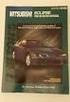 I N F O R M A Č N í K I O S K Y Návod k obsluze Eagle Standard W W W. P O W E R. C Z VAROVÁNÍ Chraňte zařízení před deštěm a vlhkem, zabráníte tak nebezpečí požáru nebo úrazu elektrickým proudem. Vzhledem
I N F O R M A Č N í K I O S K Y Návod k obsluze Eagle Standard W W W. P O W E R. C Z VAROVÁNÍ Chraňte zařízení před deštěm a vlhkem, zabráníte tak nebezpečí požáru nebo úrazu elektrickým proudem. Vzhledem
Dell Latitude E7240/E7440
 Dell Latitude E7240/E7440 Informace o instalaci a funkcích O varováních VAROVÁNÍ: VAROVÁNÍ upozorňuje na možné poškození majetku a riziko úrazu nebo smrti. Latitude E7240 čelní a zadní pohled Obrázek 1.
Dell Latitude E7240/E7440 Informace o instalaci a funkcích O varováních VAROVÁNÍ: VAROVÁNÍ upozorňuje na možné poškození majetku a riziko úrazu nebo smrti. Latitude E7240 čelní a zadní pohled Obrázek 1.
BT mini stereo zosilnovac
 BT mini stereo zosilnovac 10029104 10029105 www.auna-multimedia.com Vážený zákazníku, gratulujeme Vám k zakoupení produktu. Prosím, důkladně si pozorně manuál a dbejte na následující pokyny, aby se zabránilo
BT mini stereo zosilnovac 10029104 10029105 www.auna-multimedia.com Vážený zákazníku, gratulujeme Vám k zakoupení produktu. Prosím, důkladně si pozorně manuál a dbejte na následující pokyny, aby se zabránilo
Uživatelská příručka
 Uživatelská příručka TL-SF1016/TL-SF1024/TL-SF1048 Stojanový fast ethernet přepínač 10/100M Rev: 1.0.0 7106500586 AUTORSKÁ PRÁVA A OBCHODNÍ ZNÁMKY Technické parametry se mohou bez upozornění měnit. je
Uživatelská příručka TL-SF1016/TL-SF1024/TL-SF1048 Stojanový fast ethernet přepínač 10/100M Rev: 1.0.0 7106500586 AUTORSKÁ PRÁVA A OBCHODNÍ ZNÁMKY Technické parametry se mohou bez upozornění měnit. je
[Umístění výstražného upozornění]
![[Umístění výstražného upozornění] [Umístění výstražného upozornění]](/thumbs/24/3572876.jpg) Instalační příručka Barevný monitor LCD [Umístění výstražného upozornění] Informace o příručce Instalační příručka a Uživatelské příručce Instalační příručka (tato příručka) Uživatelská příručka (Soubor
Instalační příručka Barevný monitor LCD [Umístění výstražného upozornění] Informace o příručce Instalační příručka a Uživatelské příručce Instalační příručka (tato příručka) Uživatelská příručka (Soubor
Rollei 2.4GHz bezdrátová spoušť pro fotoaparáty Canon, Nikon a Sony
 Rollei 2.4GHz bezdrátová spoušť pro fotoaparáty Canon, Nikon a Sony Uživatelská příručka www.rollei.cz Tento produkt je bezdrátové dálkové ovládání, které umožňuje uživateli uvolnit závěrku fotoaparátu
Rollei 2.4GHz bezdrátová spoušť pro fotoaparáty Canon, Nikon a Sony Uživatelská příručka www.rollei.cz Tento produkt je bezdrátové dálkové ovládání, které umožňuje uživateli uvolnit závěrku fotoaparátu
První použití notebooku GIGABYTE
 Gratulujeme Vám ke koupi notebooku GIGABYTE! Tato příručka vás provede nastavením Vašeho notebooku při jeho prvním spuštění. Konečná konfigurace produktu závisí na daném modelu zakoupeném v prodejně. GIGABYTE
Gratulujeme Vám ke koupi notebooku GIGABYTE! Tato příručka vás provede nastavením Vašeho notebooku při jeho prvním spuštění. Konečná konfigurace produktu závisí na daném modelu zakoupeném v prodejně. GIGABYTE
O varováních. Dell Latitude E5400 a E5500 Informace o instalaci a funkcích. Modely E5400/E5500 s grafickou kartou UMA (Unified Memory Architecture)
 O varováních VAROVÁNÍ: VAROVÁNÍ upozorňuje na možné poškození majetku a riziko úrazu nebo smrti. Dell Latitude E5400 a E5500 Informace o instalaci a funkcích Modely E5400/E5500 s grafickou kartou UMA (Unified
O varováních VAROVÁNÍ: VAROVÁNÍ upozorňuje na možné poškození majetku a riziko úrazu nebo smrti. Dell Latitude E5400 a E5500 Informace o instalaci a funkcích Modely E5400/E5500 s grafickou kartou UMA (Unified
